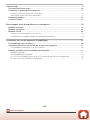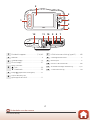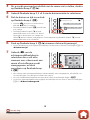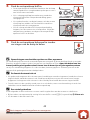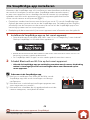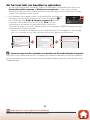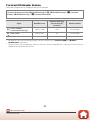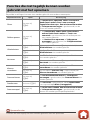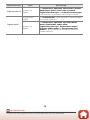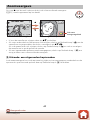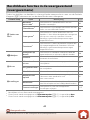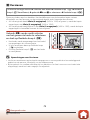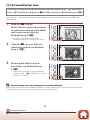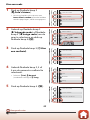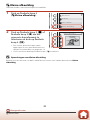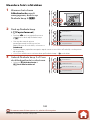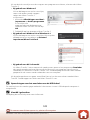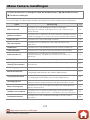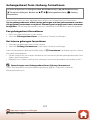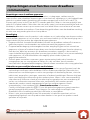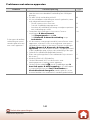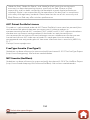DIGITALE CAMERA
Naslaggids
•
Lees de
ze handleiding grondig door voordat u de camera
gebruikt.
• Om correct gebruik van de camera te verzekeren, vergeet
niet “Voor uw veiligheid” (pagina vi) en “<Belangrijk>
Opmerkingen over schok-, water- en stofbestendigheid
en condensvorming” (pagina ix) te lezen.
• Bewaar deze handleiding na het lezen op een gemakkelijk
toegankelijke plaats voor later gebruik.

ii
Overzicht onderwerpen
U kunt teruggaan naar deze pagina door in de rechterbenedenhoek van een willekeurige
pagina op te tikken of te klikken.
Hoofdonderwerpen
Inleiding.............................................................................................................................................. iii
Inhoudsopgave ..............................................................................................................................xiii
Onderdelen van de camera .......................................................................................................... 1
Aan de slag.......................................................................................................................................... 9
Basisstappen voor fotograferen en weergeven..................................................................18
Verbinden met smart-apparaat (SnapBridge)......................................................................25
Opnamefuncties .............................................................................................................................34
Weergavefuncties...........................................................................................................................59
Films ....................................................................................................................................................96
De camera aansluiten op een tv, printer of computer................................................... 101
Algemene camera-instellingen.............................................................................................. 111
Technische opmerkingen......................................................................................................... 127
Algemene onderwerpen
Voor uw veiligheid Schokbestendig
en waterdicht
Verbinden met
een smart-
apparaat
Opnameomstandigheden
en effecten selecteren
Berichten
uitwisselen
Filtereffecten Problemen
oplossen
Index

iii
Inleiding
Lees dit eerst
Inleiding
Hartelijk dank voor het aanschaffen van de Nikon COOLPIX W100 digitale camera.
Gebruikte symbolen en conventies in deze handleiding
• Tik op klik op in de rechterbenedenhoek van elke pagina om “Overzicht
onderwerpen” (A ii) weer te geven.
• Symbolen
• SD-, SDHC- en SDXC-geheugenkaarten worden “geheugenkaarten” genoemd in deze
handleiding.
• Smartphones en tablets worden “smart-apparaten” genoemd.
• De instelling op het tijdstip van aankoop wordt de “standaardinstelling” genoemd.
• De namen van de menuopties die op het scherm van de camera verschijnen en de
namen van knoppen of meldingen die op een computerscherm verschijnen, worden vet
weergegeven.
• In sommige schermvoorbeelden in deze handleiding zijn afbeeldingen weggelaten om
schermindicatoren duidelijker weer te geven.
Lees dit eerst
Symbool
Beschrijving
B
Dit pictogram geeft waarschuwingen en informatie aan die moeten worden
gelezen voordat de camera wordt gebruikt.
C
Dit pictogram geeft waarschuwingen en informatie aan die moeten worden
gelezen voordat de camera wordt gebruikt.
A Dit pictogram geeft andere pagina's aan die relevante informatie bevatten.

iv
Inleiding
Lees dit eerst
Informatie en voorzorgsmaatregelen
Permanente kennisoverdracht
Als onderdeel van Nikons streven naar permanente kennisoverdracht via continue
productondersteuning en -informatie is er altijd nieuwe, bijgewerkte informatie online beschikbaar
op de volgende websites:
• Voor gebruikers in de VS: http://www.nikonusa.com/
• Voor gebruikers in Europa: http://www.europe-nikon.com/support/
• Voor gebruikers in Azië, Oceanië, het Midden-Oosten en Afrika: http://www.nikon-asia.com/
Bezoek deze websites voor de nieuwste productinformatie, tips, antwoorden op veelgestelde
vragen (FAQ's) en algemeen advies over digitale beeldverwerking en fotografie. Neem voor meer
informatie contact op met de dichtstbijzijnde Nikon-vertegenwoordiger. Bezoek de onderstaande
website voor de contactgegevens.
http://imaging.nikon.com/
Gebruik uitsluitend elektronische accessoires van het merk Nikon
Nikon COOLPIX-camera's zijn ontwikkeld volgens de hoogste technologische normen en bevatten
complexe elektronische circuits. Alleen elektronische accessoires van het merk Nikon (inclusief
batterijladers, batterijen, lichtnetlaadadapters, lichtnetadapters en USB-kabels), die door Nikon
speciaal zijn gecertificeerd voor gebruik met deze digitale camera van Nikon, zijn ontwikkeld om
binnen de operationele eisen en veiligheidseisen van deze elektronische circuits te werken en zijn
met het oog daarop getest en goedgekeurd.
HET GEBRUIK VAN ELEKTRONISCHE ACCESSOIRES DIE NIET DOOR NIKON ZIJN VERVAARDIGD KAN
DE CAMERA BESCHADIGEN EN DE NIKON GARANTIE DOEN VERVALLEN.
Het gebruik van oplaadbare Li-ion batterijen van derden zonder het Nikon hologram kan de
werking van de camera negatief beïnvloeden en/of resulteren in oververhitting, ontbranding,
breuk of lekkage van de batterijen.
Neem voor meer informatie over originele Nikon-accessoires contact op met een door Nikon
goedgekeurde leverancier.
Voordat je belangrijke foto's gaat maken
Voordat u foto's gaat maken van belangrijke gelegenheden (zoals een huwelijk of reis), kunt u het
beste enkele proefopnamen maken om te controleren of de camera goed werkt. Nikon is niet
aansprakelijk voor schade of gederfde inkomsten als gevolg van een defect aan de camera.
Holografisch zegel: Dit zegel duidt aan dat dit
apparaat een origineel Nikon-product is.

v
Inleiding
Lees dit eerst
Over de handleidingen
• Geen enkel onderdeel van de bij dit product geleverde handleidingen mag worden
gereproduceerd, overgedragen, getranscribeerd, worden opgeslagen in een archiefsysteem of in
enige vorm worden vertaald naar enige taal, met enig middel, zonder voorafgaande schriftelijke
toestemming van Nikon.
• De afbeeldingen en scherminhoud in deze handleiding kunnen verschillen van het eigenlijke
product.
• Nikon behoudt zich het recht voor zonder voorafgaande aankondiging de specificaties van de
hardware en software die in deze handleidingen worden beschreven op elk gewenst moment te
wijzigen.
• Nikon is niet aansprakelijk voor enige schade die voortvloeit uit het gebruik van dit product.
• Nikon heeft alles in het werk gesteld om te zorgen dat de informatie in deze handleidingen juist
en volledig is en zou het op prijs stellen als u de Nikon-importeur op de hoogte brengt van
eventuele onjuistheden of omissies (zie de overige documentatie voor de adresgegevens).
Voldoen aan auteursrechtelijke bepalingen
Onder auteursrecht mogen foto’s of opnamen van auteursrechtelijk beschermde werken, gemaakt
met de camera, niet worden gebruikt zonder toestemming van de houder van het auteursrecht.
Uitzonderingen zijn van toepassing op persoonlijk gebruik, maar houd er rekening dat zelfs
persoonlijk gebruik mogelijk beperkt is in het geval van foto’s of opnamen van exposities of live
optredens.
Wegwerpen van opslagmedia
Houd er rekening mee dat bij het wissen van foto's of het formatteren van opslagmedia, zoals
geheugenkaarten of het interne camerageheugen, de oorspronkelijke beeldgegevens niet volledig
worden verwijderd. Met behulp van in de handel verkrijgbare software is het soms mogelijk
verwijderde bestanden op weggeworpen opslagmedia alsnog te herstellen, wat misbruik van
persoonlijke beeldgegevens tot gevolg kan hebben. De gebruiker is zelf verantwoordelijk voor de
privacybescherming met betrekking tot dergelijke gegevens.
Reset alle instellingen van de camera in Standaardwaarden in het menu Camera-instellingen
voordat u het opslagmedium wegwerpt of aan een ander geeft (A112). Na de reset wist u alle
gegevens in het apparaat met in de handel verkrijgbare verwijdersoftware of formatteert u het
apparaat in Geheug. formatteren of Geheugenkaart form. in het menu Camera-instellingen
(A112). Vervolgens vult u het apparaat geheel met beelden die geen persoonlijke informatie
bevatten (bijvoorbeeld beelden van de lucht).
Wees voorzichtig bij het fysiek vernietigen van geheugenkaarten en voorkom letsel en
beschadiging van eigendommen.
Conformiteitsmarkering
Volg de onderstaande procedure om enkele van de conformiteitsmarkeringen te bekijken
waaraan de camera voldoet.
Ga naar de opname- of weergavestand M flexibele knop 4 (l) M flexibele knop
4(l Camera-instellingen) M druk op HI M k Conformiteitsmarkering

vi
Inleiding
Voor uw veiligheid
Om schade aan eigendommen of letsel aan uzelf of anderen te voorkomen, lees “Voor uw
veiligheid” in zijn geheel door alvorens dit product te gebruiken.
Bewaar deze veiligheidsinstructies daar waar iedere gebruiker van dit product ze kan lezen.
Voor uw veiligheid
GEVAAR
Het niet in acht nemen van deze
voorzorgsmaatregelen, gemarkeerd met
dit pictogram, zorgt voor groot gevaar
voor de dood of ernstig letsel.
WAARSCHUWING
Het niet in acht nemen van deze
voorzorgsmaatregelen, gemarkeerd met
dit pictogram, kan de dood of ernstig
letsel tot gevolg hebben.
LET OP
Het niet in acht nemen van deze
voorzorgsmaatregelen, gemarkeerd met
dit pictogram, kan letsel of schade aan
eigendommen tot gevolg hebben.
WAARSCHUWING
• Niet gebruiken tijdens het lopen of het besturen van een voertuig. Het niet in acht
nemen van deze voorzorgsmaatregel kan ongelukken of ander letsel veroorzaken.
• Dit product niet uit elkaar halen of aanpassen. Raak geen interne delen aan die worden
blootgesteld als gevolg van een val of ander ongeluk. Het niet in acht nemen van deze
voorzorgsmaatregelen kan een elektrische schok of ander letsel tot gevolg hebben.
• Mocht u afwijkingen aan het product ontdekken zoals het produceren van rook, hitte of
ongebruikelijke geuren, ontkoppel dan onmiddellijk de accu of voedingsbron.
Voortgaand gebruik kan brand, brandwonden of ander letsel veroorzaken.
• Pak de stekker niet met natte handen vast. Als u deze voorzorgsmaatregel niet in acht
neemt, kan dit leiden tot brand of een elektrische schok.
• Laat uw huid niet langdurig in contact komen met dit product terwijl deze in en uit het
stopcontact wordt gehaald. Het niet in acht nemen van deze voorzorgsmaatregel kan
lichte brandwonden tot gevolg hebben.
• Gebruik dit product niet in de aanwezigheid van ontvlambaar stof of gas zoals propaan,
benzine of spuitbussen. Het niet in acht nemen van deze voorzorgsmaatregel kan een
explosie of brand tot gevolg hebben.
• Richt de flitser niet op de bestuurder van een motorvoertuig. Het niet in acht nemen van
deze voorzorgsmaatregel kan ongelukken tot gevolg hebben.

vii
Inleiding
Voor uw veiligheid
• Houd dit product uit de buurt van kinderen. Het niet in acht nemen van deze
voorzorgsmaatregel kan letsel of een defect aan het product tot gevolg hebben. Merk
bovendien op dat kleine onderdelen verstikkingsgevaar opleveren. Mocht een kind
onderdelen van dit product inslikken, zoek dan onmiddellijk medische hulp.
• Wikkel, draai en raak niet verstrikt in de riemen om uw nek. Het niet in acht nemen van
deze voorzorgsmaatregel kan ongelukken tot gevolg hebben.
• Gebruik geen accu’s, laders, lichtnetadapters of USB-kabels die niet specifiek zijn
bedoeld voor gebruik met dit product. Bij het gebruik van accu’s, laders,
lichtnetadapters en USB-kabels die bedoeld zijn voor gebruik met dit product, ga geen:
- Snoeren of kabels beschadigen, aanpassen, met overmatige kracht trekken aan of buigen
van kabels of ze onder zware voorwerpen plaatsen of ze blootstellen aan hitte of vlammen.
- Reisadapters of adapters gebruiken die speciaal ontworpen zijn om van de ene
spanning naar een andere spanning over te schakelen, of met DC-naar-
AC-omvormers.
Het niet in acht nemen van deze voorzorgsmaatregelen kan brand of een elektrische
schok tot gevolg hebben.
• Pak de stekker niet vast tijdens het opladen van het product of gebruik van de
lichtnetadapter tijdens onweersbuien. Het niet in acht nemen van deze
voorzorgsmaatregel kan een elektrische schok tot gevolg hebben.
• Pak niet met blote handen vast op plaatsen die worden blootgesteld aan extreem hoge
en lage temperaturen. Het niet in acht nemen van deze voorzorgsmaatregel kan
brandwonden of bevriezingsverschijnselen tot gevolg hebben.
LET OP
• Laat het objectief niet naar de zon of andere sterke lichtbronnen gericht. Licht dat wordt
gefocust door het objectief kan brand of schade veroorzaken aan onderdelen binnen in
het product.
Houd de zon goed buiten beeld bij het fotograferen van onderwerpen met tegenlicht.
•
Schakel dit product uit wanneer het gebruik ervan verboden is. Schakel draadloze
functies uit wanneer het gebruik van draadloze apparatuur verboden is. De
radiofrequentie-emissies geproduceerd door dit product kunnen interfereren met
apparatuur aan boord van vliegtuigen of in ziekenhuizen of andere medische faciliteiten.
• Verwijder de accu en ontkoppel de lichtnetadapter als voor langere tijd geen gebruik
wordt gemaakt van dit product. Het niet in acht nemen van deze voorzorgsmaatregel
kan brand of een defect aan het product tot gevolg hebben.
• Laat de flitser niet flitsen terwijl deze in contact is met of zich nabij de huid of
voorwerpen bevindt. Het niet in acht nemen van deze voorzorgsmaatregel kan
brandwonden of brand tot gevolg hebben.
• Laat het product niet achter op een plaats waar het voor langere tijd wordt blootgesteld
aan extreem hoge temperaturen, zoals in een afgesloten auto of in direct zonlicht. Het
niet in acht nemen van deze voorzorgsmaatregel kan brand of een defect aan het
product tot gevolg hebben.

viii
Inleiding
Voor uw veiligheid
GEVAAR voor batterijen
• Voorkom onjuist gebruik van accu’s. Het niet in acht nemen van de volgende
voorzorgsmaatregelen kan ervoor zorgen dat de accu’s lekken, oververhit raken,
scheuren of vlam vatten.
- Gebruik uitsluitend oplaadbare accu’s die zijn goedgekeurd voor gebruik in dit
product.
- Stel accu’s niet bloot aan vlammen of extreme hitte.
- Haal niet uit elkaar.
- Sluit de aansluitingen niet kort door ze in aanraking te laten komen met kettingen,
haarspelden of andere metalen voorwerpen.
- Stel accu’s of de producten waarin ze worden geplaatst, niet bloot aan krachtige
fysieke schokken.
• Laad batterijen op de aangegeven manier op. Het niet in acht nemen van deze
voorzorgsmaatregel kan ervoor zorgen dat de accu’s lekken, oververhit raken, scheuren
of vlam vatten.
• Als accuvloeistof in aanraking komt met de ogen, spoel dan met veel schoon water en
zoek onmiddellijk medische hulp. Het uitstellen van deze handeling kan oogletsel tot
gevolg hebben.
WAARSCHUWING voor batterijen
• Houd accu’s buiten bereik van kinderen. Mocht een kind een accu inslikken, zoek dan
onmiddellijk medische hulp.
• Dompel dit product niet onder in water en stel het niet bloot aan regen. Het niet in acht
nemen van deze voorzorgsmaatregel kan brand of een defect aan het product tot
gevolg hebben. Droog het product onmiddellijk met een handdoek of gelijkwaardig
voorwerp, mocht deze nat worden.
• Stop onmiddellijk met het gebruik van de batterij wanneer zich een verandering
voordoet, zoals verkleuring of vervorming. Stop met opladen als batterijen niet binnen
het opgegeven tijdsbestek zijn opgeladen. Als u deze voorzorgsmaatregel niet in acht
neemt, kan dit ertoe leiden dat de batterij gaat lekken, oververhit raakt, scheurt of in
brand vliegt.
• Isoleer de accupolen met tape alvorens deze weg te gooien. Oververhitting, scheuren of
brand kan het gevolg zijn indien metalen voorwerpen in aanraking komen met de
aansluiting. Recycle of gooi accu’s weg overeenkomstig de lokale voorschriften.
• Als accuvloeistof in aanraking komt met iemand zijn huid of kleding, spoel het getroffen
gebied dan onmiddellijk met veel schoon water. Het niet in acht nemen van deze
voorzorgsmaatregel kan huidirritatie tot gevolg hebben.

ix
Inleiding
<Belangrijk> Opmerkingen over schok-, water- en stofbestendigheid en
condensvorming
• De hier beschreven eigenschappen met betrekking tot schok-, water- en
stofbestendigheid garanderen niet dat de camera onder alle omstandigheden volledig
waterdicht of vrij van schade zal blijven.
• Stel de camera niet bloot aan bovenmatige schokken, trillingen of druk door vallen of
stoten, of door er zware voorwerpen op te plaatsen. Als deze voorzorgsmaatregel niet in
acht wordt genomen, kan de camera vervormen, kan water in de camera dringen of
kunnen de luchtdichte afdichtingen beschadigd raken, wat tot een functiestoring van de
camera kan leiden.
• Schade die veroorzaakt is door binnendringend water in de camera vanwege een
verkeerd gebruik van de camera, wordt niet door de Nikon-garantie gedekt.
Opmerking over schokbestendigheid
Deze camera heeft de interne testen van Nikon (valproef vanaf een hoogte van 180 cm op
een 5 cm dikke multiplexplaat) doorstaan en voldoet daarmee aan de strenge Amerikaanse
militaire valproefnormen (MIL-STD 810F 516.5-Shock*).
Wijzigingen aan de buitenkant van de camera zoals loslatende lak of vervorming van de
camera, maken geen deel uit van de interne testen van Nikon.
* Standaard testmethode van het Amerikaanse Ministerie van Defensie.
Tijdens deze test vallen 5 camera's in 26 richtingen (8 hoeken, 12 randen en 6 vlakken) van een
hoogte van 122 cm om zeker te zijn dat minstens één van de vijf camera's de test doorstaat.
Opmerkingen over waterbestendigheid en stofdichtheid
De camera is waterbestendig volgens beveiligingsklasse IEC/JIS 8 (IPX8) en stofbestendig
volgens beveiligingsklasse IEC/JIS 6 (IP6X) en kan gebruikt worden om maximaal
60 minuten lang onder water foto's te maken op een diepte van 10 m.*
* Deze classificatie geeft aan dat de camera ontworpen is om de aangegeven waterdruk te
weerstaan gedurende de aangegeven tijdsduur als de camera gebruikt wordt volgens de door
Nikon gedefinieerde methoden.
- De waterdichtheid van deze camera is alleen getest in zoet water (zwembaden, rivieren en
meren) en zout water.
- Het binnenste gedeelte van de camera is niet waterbestendig. Als water binnendringt in het
inwendige van de camera, kan dit tot gevolg hebben dat de onderdelen gaan roesten en dat er
hoge reparatiekosten of onherstelbare schade ontstaan/ontstaat.
B Voorzorgsmaatregelen bij het reinigen
• Steek de openingen in de microfoon of luidsprekers niet open met scherpe voorwerpen. Als de
binnenkant van de camera beschadigd is, zal de waterbestendigheid verminderen.
• Gebruik geen zeep, neutrale reinigingsmiddelen of chemicaliën zoals benzine voor de reiniging.
<Belangrijk> Opmerkingen over schok-,
water- en stofbestendigheid en condensvorming

x
Inleiding
<Belangrijk> Opmerkingen over schok-, water- en stofbestendigheid en
condensvorming
Opmerkingen over schok-, water- en stofbestendigheid
• Laat de camera niet vallen, sla het toestel niet tegen een hard voorwerp zoals een rots en
dompel het niet onder in water.
• Stel de camera niet bloot aan schokken bij gebruik onder water.
- Stel de camera niet bloot aan waterdruk door het toestel in snel stromend water of
watervallen te houden.
- Gebruik de camera niet op een diepte van meer dan 10 m onder water.
- Laat de camera niet vallen onder water. Deze camera blijft niet drijven.
• Gebruik de camera niet continu 60 minuten of langer onder water.
• Gebruik geen natte geheugenkaarten of batterijen in de camera.
- Open het deksel van het batterijvak/de geheugenkaartsleuf niet wanneer de camera
of uw handen nat is/zijn. Anders kan dit tot gevolg hebben dat er water in de camera
binnendringt of dat er camerastoringen optreden.
• Open het deksel van het batterijvak/de kaartsleuf niet onderwater.
• Veeg vloeistof zoals waterdruppels onmiddellijk
met een zachte droge doek van de buitenkant
van de camera of de binnenkant van het deksel
van het batterijvak/de geheugenkaartsleuf.
- Als er een vreemde substantie op de
buitenkant van de camera of de binnenkant
van het deksel van het batterijvak/de
geheugenkaartsleuf zit, verwijdert u deze
substantie onmiddellijk met een blaasbalgje of
zachte doek.
- Als een vreemde substantie aan de
waterbestendige pakking binnen in het deksel
van het batterijvak/de geheugenkaartsleuf kleeft,
verwijdert u deze met de meegeleverde borstel.
Gebruik de meegeleverde borstel niet voor enig
ander doel dan het reinigen van de
waterbestendige afdichting.
• Laat de camera niet te lang achter in een warme
omgeving van 40°C of meer.
- Hierdoor wordt de waterdichtheid van de camera
minder.
- Bij gebruik van de camera onder water moet het water een temperatuur hebben
tussen 0°C en 40°C.
• Gebruik de camera niet bij warmwaterbronnen.
Waterbestendige afdichting

xi
Inleiding
<Belangrijk> Opmerkingen over schok-, water- en stofbestendigheid en
condensvorming
Voordat de camera onder water wordt gebruikt
Controleer de onderstaande punten voordat de camera onder water wordt gebruikt.
• Zorg dat er geen vreemde materie in het deksel van het batterijvak/de kaartsleuf zit.
• Controleer of de waterbestendige pakking van het deksel van het batterijvak/de
kaartsleuf niet gebarsten of vervormd is.
- Controleer of de waterbestendige pakking niet is losgekomen van de camera.
• Zorg dat het deksel van het batterijvak/de kaartsleuf goed gesloten is.
- Zorg dat het deksel van het batterijvak/de geheugenkaartsleuf goed gesloten is
(LOCK).
Opmerkingen over bedrijfstemperatuur,
luchtvochtigheid en condensatie
De werking van deze camera is getest bij temperaturen tussen -10°C en +40°C.
Neem bij gebruik van de camera in een koud klimaat of op grote hoogte de onderstaande
voorzorgsmaatregelen in acht.
• In de kou werkt de batterij tijdelijk minder goed. Houd camera en batterijen warm onder
uw kleren vóór gebruik.
• De cameraprestaties kunnen tijdelijk wat minder zijn als de camera langere tijd wordt
blootgesteld aan extreme kou. De monitor kan bijvoorbeeld donkerder zijn dan normaal
direct na het aanzetten van de camera of er kunnen schaduwbeelden te zien zijn.
● Omgevingsfactoren die condensvorming in de camera kunnen veroorzaken
De binnenkant van de monitor of het objectief kan in de volgende situaties beslaan (door
condensvorming) bij scherpe temperatuurschommelingen of een hoge luchtvochtigheid.
Dit is geen camerastoring of defect.
• De camera wordt plotseling in koud water gehouden na op het land op een warme plek
te hebben gelegen.
• De camera komt in een warme ruimte binnenshuis na gebruik in de kou buiten.
• Het deksel van het batterijvak/de geheugenkaartsleuf wordt geopend of gesloten in een
omgeving met een hoge luchtvochtigheid.
● Condens verwijderen
• Zet de camera uit en open het deksel van het batterijvak/de kaartsleuf op een plaats waar
de omgevingstemperatuur stabiel is (vermijd plaatsen met een hoge temperatuur/hoge
luchtvochtigheid, zand of stof).
Verwijder de batterij en de geheugenkaart en laat het deksel van het batterijvak/de
geheugenkaartsleuf van de camera openstaan, zodat de condens kan wegtrekken
doordat de camera zich aanpast aan de omgevingstemperatuur.

xii
Inleiding
<Belangrijk> Opmerkingen over schok-, water- en stofbestendigheid en
condensvorming
Inspectie en reparatie
• Als de camera blootgesteld is aan schokken, wordt aangeraden om contact op te nemen
met de dealer of een door Nikon erkende servicedienst om (tegen betaling) de
waterbestendigheid te laten testen.
• Als de waterbestendige pakking begint na te laten, raadpleeg dan de leverancier of een
door Nikon erkende servicedienst. De waterbestendigheid van de waterbestendige
pakking kan na een jaar minder worden.
• Als er water in de camera komt, gebruik de camera dan niet langer en ga ermee naar een
door Nikon erkende servicedienst.

xiii
Inhoudsopgave
Inhoudsopgave
Overzicht onderwerpen................................................................................................................ ii
Hoofdonderwerpen................................................................................................................................................................... ii
Algemene onderwerpen......................................................................................................................................................... ii
Inleiding............................................................................................................................................. iii
Lees dit eerst......................................................................................................................................................... iii
Gebruikte symbolen en conventies in deze handleiding ................................................................................. iii
Informatie en voorzorgsmaatregelen........................................................................................................................... iv
Voor uw veiligheid.............................................................................................................................................. vi
<Belangrijk> Opmerkingen over schok-, water- en stofbestendigheid en
condensvorming ................................................................................................................................................. ix
Opmerking over schokbestendigheid........................................................................................................................... ix
Opmerkingen over waterbestendigheid en stofdichtheid.............................................................................. ix
Opmerkingen over schok-, water- en stofbestendigheid.................................................................................. x
Voordat de camera onder water wordt gebruikt.................................................................................................... xi
Opmerkingen over bedrijfstemperatuur, luchtvochtigheid en condensatie ....................................... xi
Inspectie en reparatie............................................................................................................................................................. xii
Onderdelen van de camera ......................................................................................................... 1
De camerabody .................................................................................................................................................... 2
De monitor ............................................................................................................................................................. 4
Voor opname................................................................................................................................................................................. 4
Voor weergave.............................................................................................................................................................................. 6
De flexibele knoppen gebruiken.................................................................................................................... 7

xiv
Inhoudsopgave
Aan de slag......................................................................................................................................... 9
De camerariem bevestigen ........................................................................................................................... 10
De batterij en geheugenkaart plaatsen .................................................................................................... 11
De batterij of geheugenkaart verwijderen................................................................................................................ 12
Geheugenkaarten en intern geheugen...................................................................................................................... 12
De batterij opladen .......................................................................................................................................... 13
Camera instellen................................................................................................................................................ 15
Basisstappen voor fotograferen en weergeven ................................................................. 18
Beelden opnemen ............................................................................................................................................ 19
Beelden weergeven ......................................................................................................................................... 21
Beelden wissen .................................................................................................................................................. 22
Selecteren welke beelden u wilt wissen .................................................................................................................... 23
Verwijderen van beelden beperken (beeldvergrendeling)............................................................................ 24
Verbinden met smart-apparaat (SnapBridge)..................................................................... 25
De SnapBridge-app installeren .................................................................................................................... 26
Verbinding maken tussen de camera en een smart-apparaat ......................................................... 27
De draadloze verbinding in- of uitschakelen .......................................................................................................... 30
Beelden uploaden en Afstand bediende fotografie............................................................................. 31
Beelden uploaden.................................................................................................................................................................... 31
Afstand bediende fotografie.............................................................................................................................................. 32
Als in iOS een dialoogvenster voor Wi-Fi-verbindingen wordt weergegeven .................................. 32
Als het niet lukt om beelden te uploaden................................................................................................................ 33

xv
Inhoudsopgave
Opnamefuncties ............................................................................................................................ 34
Beschikbare functies in de opnamestand (opnamemenu)................................................................ 35
A Richten en foto maken ............................................................................................................................. 36
AF met doelopsporing gebruiken.................................................................................................................................. 36
Flits-stand............................................................................................................................................................. 37
Zelfontspanner .................................................................................................................................................. 38
Glimlachtimer..................................................................................................................................................... 39
Kies een stijl (opnamen met geselecteerde opnameomstandigheden en effecten)............... 40
Tips en opmerkingen............................................................................................................................................................. 41
Versieren............................................................................................................................................................... 47
Kleuren veranderen.......................................................................................................................................... 48
Geluiden veranderen....................................................................................................................................... 49
Formaat kiezen................................................................................................................................................... 51
Fotoformaat kiezen.................................................................................................................................................................. 51
Formaat filmkader kiezen..................................................................................................................................................... 52
De zoom gebruiken.......................................................................................................................................... 53
Scherpstellen ...................................................................................................................................................... 54
De ontspanknop........................................................................................................................................................................ 54
Gezichtsdetectie gebruiken............................................................................................................................................... 54
Huid verzachten gebruiken................................................................................................................................................ 55
Onderwerpen die niet geschikt zijn voor autofocus.......................................................................................... 55
Scherpstelvergrendeling...................................................................................................................................................... 56
Functies die niet tegelijk kunnen worden gebruikt met het opnemen........................................ 57

xvi
Inhoudsopgave
Weergavefuncties.......................................................................................................................... 59
Zoomweergave.................................................................................................................................................. 60
Miniatuurweergave.......................................................................................................................................... 61
Beschikbare functies in de weergavestand (weergavemenu).......................................................... 62
E Berichten uitwisselen ................................................................................................................................ 63
Een bericht opnemen............................................................................................................................................................ 63
Een antwoord opnemen...................................................................................................................................................... 64
Opnamen afspelen.................................................................................................................................................................. 65
Opnamen wissen...................................................................................................................................................................... 65
V Filtereffecten................................................................................................................................................. 66
Voordat u beelden gaat bewerken................................................................................................................................ 66
K Make-up toevoegen ....................................................................................................................................................... 67
D Fotoalbums maken .......................................................................................................................................................... 68
W Visoogeffect toevoegen................................................................................................................................................ 70
Z Speelgoedcamera.............................................................................................................................................................. 70
Q Foto's zachter maken...................................................................................................................................................... 71
f Stereffect toevoegen....................................................................................................................................................... 71
M Diorama-effect toev......................................................................................................................................................... 72
d Kleuren veranderen.......................................................................................................................................................... 72
P Opvallende kleur................................................................................................................................................................ 73
A Versieren.................................................................................................................................................................................. 74
F Cartooneffecten toev...................................................................................................................................................... 75
G Stempelen.............................................................................................................................................................................. 76
A Score geven .................................................................................................................................................. 78
Score geven aan foto's.......................................................................................................................................................... 78
Foto's met score bekijken.................................................................................................................................................... 80
Alle scores verwijderen ......................................................................................................................................................... 81
I Favorieten ..................................................................................................................................................... 82
Toevoeg. aan favorieten....................................................................................................................................................... 82
Favorieten bekijken ................................................................................................................................................................. 84
Uit favorieten verwijder......................................................................................................................................................... 85
G Weergeven op datum ............................................................................................................................... 86
m Diashow ......................................................................................................................................................... 87
Foto's kiezen................................................................................................................................................................................. 87
Een thema kiezen ..................................................................................................................................................................... 90
E Markeren voor upload............................................................................................................................... 91
y Retoucheer .................................................................................................................................................... 92
h Kopiëren.................................................................................................................................................................................. 92
d Foto's draaien....................................................................................................................................................................... 94
s Kleine afbeelding............................................................................................................................................................... 95

xvii
Inhoudsopgave
Films ................................................................................................................................................... 96
Films opnemen en afspelen.......................................................................................................................... 97
Handelingen tijdens het afspelen van films.......................................................................................... 100
De camera aansluiten op een tv, printer of computer.................................................. 101
Beelden gebruiken ......................................................................................................................................... 102
Beelden bekijken op een tv......................................................................................................................... 103
Beelden afdrukken zonder computer...................................................................................................... 104
De camera op een printer aansluiten ....................................................................................................................... 104
Opnamen één voor één afdrukken ............................................................................................................................ 105
Meerdere foto's afdrukken............................................................................................................................................... 106
Beelden naar een computer overzetten (ViewNX-i)........................................................................... 108
ViewNX-i installeren ............................................................................................................................................................. 108
Foto's naar een computer kopiëren........................................................................................................................... 108
Algemene camera-instellingen............................................................................................. 111
Menu Camera-instellingen .......................................................................................................................... 112
l Camera-instellingen.................................................................................................................................. 114
Menu Netwerk......................................................................................................................................................................... 114
Welkomstscherm................................................................................................................................................................... 116
Datum en tijd............................................................................................................................................................................ 116
Alle menuopties ..................................................................................................................................................................... 117
Helderheid.................................................................................................................................................................................. 118
Datumstempel......................................................................................................................................................................... 118
Elektronische VR...................................................................................................................................................................... 119
AF-hulplicht............................................................................................................................................................................... 120
Geheugenkaart form./Geheug. formatteren........................................................................................................ 121
Taal/Language......................................................................................................................................................................... 122
Beeldcommentaar................................................................................................................................................................. 122
Copyrightinformatie............................................................................................................................................................. 123
Locatiegegevens.................................................................................................................................................................... 124
Menu-achtergrond ............................................................................................................................................................... 124
Opladen via computer........................................................................................................................................................ 125
Standaardwaarden................................................................................................................................................................ 126
Conformiteitsmarkering..................................................................................................................................................... 126
Firmware-versie....................................................................................................................................................................... 126

xviii
Inhoudsopgave
Technische opmerkingen........................................................................................................ 127
Mededelingen .................................................................................................................................................. 128
Opmerkingen over functies voor draadloze communicatie ........................................................... 129
Behandeling van het product..................................................................................................................... 131
De camera .................................................................................................................................................................................. 131
De batterij................................................................................................................................................................................... 132
De lichtnetlaadadapter....................................................................................................................................................... 133
Geheugenkaarten.................................................................................................................................................................. 134
Reinigen en opslag ......................................................................................................................................... 135
Camera reinigen na gebruik onder water.............................................................................................................. 135
Reinigen na gebruik van de camera in andere omstandigheden dan onder water................... 135
Opslag........................................................................................................................................................................................... 136
Foutmeldingen ................................................................................................................................................ 137
Problemen oplossen...................................................................................................................................... 140
Bestandsnamen ............................................................................................................................................... 149
Optionele accessoires.................................................................................................................................... 150
Specificaties ...................................................................................................................................................... 151
Te gebruiken geheugenkaarten................................................................................................................................... 155
Index .................................................................................................................................................................... 157

1
Onderdelen van de camera
Onderdelen van de camera
De camerabody................................................................................................................................. 2
De monitor.......................................................................................................................................... 4
De flexibele knoppen gebruiken ................................................................................................ 7

2
Onderdelen van de camera
De camerabody
De camerabody
10
9
8
621
7
7
343 5
1
Ontspanknop.......................................................20
2
Hoofdschakelaar/
camera-aan-lampje..........................................15
3
Microfoon (stereo)
4
Flitser.........................................................................37
5
Zelfontspannerlampje ...................................38
AF-hulpverlichting
6
Knop b (e filmopname)...........................97
7
Oogje voor polsriem........................................10
8
N-Mark (NFC-antenne) ................................. 27
9
Luidspreker
10
Objectief (met beschermglas)

3
Onderdelen van de camera
De camerabody
12 10 711
6
5
4
3
2
1
98
1
Flexibele knoppen...............................7, 35, 62
2
Monitor.......................................................................4
3
Oplaadlampje......................................................13
Flitserlampje.........................................................37
4
Multi-selector
H: Tele.....................................................................53
I: Groothoek......................................................53
5
Knop c (opname/weergave) .................21
6
Deksel batterijvak/
geheugenkaartsleuf.........................................11
7
HDMI-microaansluiting (type D)...........102
8
Geheugenkaartsleuf.........................................11
9
Batterijvak...............................................................11
10
Micro-USB-connector ..................................102
11
Waterbestendige afdichting...................ix, xi
12
Statiefaansluiting............................................153

4
Onderdelen van de camera
De monitor
De informatie op het scherm voor opnemen of afspelen verandert, afhankelijk van de
instellingen en de status van de camera.
Voor opname
De monitor
9 9 9999
2 9 m 0 s29m 0s
1 / 2 5 01/250 F 3.3F3.3 1 010
30s30s 1m1m 5m5m
1 010
55
132 4
11
14
9
8
6
10
5
12
13
15
16
7
1
Flexibele pictogrammen .................................7
2
Aanduiding “Datum niet ingesteld”... 141
3
Sluitertijd.................................................................54
4
F-waarde.................................................................54
5
Flitsstand.................................................................37
6
Kleuren veranderen -pictogram ........48
7
Aanduiding zelfontspanner........................38
8
Zelfportrettimer..................................................38
9
Glimlachtimer......................................................39
10
Intervalfoto's maken -pictogram.......42
11
Aanduiding batterijniveau...........................19
12
Locatiegegevens.............................................124
13
Vliegtuigmodus...............................................114
14
Aanduiding voor Wi-Fi-communicatie
....................................................................................114
15
Aanduiding voor
Bluetooth-communicatie..........................115
16
Beeldvergrendelingspictogram................24

5
Onderdelen van de camera
De monitor
9 9 9999
2 9 m 0 s29m 0s
1 / 2 5 01/250 F 3.3F3.3 1 010
2 9 m 0 s29m 0s
9 9 9999
9 9 999999
2 9 m 0 s29m 0s
18
17
1920
23
21
25
22
24
17
Zoomaanduiding..............................................53
18
Opnamestand .............................................36, 40
19
Resterende opnametijd voor films.........97
20
Aantal resterende opnamen (foto's)
..............................................................................19, 51
21
Aanduiding intern geheugen ...................19
22
Scherpstelaanduiding.....................................20
23
Scherpstelveld (AF met doelopsporing)
.......................................................................................36
24
Scherpstelveld (centrum).............................20
25
Scherpstelveld (gezichtsherkenning)
.......................................................................................54

6
Onderdelen van de camera
De monitor
Voor weergave
C Als in de opname- en weergavestand geen informatie wordt weergegeven
Behalve bepaalde informatie, wordt er geen informatie weergegeven als gedurende een aantal
seconden geen bewerkingen worden uitgevoerd. Er wordt opnieuw informatie weergegeven als
op een flexibele knop of op de multi-selector wordt gedrukt.
9 9 9
999
1 5 / 1 1 / 2 0 1 6
15/11/2016
1 5 : 3 0
15:30
2 9 m 0 s
29m 0s
9 9 9
999
9 9 9 9
9999
2 9 m 0 s
29m 0s
132 4
14
1516
17
65
9
11 12
7
8
10
18
13
1
Flexibele pictogrammen .................................7
2
Opnamedatum
3
Opnametijdstip
4
Bericht (antwoord) ...........................................64
5
Bericht......................................................................63
6
Pictogram uitsnede .........................................60
7
Aanduiding batterijniveau ..........................19
8
Aanduiding aansluiting
lichtnetlaadadapter
9
Beeldvergrendelingspictogram...............24
10
Favorieten (als Alle menuopties is
ingesteld op Uit)...............................................82
11
Aanduiding volume......................................100
12
Overschakelen naar schermvullende
weergave................................................................61
13
Scoremarkering (als Alle menuopties is
ingesteld op Aan).............................................78
14
Weergavestand...................................................21
15
Opnameduur film/bericht
16
Nr. huidig beeld
17
Aanduiding intern geheugen
18
Aanduiding weergave film..........................97

7
Onderdelen van de camera
De flexibele knoppen gebruiken
Als u op een flexibele knop drukt terwijl het opname- of weergavescherm wordt
weergegeven, verschijnt het menu voor de huidige stand. Wanneer het menu wordt
weergegeven, kunt u verschillende instellingen wijzigen.
In dit document wordt naar de flexibele knoppen verwezen met “flexibele knop 1” t/m
“flexibele knop 4”, op volgorde van boven naar beneden.
1 Druk op een flexibele knop.
• Het menu wordt weergegeven.
2 Druk op een flexibele knop om
een item te selecteren.
• Als Q wordt weergegeven, drukt u op
flexibele knop 1 (Q) om terug te gaan
naar het vorige scherm.
• Bepaalde menuopties kunnen niet
worden geselecteerd of weergegeven,
afhankelijk van de instellingen van de
camera.
De flexibele knoppen gebruiken
Opnamestand Weergavestand
Flexibele knop 1
Flexibele knop 2
Flexibele knop 3
Flexibele knop 4
2 1 0 02100
2 5 m 0s25m 0s
Geluiden veranderen
Instellingen
Formaat kiezen
Camera-instellingen

8
Onderdelen van de camera
De flexibele knoppen gebruiken
3 Druk op een flexibele knop om
een item te selecteren.
• Als de inhoud van het menu doorgaat op
een volgende pagina, wordt een gids
weergegeven die de paginapositie
aangeeft.
4 Druk op een flexibele knop om
een instelling te selecteren.
• Druk op de flexibele knop om de
geselecteerde instelling te bevestigen.
• Als een menu wordt weergegeven, kunt u
naar de opnamestand schakelen door op de
ontspanknop of de knop b (e) te drukken.
Alle menuopties
Camera-instellingen
Helderheid
Datumstempel
Gebruik HI van de multi-selector
om andere pagina's weer te geven.
Datum
Datumstempel
Uit
De huidige instelling
wordt wit weergegeven.

9
Aan de slag
Aan de slag
De camerariem bevestigen.........................................................................................................10
De batterij en geheugenkaart plaatsen .................................................................................11
De batterij opladen........................................................................................................................13
Camera instellen .............................................................................................................................15

11
Aan de slag
De batterij en geheugenkaart plaatsen
1 Open het deksel van het batterijvak/de geheugenkaartsleuf en
plaats de batterij en de geheugenkaart.
• Controleer of de plus- en minpool van de batterij in de juiste richting wijzen, verplaats de
oranje batterijvergrendeling (4) en schuif de batterij volledig naar binnen (5).
• Schuif de geheugenkaart naar binnen totdat deze op zijn plek klikt (6).
• Wees voorzichtig dat u de batterij of geheugenkaart niet ondersteboven of achterstevoren
plaatst, anders kan er een storing optreden.
2 Sluit het deksel van het batterijvak/de
geheugenkaartsleuf.
• Leg het deksel volledig plat in de richting die de pijl
aangeeft (1) en schuif het helemaal naar binnen (2).
B Waarschuwing voor schade
Als het deksel wordt verschoven terwijl dit open is,
kan de camera schade oplopen.
B Het deksel van het batterijvak/de geheugenkaartsleuf openen
Open of sluit het deksel van het batterijvak/de geheugenkaartsleuf niet in een zanderige of stoffige
omgeving of met natte handen. Als u het deksel sluit zonder dingen te verwijderen die niet onder
het deksel thuishoren, kan er water in de camera dringen of kan de camera beschadigd raken.
• Als er vreemde deeltjes achter het deksel of in de camera komen, moet u die onmiddellijk
verwijderen met een blaasbalgje of borstel.
• Als er vloeistof (water bijvoorbeeld) achter het deksel of in de camera komt, moet u dit
onmiddellijk afvegen met een zachte en droge doek.
De batterij en geheugenkaart plaatsen
1
2
3
4
5
6
Batterijvergrendeling Geheugenkaartsleuf
1
2

12
Aan de slag
De batterij en geheugenkaart plaatsen
B Een geheugenkaart formatteren
Vergeet niet, wanneer u voor het eerst een geheugenkaart in de camera plaatst die eerder in een
ander apparaat is gebruikt, om de kaart met deze camera te formatteren.
• Let op: tijdens het formatteren van een geheugenkaart worden alle beelden en andere
gegevens op de geheugenkaart permanent verwijderd. Maak kopieën van beelden die u
wilt behouden voordat u de geheugenkaart gaat formatteren.
• Plaats de geheugenkaart in de camera en selecteer Geheugenkaart form. in het
instellingenmenu van de camera (A112).
De batterij of geheugenkaart verwijderen
Zet de camera uit en controleer of het camera-aan-lampje en het scherm uit zijn. Open
vervolgens het deksel van het batterijvak/de kaartsleuf.
• Duw de batterijvergrendeling opzij om de batterij te verwijderen.
• Druk de geheugenkaart voorzichtig in de camera om de geheugenkaart gedeeltelijk te
verwijderen.
• De camera, batterij en geheugenkaart kunnen heet zijn direct na gebruik van de camera.
Wees voorzichtig met het aanraken hiervan.
Geheugenkaarten en intern geheugen
Cameragegevens, met inbegrip van beelden en films, kunnen op een geheugenkaart of in
het interne geheugen van de camera worden opgeslagen. Als u het interne geheugen van
de camera wilt gebruiken, moet u de geheugenkaart verwijderen.

13
Aan de slag
De batterij opladen
Als een stekkeradapter* wordt meegeleverd met uw camera, sluit u deze stevig aan op de
lichtnetlaadadapter. Wanneer de twee eenmaal met elkaar zijn verbonden, kunnen pogingen
om de stekkeradapter met kracht te verwijderen schade aan het product veroorzaken.
* De vorm van de stekkeradapter varieert afhankelijk van het land of regio waar de camera is
gekocht.
Deze stap kan overgeslagen worden als de stekkeradapter permanent aan de
lichtnetlaadadapter bevestigd is.
• Het opladen begint als de camera is aangesloten op een stopcontact terwijl de batterij is
geplaatst, zoals in de illustratie wordt weergegeven. Het oplaadlampje knippert langzaam
terwijl de batterij wordt opgeladen.
• Als het opladen is voltooid, gaat het oplaadlampje uit. Trek de lichtnetlaadadapter uit het
stopcontact en koppel vervolgens de USB-kabel los.
De oplaadtijd bedraagt ongeveer 1 uur en 40 minuten voor een batterij die helemaal leeg
is.
• De batterij kan niet worden opgeladen als het oplaadlampje snel knippert. Dit kan komen
door een van de hieronder beschreven redenen.
- De omgevingstemperatuur is niet geschikt om in op te laden.
- De USB-kabel of lichtnetlaadadapter is niet correct aangesloten.
- De batterij is beschadigd.
De batterij opladen
1
2
3
Oplaadlampje
USB-kabel (meegeleverd)
Stopcontact
Lichtnetlaadadapter

14
Aan de slag
De batterij opladen
B Opmerkingen over de USB-kabel
• Gebruik geen andere USB-kabel dan de UC-E21. Als u een andere USB-kabel dan de UC-E21
gebruikt, kan dit tot oververhitting, brand of elektrische schokken leiden.
• Controleer de vorm en richting van de stekkers en plaats of verwijder de stekkers niet onder een
hoek.
B Opmerkingen over het opladen van de batteriij
• De camera kan worden gebruikt terwijl de batterij wordt opgeladen, maar de oplaadtijd neemt
dan wel toe.
• Als het batterijniveau buitengewoon laag is, kunt u de camera mogelijk niet gebruiken terwijl de
batterij wordt opgeladen.
• Gebruik in geen geval een lichtnetadapter van een ander merk of model dan de
lichtnetlaadadapter EH-73P, en gebruik geen in de handel verkrijgbare USB-lichtnetadapter of
batterijlader voor een mobiele telefoon. Wanneer u deze voorzorgsmaatregelen niet naleeft, kan
dit oververhitting of schade aan de camera veroorzaken.

15
Aan de slag
Camera instellen
1 Druk op de hoofdschakelaar om de camera in te schakelen.
• Gebruik de flexibele knoppen om instellingen te selecteren en aan te passen.
• Een taalselectievenster wordt
weergegeven. Druk op JK op de multi-
selector om een taal te markeren en druk
vervolgens op flexibele knop 4 (O) om te
selecteren.
• De taal kan op elk gewenst moment
worden gewijzigd met behulp van het
menu Camera-instellingen (A112) M
Taal/Language.
2 Als het dialoogvenster rechts
wordt weergegeven, volgt u de
onderstaande instructies en
drukt u op flexibele knop 4 (S)
of flexibele knop 3 (O).
• Als u geen draadloze verbinding met een
smart-apparaat tot stand wilt brengen:
Druk op flexibele knop 4 (S) en ga verder
naar stap 3.
• Als u wel een draadloze verbinding met een smart-apparaat tot stand wilt brengen: Druk
op flexibele knop 3 (O). Zie “Verbinden met smart-apparaat (SnapBridge)” (A25) voor
meer informatie over de setup-procedure.
Camera instellen
Multi-selector
Flexibele knop 1
Flexibele knop 2
Flexibele knop 3
Flexibele knop 4
RechtsLinks
Omhoog
Omlaag
Hoofdschakelaar
Nederlands
Taal/Language
Met SnapBridge kunt u foto's naar
uw smartapparaat verzenden en
online delen.
Druk op 'X' als u dit scherm wilt
overslaan en SnapBridge later wilt
instellen via het menu Netwerk.

16
Aan de slag
Camera instellen
3 Als u wordt gevraagd om de klok van de camera in te stellen, drukt u
op flexibele knop 3 (R Ja).
4 Gebruik flexibele knop 2, 3 of 4 om de datumnotatie te selecteren.
5 Stel de datum en tijd in en druk
op flexibele knop 4 (O).
• Druk op JK om items te markeren en
druk op HI om te wijzigen.
• Druk op flexibele knop 4 (O) om de klok
in te stellen.
• Druk op flexibele knop 3 (m) om de
zomertijdfunctie in te stellen. Als deze is
ingesteld, is de tijd een uur vroeger en
wordt m op het scherm weergegeven. Druk nogmaals op flexibele knop 3 (m) om de
zomertijdfunctie uit te schakelen.
6 Druk op flexibele knop 3 (R Ja) wanneer dat wordt gevraagd.
• U kunt de datum en tijd wijzigen met behulp van het menu Camera-instellingen (A112)
M Datum en tijd.
7 Gebruik JK om de
achtergrondafbeelding te
selecteren die u wilt zien
wanneer een scherm met een
menu of instellingen wordt
weergegeven, en druk
vervolgens op flexibele knop
4(O).
• Het scherm voor achtergrondselectie wordt mogelijk niet weergegeven, afhankelijk van
uw land of regio. Ga in dat geval verder naar stap 8.
• Als u de standaardachtergrond wilt herstellen, drukt u op flexibele knop 3 (P).
• U kunt het achtergrondontwerp wijzigen met behulp van het menu Camera-instellingen
(A112) M Menu-achtergrond.
Datum en tijd
DM J
um
01
/
01
/
2016
00
:
00
Menu-achtergrond

17
Aan de slag
Camera instellen
8 Bevestig het bericht met betrekking tot
waterbestendigheid en druk op K.
• Berichten met betrekking tot de waterdichtheid
worden weergegeven in de volgende situaties.
- Als u de camera voor het eerst inschakelt en instelt
- Als u de camera instelt op Opnamen onder water
(A41) of Gezichtsdet. onder water (A42)
-Als u de camera inschakelt na het opladen
9 Bevestig het bericht op het
scherm aan de rechterkant en
druk op flexibele knop 4 (O).
• Setup wordt voltooid zodra de camera
naar het opnamescherm overschakelt.
Maatregelen waterdichtheid
Nadat de camera goed is
opgedroogd, verwijdert u
druppels op de aangegeven
plaatsen met een doek.

18
Basisstappen voor fotograferen en weergeven
Basisstappen voor fotograferen en
weergeven
Beelden opnemen..........................................................................................................................19
Beelden weergeven.......................................................................................................................21
Beelden wissen................................................................................................................................22

19
Basisstappen voor fotograferen en weergeven
Beelden opnemen
De stand A Richten en foto maken wordt hier als voorbeeld gebruikt. Als u A Richten en
foto maken gebruikt, herkent de camera automatisch de opnameomstandigheden wanneer
u een beeld kadreert, zodat u opnamen kunt maken met behulp van instellingen die
geschikt zijn voor de omstandigheden.
1 Druk op flexibele knop 1.
• Aanduiding batterijniveau
F: De batterij is bijna vol.
G: De batterij is bijna leeg.
• Aantal resterende opnamen
C wordt weergegeven als geen
geheugenkaart in de camera is geplaatst.
In dat geval worden de opnamen
opgeslagen in het interne geheugen.
2 Houd de camera stil.
• Houd uw vingers en andere voorwerpen uit de buurt
van objectief, flitser, AF-hulpverlichting, microfoon en
luidspreker.
3 Kadreer het beeld.
• Gebruik HI van de multi-selector om de zoomstand
van het objectief te wijzigen.
Beelden opnemen
2 1 0 0
2100
2 5 m 0s
25m 0s
Aanduiding batterijniveau
Aantal resterende opnamen
Inzoomen
Uitzoomen

20
Basisstappen voor fotograferen en weergeven
Beelden opnemen
4 Druk de ontspanknop half in.
• De ontspanknop half indrukken betekent dat de knop
wordt ingedrukt en vastgehouden op het punt waar u
een lichte weerstand voelt.
• Als is scherpgesteld op het onderwerp, wordt het
scherpstelveld of de scherpstelaanduiding groen
weergegeven.
• Als u gebruikmaakt van digitale zoom, stelt de camera
scherp op het midden van het beeld en wordt het
scherpstelveld niet weergegeven.
• Als het scherpstelveld of de scherpstelaanduiding
knippert, kan de camera niet scherpstellen. Wijzig de
compositie en probeer vervolgens de ontspanknop
opnieuw half in te drukken.
5 Druk de ontspanknop helemaal in zonder
uw vinger van de knop te halen.
B Opmerkingen over beelden opslaan en films opnemen
De aanduiding die het aantal resterende opnamen aangeeft of de aanduiding die de resterende
filmduur aangeeft knippert tijdens het opslaan van beelden of films. Open het deksel van het
batterijvak/de geheugenkaartsleuf niet en laat de batterijen of geheugenkaart zitten
terwijl een aanduiding knippert. Als u dit niet doet, kunnen gegevens verloren gaan of kan de
camera of de geheugenkaart beschadigd raken.
C De functie Automatisch uit
• Als gedurende ongeveer drie minuten geen handelingen worden uitgevoerd, wordt het scherm
uitgeschakeld, wordt de camera in de stand-bystand gezet en gaan het camera-aan-lampje
knipperen. Na ongeveer drie minuten in de stand-bystand wordt de camera uitgeschakeld.
• Om de camera in de stand-by-stand weer in te schakelen, voert u een bewerking uit zoals het
indrukken van de hoofdschakelaar of de ontspanknop.
C Een statief gebruiken
In de volgende situaties adviseren we een statief te gebruiken om de camera te stabiliseren:
• Bij het maken van opnamen bij weinig licht met de flits-stand (A37) ingesteld op y Flitser uit
• Als de zoom in de telestand staat.
1 / 2 5 0
1/250
F 3.3
F3.3
Scherpstelveld

21
Basisstappen voor fotograferen en weergeven
Beelden weergeven
1 Druk op de knop c (opname/weergave)
om over te schakelen naar de
weergavestand.
• Als u op de knop c drukt en deze ingedrukt houdt
terwijl de camera is uitgeschakeld, wordt de camera
ingeschakeld in de weergavestand.
2 Gebruik de multi-selector om een beeld te
selecteren voor weergave.
• Houd JK ingedrukt om snel door de beelden te
bladeren.
• Tik op H om een opgenomen film af te spelen.
• U kunt teruggaan naar de opnamestand door op de
knop c of de ontspanknop te drukken.
• Druk op H in de schermvullende weergave
om in te zoomen op een beeld.
• Druk in de stand voor schermvullende
weergave op I om over te schakelen naar
miniatuurweergave en meerdere beelden
op het scherm weer te geven.
Beelden weergeven
Hiermee
geeft u
de vorige
opname
weer
Hiermee
geeft u de
volgende
opname
weer
4
4
1 5 / 1 1 / 2 0 1 6
15/11/2016
1 5 : 3 0
15:30

22
Basisstappen voor fotograferen en weergeven
Beelden wissen
1 Druk op flexibele knop 3 (n) om
het beeld te wissen dat op het
scherm wordt weergegeven.
2 Gebruik flexibele knop 2, 3 of
4 om de gewenste methode van
verwijderen te selecteren.
• U kunt afsluiten zonder te wissen door op
flexibele knop 1 (Q) te drukken.
3 Druk op flexibele knop 3 (R Ja).
• Eenmaal gewiste beelden kunt u niet meer
terughalen.
Beelden wissen
4
4
1 5/ 11 / 2 0 1 6
15/11/2016
1 5: 30
15:30
Alleen deze foto wissen
Wissen
Wis gekozen foto's
Wis alle foto's
Ja
Nee
1 foto wissen?

23
Basisstappen voor fotograferen en weergeven
Beelden wissen
Selecteren welke beelden u wilt wissen
1 Druk op JK van de
multi-selector om een opname
te selecteren die u wilt wissen en
druk daarna op flexibele knop
2(S).
• Het geselecteerde beeld wordt
aangegeven met een vinkje.
•
Er wordt een vinkje weergegeven of
verwijderd wanneer u op flexibele knop 2 (
S
) drukt.
• Druk op flexibele knop 3 (P) om alle vinkjes te verwijderen.
2 Voeg een vinkje toe aan alle beelden die u wilt verwijderen en druk
vervolgens op flexibele knop 4 (O) om de selectie te bevestigen.
• Er wordt een bevestigingsvenster weergegeven. Volg de instructies op het scherm om
handelingen uit te voeren.
Wis gekozen foto's

24
Basisstappen voor fotograferen en weergeven
Beelden wissen
Verwijderen van beelden beperken (beeldvergrendeling)
U kunt het per ongeluk wissen van beelden voorkomen door beeldverwijdering (A22) en
formattering (A121) te vergrendelen.
1 Druk tegelijkertijd op flexibele
knoppen 1 en 4, en houd deze
ingedrukt in de opname- of
weergavestand.
2 Druk op flexibele knop 3 (R Ja).
• De beeldvergrendeling is ingesteld.
• Als de beeldvergrendeling is ingesteld,
wordt C weergegeven op het scherm.
Beeldvergrendeling verwijderen
De procedure voor het verwijderen van beeldvergrendeling is gelijk aan die voor het
instellen van beeldvergrendeling.
4
4
1 5 / 1 1 / 2 0 1 6
15/11/2016
1 5 : 3 0
15:30
Ja
Nee
Beeldvergrendeling
activeren?
44
1 5 / 1 1 / 2 0 1 615/11/2016 1 5 : 3 015:30

25
Verbinden met smart-apparaat (SnapBridge)
Verbinden met smart-apparaat
(SnapBridge)
De SnapBridge-app installeren .................................................................................................26
Verbinding maken tussen de camera en een smart-apparaat.......................................27
Beelden uploaden en Afstand bediende fotografie..........................................................31

26
Verbinden met smart-apparaat (SnapBridge)
De SnapBridge-app installeren
Wanneer u de SnapBridge-app wilt installeren en een draadloze verbinding
tot stand wilt brengen tussen een door SnapBridge ondersteunde camera
en een smart-apparaat, kunt u beelden die met de camera zijn vastgelegd
uploaden naar het smart-apparaat of het smart-apparaat gebruiken om de
sluiter van de camera te ontspannen (A31).
• Procedures worden beschreven aan de hand van versie 2.0 van de SnapBridge-app.
Gebruik de meest recente versie van de SnapBridge-app. De bediening kan afwijken,
afhankelijk van de firmware van de camera, de versie van de SnapBridge-app of het
besturingssysteem van het smart-apparaat.
• Raadpleeg de documentatie bij het smart-apparaat voor informatie over het gebruik.
1 Installeer de SnapBridge-app op het smart-apparaat.
• Download de app uit de Apple App Store® voor iOS en uit Google Play™ voor Android™.
Zoek op “snapbridge” en installeer deze app daarna.
• Bezoek de desbetreffende downloadsite voor meer informatie over welke versies van
besturingssystemen worden ondersteund.
• De “SnapBridge 360/170-app” kan niet worden gebruikt met deze camera.
2 Schakel Bluetooth en Wi-Fi in op het smart-apparaat.
• Gebruik de SnapBridge-app om verbinding te maken met de camera. Verbinding
maken is niet mogelijk vanaf het instellingenscherm voor Bluetooth op het
smart-apparaat.
C Schermen in de SnapBridge-app
1 Hier kunt u meldingen van Nikon en de Help van de
SnapBridge-app zien en de instellingen van de app
configureren.
2 Hiermee kunt u verbindingsinstellingen opgeven voor
smart-apparaten en camera’s.
3 Hiermee kunt u beelden die zijn gedownload vanuit de
camera weergeven, verwijderen of delen.
De SnapBridge-app installeren
132

27
Verbinden met smart-apparaat (SnapBridge)
Verbinding maken tussen de camera en een smart-apparaat
• Gebruik een accu die voldoende is opgeladen om te voorkomen dat de camera tijdens
de procedure wordt uitgeschakeld.
• Plaats een geheugenkaart met voldoende vrije ruimte in de camera.
1 Camera: Druk in het menu
Camera-instellingen M Menu
Netwerk (A112) op flexibele
knop 3 (V Verbind. met smart
app.).
• Het dialoogvenster in stap 2 wordt
weergegeven wanneer u de camera voor
het eerst inschakelt. In dergelijke gevallen
is deze stap onnodig.
2 Camera: Druk op flexibele knop 3
(O) als het dialoogvenster aan
de rechterkant wordt
weergegeven.
• Er wordt een dialoogvenster weergegeven
met de vraag of u de NFC-functie wilt
gebruiken. Als u de NFC-functie wilt
gebruiken, houdt u de NFC-antenne van
het smart-apparaat tegen Y (N-Mark) op
de camera. Wanneer Koppelen starten?
wordt weergegeven op het smart-
apparaat, tikt u op OK en gaat u naar
stap 6. Als u NFC niet gebruikt, drukt u op
flexibele knop 3 (O).
3 Camera: Controleer of het rechts
getoonde dialoogvenster wordt
weergegeven.
• Bereid het smart-apparaat voor en ga naar
de volgende stap.
Verbinding maken tussen de camera en een
smart-apparaat
Menu Netwerk
Vliegtuigmodus
Verbind. met sm art app.
Automat. verzendopties
Met SnapBridge kunt u foto's naar
uw smartapparaat verzenden en
online delen.
Druk op 'X' als u dit scherm wilt
overslaan en SnapBridge later wilt
instellen via het menu Netwerk.
Apparaten met NFC ingeschakeld:
raak het apparaat aan met de
camera. Apparaten met NFC
uitgeschakeld: druk op 'OK'.
App
SnapBridge
Camera
Ga op uw smartapparaat naar de
appstore en zoek naar SnapBridge.
Open de SnapBridge-app nadat u
deze hebt geïnstalleerd.

28
Verbinden met smart-apparaat (SnapBridge)
Verbinding maken tussen de camera en een smart-apparaat
4 Smart-apparaat: Start de SnapBridge-app en tik
op Met camera koppelen.
• Als het dialoogvenster voor het selecteren van een camera
wordt weergegeven, tikt u op de camera waarmee u
verbinding wilt maken.
• Als u geen verbinding met de camera tot stand hebt gebracht
door te tikken op Overslaan in de rechterbovenhoek van het
scherm toen u de SnapBridge-app voor de eerste keer opende,
tikt u op Met camera koppelen op het tabblad A en gaat u
naar stap 5.
5 Smart-apparaat: Tik in het scherm Met camera
koppelen op de naam van de camera.
• Voor iOS: als bij het maken van verbinding een dialoogvenster
wordt weergegeven waarin de procedure wordt uitgelegd,
leest u deze informatie en tikt u vervolgens op Begrepen (als u
dit niet ziet, blader dan naar beneden op het scherm). Tik
opnieuw op de naam van de camera als het scherm voor het
selecteren van een accessoire wordt weergegeven (het kan enige tijd duren voordat de
naam van de camera wordt weergegeven).
6 Camera/smart-apparaat: Controleer of op de camera en het smart-
apparaat dezelfde code (zes cijfers) wordt weergegeven.
• Bij iOS wordt de code mogelijk niet weergegeven op het smart-apparaat, afhankelijk van
de versie van het besturingssysteem. Ga in dergelijke gevallen naar stap 7.
Veric.code
123456
Controleer of dezelfde
verificatiecode wordt
weergegeven op het
sm artapparaat en druk op OK.

29
Verbinden met smart-apparaat (SnapBridge)
Verbinding maken tussen de camera en een smart-apparaat
7 Camera/smart-apparaat: Druk op flexibele knop 4 (O) op de
camera en op KOPPELEN in de SnapBridge-app.
8 Camera/smart-apparaat: Voltooi de verbindingsinstellingen.
Camera: Druk op flexibele knop 4 (A) als het
dialoogvenster aan de rechterkant wordt
weergegeven.
Smart-apparaat: Tik op OK wanneer het
dialoogvenster wordt weergegeven dat
aangeeft dat de koppeling is voltooid.
9 Camera: Volg de instructies op het scherm om het setup-proces te
voltooien.
• Als u locatiegegevens met foto’s wilt vastleggen, selecteert u flexibele knop 3 (R Ja)
wanneer hierom wordt gevraagd en schakelt u de locatiegegevensfuncties in. Schakel de
locatiegegevensfuncties in op het smart-apparaat en op het tabblad A van de
SnapBridge-app M Auto koppelingsopties M Locatiegegevens synchroniseren
inschakelen.
• U kunt de cameraklok synchroniseren met de tijd die wordt aangegeven door het smart-
apparaat door flexibele knop 3 (R Ja) te selecteren wanneer hierom wordt gevraagd. Op
het tabblad A van de SnapBridge-app M Auto koppelingsopties M Klokken
synchroniseren inschakelen.
• Er wordt een dialoogvenster weergegeven waarin u wordt gevraagd om een
achtergrondontwerp te selecteren wanneer u de camera voor het eerst inschakelt. Ga in
dergelijke gevallen naar stap 7 (A16) in “Camera instellen”.
Er is nu verbinding gemaakt tussen de camera en het smart-apparaat.
Foto’s die met de camera zijn vastgelegd worden automatisch geüpload naar het
smart-apparaat.
Veric.code
123456
Controleer of dezelfde
verificatiecode wordt
weergegeven op het
sm artapparaat en druk op OK.
Uw camera en sm artapparaat zijn
verbonden!
SnapBridge verzendt uw foto's naar
het smartapparaat terwijl u ze
maakt.

30
Verbinden met smart-apparaat (SnapBridge)
Verbinding maken tussen de camera en een smart-apparaat
C Meer informatie over de SnapBridge-app
Zie de online Help voor details over het gebruik van de SnapBridge-app (nadat u verbinding hebt
gemaakt raadpleegt u in de SnapBridge-app het menu M Help).
https://nikonimglib.com/snbr/onlinehelp/nl/index.html
C Als de verbinding mislukt
• Als de camera Kan geen verbinding maken. weergeeft bij het maken van verbinding
- Druk op flexibele knop 3 (R Opn. verbinden) en herhaal de procedure vanaf stap 2 (A27)
in “Verbinding maken tussen de camera en een smart-apparaat” om opnieuw verbinding te
maken.
- Druk op flexibele knop 4 (S Annuleren) om de verbinding te annuleren.
• U kunt dit probleem verhelpen door de app opnieuw te starten. Sluit de SnapBridge-app volledig
en tik vervolgens opnieuw op het pictogram van de app om de app opnieuw te starten. Zodra
de app wordt gestart, herhaalt u de procedure vanaf stap 1 (A27) in “Verbinding maken tussen
de camera en een smart-apparaat”.
• Als de camera geen verbinding kan maken en iOS een foutmelding geeft, is de camera mogelijk
geregistreerd als apparaat in iOS. In deze gevallen moet u de app met iOS-instellingen starten en
de registratie van het apparaat (cameranaam) verwijderen.
De draadloze verbinding in- of uitschakelen
Gebruik een van de volgende methoden om de verbinding in of uit te schakelen.
• Verander de instelling in het menu Camera-instellingen M Menu Netwerk M
Vliegtuigmodus. U kunt deze instellen op Aan om alle communicatiefuncties uit te
schakelen op plekken waar draadloze communicatie verboden is.
• Verander de instelling in het menu Camera-instellingen M Menu Netwerk M
Bluetooth M Netwerkverbinding.
• Pas de instelling aan op het tabblad A M Auto koppelingsopties M Auto
koppeling in de SnapBridge-app.
U kunt de hoeveelheid verbruikte accustroom op het smart-apparaat verminderen door
deze instelling uit te schakelen.

31
Verbinden met smart-apparaat (SnapBridge)
Beelden uploaden en Afstand bediende fotografie
Beelden uploaden
Er zijn drie manieren om beelden te uploaden.
1
Geüploade beelden zijn 2 megapixels groot.
2
Als in het menu Camera-instellingen M Menu Netwerk M Bluetooth M Verzend. indien
uitgesch. is ingesteld op Aan, worden beelden automatisch naar het smart-apparaat geüpload,
zelfs als de camera is uitgeschakeld.
3
Afhankelijk van de iOS-versie, moet u de SSID van de camera selecteren als u op OK hebt getikt.
Zie “Als in iOS een dialoogvenster voor Wi-Fi-verbindingen wordt weergegeven” (A32).
B Opmerkingen over het gebruik van een Wi-Fi-verbinding
• Als het smart-apparaat in de slaapstand gaat of als u van de SnapBridge-app naar een andere app
gaat, wordt de Wi-Fi-verbinding verbroken.
• Sommige functies van de SnapBridge-app kunnen niet worden
gebruikt tijdens een Wi-Fi-verbinding. Als u een Wi-Fi-verbinding wilt
annuleren, tikt u op het tabblad A M F M Ja.
Beelden uploaden en Afstand bediende
fotografie
Automatisch beelden uploaden
naar het smart-apparaat telkens
wanneer deze worden
gemaakt
1, 2
Stel in het menu Camera-instellingen M Menu Netwerk M
Automat. verzendopties M de optie Foto's in op Aan.
Films kunnen niet automatisch worden geüpload.
Beelden selecteren in de camera
en uploaden naar het smart-
apparaat
1, 2
Weergavemenu in de camera M beelden selecteren met
Markeren voor upload.
Films kunnen niet worden geselecteerd om te worden
geüpload.
Beelden in de camera selecteren
met het smart-apparaat en
downloaden op het smart-
apparaat
Tabblad A in de SnapBridge-app M tikken op Foto’s
downloaden.
Er wordt een dialoogvenster voor Wi-Fi-verbindingen
weergegeven. Tik op OK
3
en selecteer beelden.

32
Verbinden met smart-apparaat (SnapBridge)
Beelden uploaden en Afstand bediende fotografie
Afstand bediende fotografie
U kunt klikken op het tabblad A in de SnapBridge-app M Afstand bediende fotografie
om de sluiter van de camera te ontspannen met een smart-apparaat.
• Volg de instructies in de SnapBridge-app om naar een Wi-Fi-verbinding over te
schakelen. In iOS, wordt mogelijk een dialoogvenster voor Wi-Fi-verbindingen
weergegeven. In dat geval raadpleegt u “Als in iOS een dialoogvenster voor Wi-Fi-
verbindingen wordt weergegeven” (A32).
Als in iOS een dialoogvenster voor Wi-Fi-verbindingen
wordt weergegeven
Normaal gesproken gebruikt de SnapBridge-app Bluetooth voor de verbinding tussen de
camera en het smart-apparaat. Schakel echter over naar een Wi-Fi-verbinding bij gebruik
van Foto’s downloaden of op afstand bediende fotografie. Afhankelijk van de iOS-versie,
moet u de verbinding automatisch omschakelen. In dat geval gebruikt u de volgende
procedure voor het tot stand brengen van de verbinding.
1 Noteer de SSID van de camera (standaard de
naam van de camera) en het wachtwoord die
worden weergegeven op het smart-apparaat en
tik vervolgens op Opties bekijken.
• U kunt de SSID of het wachtwoord wijzigen in het menu
Camera-instellingen M Menu Netwerk M Wi-Fi M
Netwerkinstellingen. Ter bescherming van uw privacy
adviseren wij u het wachtwoord regelmatig te wijzigen. Schakel
de draadloze verbinding uit wanneer u het wachtwoord wijzigt
(A30).
2 Selecteer de SSID die u hebt genoteerd in stap 1
vanuit de lijst met verbindingen.
• Als u voor het eerst verbinding maakt, voert u het wachtwoord
in dat u in stap 1 hebt genoteerd. Let op het onderscheid
tussen hoofdletters en kleine letters. Het invoeren van het
wachtwoord is niet nodig nadat u voor het eerst verbinding
hebt gemaakt.
• De Wi-Fi-verbinding is tot stand gebracht wanneer G wordt
weergegeven naast de SSID van de camera, zoals getoond in
het scherm rechts. Ga terug naar de SnapBridge-app en werk
hiermee.

33
Verbinden met smart-apparaat (SnapBridge)
Beelden uploaden en Afstand bediende fotografie
Als het niet lukt om beelden te uploaden
• Als de verbinding wordt verbroken tijdens het uploaden van beelden met de functie
Verzenden tijdens opname of Markeren voor upload van de camera, kan de
verbinding weer tot stand worden gebracht door de camera uit en weer aan te zetten,
waarna het uploaden wordt hervat.
• Het uploaden lukt mogelijk wel als u de verbinding annuleert en
vervolgens opnieuw tot stand brengt. Tik op het tabblad A in
de SnapBridge-app M D M Camera vergeten M camera
waarmee u de verbinding wilt annuleren M Ja* om de
verbinding te annuleren en volg daarna de instructies in
“Verbinding maken tussen de camera en een smart-apparaat” (A27) om opnieuw een
verbinding tot stand te brengen.
* Voor iOS: er wordt een dialoogvenster over apparaatregistratie weergegeven. Start de app
met iOS-instellingen en verwijder de registratie van het apparaat (cameranaam).
B Opmerkingen over het uploaden van beelden en Afstand bediende fotografie
Terwijl de camera wordt bediend, kunt u mogelijk geen beelden uploaden of wordt het uploaden
geannuleerd. Mogelijk kunt u ook geen afstand bediende fotografie gebruiken met behulp van de
SnapBridge-app.

34
Opnamefuncties
Opnamefuncties
Beschikbare functies in de opnamestand (opnamemenu).............................................35
A Richten en foto maken...........................................................................................................36
Flits-stand..........................................................................................................................................37
Zelfontspanner................................................................................................................................38
Glimlachtimer ..................................................................................................................................39
Kies een stijl (opnamen met geselecteerde opnameomstandigheden
en effecten).......................................................................................................................................40
Versieren............................................................................................................................................47
Kleuren veranderen.......................................................................................................................48
Geluiden veranderen ....................................................................................................................49
Formaat kiezen................................................................................................................................51
De zoom gebruiken.......................................................................................................................53
Scherpstellen....................................................................................................................................54
Functies die niet tegelijk kunnen worden gebruikt met het opnemen .....................57

35
Opnamefuncties
Beschikbare functies in de opnamestand (opnamemenu)
Druk op een flexibele knop om een menu weer te geven. U kunt de volgende instellingen
wijzigen.
Beschikbare functies in de opnamestand
(opnamemenu)
Flexibele knop Optie Beschrijving A
A Richten en
foto maken
–
Hiermee zet u de opnamestand op A Richten
en foto maken. De camera herkent de
opnameomstandigheden wanneer u een beeld
kadreert, zodat u foto's kunt maken met behulp
van instellingen die geschikt zijn voor de
omstandigheden.
36
Z Flits-stand/
zelfontspanner
Flitser
Hiermee kunt u een flits-stand selecteren op
basis van de opnameomstandigheden.
37
Zelfontspanner
De camera is uitgerust met een zelfontspanner
die de sluiter, nadat u de ontspanknop indrukt,
na 10 seconden of 5 seconden ontspant. U kunt
ook de glimlachtimer instellen.
38,
39
g Meer
foto-opties
Kies een stijl
Als een stijl (opnameomstandigheden en effect)
wordt geselecteerd, worden de
camera-instellingen automatisch
geoptimaliseerd voor de geselecteerde
omstandigheden.
40
Versieren
Hiermee kunt u een kader rond uw beelden
plaatsen bij het maken van foto's.
47
Kleuren
veranderen
Hiermee kunt u b Helderder/donkerder of
c Meer/minder levendig selecteren in het
menu of P Opvallende kleur gebruiken om
één specifieke kleur te selecteren die u absoluut
in de opname wilt behouden, terwijl de andere
kleuren worden omgezet in zwart-wittinten.
48
l Instellingen
Geluiden
veranderen
Hiermee kunt u knopgeluiden en het
sluitergeluid configureren.
49
Formaat kiezen
Hiermee kunt u het formaat van foto's en films
instellen.
51
Camera-instellingen
Hiermee kunt u een aantal algemene
instellingen wijzigen.
112

36
Opnamefuncties
A Richten en foto maken
De eerste keer dat u deze camera gebruikt, is de opnamestand A Richten en foto maken
actief. De camera herkent de opnameomstandigheden wanneer u een beeld kadreert,
zodat u foto's kunt maken met behulp van instellingen die geschikt zijn voor de
omstandigheden.
A Richten en foto maken is de opnamestand die deze camera standaard gebruikt.
• Wanneer de camera het hoofdonderwerp detecteert, stelt deze scherp op dat
onderwerp (AF met doelopsporing).
• De flitser gaat mogelijk af bij het maken van opnamen bij weinig licht.
• Tijdens het opnemen bij weinig licht wordt het gebruik van een statief aanbevolen.
• Als digitale zoom wordt toegepast, herkent de camera de opnameomstandigheden niet.
AF met doelopsporing gebruiken
De camera stelt scherp op de hieronder beschreven wijze als u de ontspanknop half indrukt.
• De camera detecteert het hoofdonderwerp en stelt
hierop scherp. Als is scherpgesteld op het onderwerp,
wordt het scherpstelveld groen weergegeven. Als een
menselijk gezicht wordt gedetecteerd, stelt de camera
automatisch de scherpstelprioriteit hierop in.
• Als geen hoofdonderwerp wordt gedetecteerd, stelt de
camera scherp op het gebied in het midden van het
beeld.
B Opmerkingen over AF met doelopsporing
• Afhankelijk van de opnameomstandigheden kan het onderwerp dat door de camera als
hoofdonderwerp wordt geïdentificeerd verschillen.
• In de volgende situaties wordt het hoofdonderwerp mogelijk niet correct gedetecteerd door de
camera:
- Als het onderwerp heel donker of licht is
- Als het hoofdonderwerp geen duidelijk gedefinieerde kleuren heeft
- Als de opname zodanig gekadreerd is dat het hoofdonderwerp zich bij de rand van het scherm
bevindt
- Als het hoofdonderwerp een herhaald patroon bevat
A Richten en foto maken
1 / 2 5 01/250 F 3.3F3.3
Scherpstelvelden
1 / 2 5 0
1/250
F 3.3
F3.3
Scherpstelveld

37
Opnamefuncties
Flits-stand
U kunt een flits-stand selecteren op basis van de opnameomstandigheden.
Beschikbare flitsstanden
Gebruik flexibele knop 2, 3 of 4 om de
flits-stand te selecteren.
• U kunt annuleren door op flexibele knop 1 (Q)
te drukken.
B Opmerkingen over fotograferen met flitser
Bij gebruik van de flitser samen met groothoek kan het gebied rond het beeld donker zijn,
afhankelijk van de afstand tot het onderwerp.
Dit kan worden verbeterd als u de zoomknop iets verzet naar de telestand.
C Het flitserlampje
• De status van de flitser kan worden gecontroleerd door de
ontspanknop half in te drukken.
- Aan: De flitser gaat af als u de ontspanknop helemaal indrukt.
- Knipperen: De flitser wordt opgeladen. Er kunnen geen opnamen
worden gemaakt met de camera.
- Uit: De flitser gaat niet af bij het maken van een foto.
•
Als de batterij bijna leeg is, wordt het scherm uitgeschakeld tijdens het
opladen van de flitser.
C De instelling voor de flits-stand
• Mogelijk wordt de instelling niet gewijzigd bij gebruik van bepaalde opnamestanden of
instellingen.
• De instelling die wordt toegepast in de stand A Richten en foto maken wordt opgeslagen in het
geheugen van de camera, zelfs als de camera wordt uitgeschakeld.
Flits-stand
Ga naar de opnamestand M flexibele knop 2 (Z) M flexibele knop 2 (x Flitser)
w
Automatisch flitsen
De flitser gaat af wanneer dit nodig is, bijvoorbeeld bij slecht licht.
y
Flitser uit
De flitser gaat niet af.
•
Wij adviseren u gebruik te maken van een statief om de camera te stabiliseren bij het maken van
opnamen in een donkere omgeving.
x Altijd flitsen
De flitser gaat af telkens wanneer een foto wordt gemaakt. Gebruik deze stand om
schaduwen en onderwerpen in tegenlicht “in te vullen” (te verlichten).
Automatisch itsen
Flitser
Flitser uit
Altijd itsen

38
Opnamefuncties
Zelfontspanner
De camera is uitgerust met een zelfontspanner die de sluiter, nadat u de ontspanknop
indrukt, na 10 seconden of 5 seconden ontspant.
1 Druk op flexibele knop 3
(j 10 sec.) of flexibele knop 4
(r Zelfportrettimer).
• j10 sec. (10 seconden): Gebruik bij
belangrijke gelegenheden zoals bruiloften.
• r Zelfportrettimer (5 seconden):
Gebruik voor opnamen met een
selfie-stick. Ga naar stap 3, druk de
ontspanknop helemaal in en kadreer het beeld.
• Y Glimlachtimer (A39)
2 Kadreer het beeld en druk de ontspanknop half in.
3 Druk de ontspanknop helemaal
in.
• Het aftellen wordt gestart. Het
zelfontspannerlampje knippert en blijft
ongeveer één seconde branden voordat de
sluiter wordt ontspannen.
• Zodra de sluiter wordt ontspannen, wordt
de zelfontspanner op b Uit gezet.
• U kunt het aftellen stoppen door de
ontspanknop opnieuw in te drukken.
• U kunt de instelling annuleren voordat de
opname begint door te drukken op
flexibele knop 2 (Z) > flexibele knop 3
(i Zelfontspanner) > flexibele knop 2
(b Uit).
C Scherpstelling en belichting bij gebruik van de zelfontspanner
De timing voor het instellen van de scherpstelling en belichting hangt af van de instellingen.
• j 10 sec.: Scherpstelling en belichting worden ingesteld als u de ontspanknop half indrukt in
stap 2.
• r Zelfportrettimer: Scherpstelling en belichting worden ingesteld net voordat de sluiter wordt
ontspannen.
Zelfontspanner
Ga naar de opnamestand M flexibele knop 2 (Z) M flexibele knop 3
(i Zelfontspanner)
Zelfontspanner
Uit
Zelfportrettimer
10 sec.
1 / 2 5 0
1/250
F 3.3
F3.3
9
9

39
Opnamefuncties
Glimlachtimer
Als de camera een glimlachend gezicht herkent, kunt u automatisch een foto maken zonder
de ontspanknop te hoeven indrukken. Door de functie voor huid verzachten zien de
huidtinten in menselijke gezichten er vloeiender uit.
1 Druk op flexibele knop 2
(Y Glimlachtimer).
2 Kadreer het beeld.
• Richt de camera op het gezicht van een persoon.
3 Wacht zonder op de ontspanknop te drukken totdat het onderwerp
glimlacht.
• Als de camera herkent dat het door de dubbele rand omkaderde gezicht glimlacht, wordt
automatisch de sluiter ontspannen.
• Als de camera een glimlachend gezicht herkent, wordt automatisch de sluiter ontspannen.
4 Automatisch fotograferen beëindigen.
• Druk op flexibele knop 2 (Z) > flexibele knop 3 (i Zelfontspanner) > flexibele knop
2(b Uit).
B Opmerkingen over de glimlachtimer
In bepaalde opnameomstandigheden kan de camera mogelijk geen gezichten of glimlachende
gezichten detecteren (A54). De ontspanknop kan eveneens worden gebruikt voor opnemen.
C Als het zelfontspannerlampje knippert
Bij gebruik van de Glimlachtimer knippert het zelfontspannerlampje als de camera een gezicht
herkent en flikkert het direct nadat de sluiter is ontspannen.
Glimlachtimer
Ga naar de opnamestand M flexibele knop 2 (Z) M flexibele knop 3
(i Zelfontspanner) M druk op I
Zelfontspanner
Glimlachtimer

40
Opnamefuncties
Kies een stijl (opnamen met geselecteerde opnameomstandigheden en effecten)
Als een stijl (opnameomstandigheden en effect) wordt geselecteerd, worden de
camera-instellingen automatisch geoptimaliseerd voor de geselecteerde omstandigheden.
Het verwachte effect wordt mogelijk niet gerealiseerd, afhankelijk van het onderwerp.
Gebruik JK van de multi-selector
om de gewenste stijl
(opnameomstandigheden en effect)
te selecteren en druk op flexibele
knop 4 (O).
• U kunt annuleren door op flexibele knop 1 (Q)
te drukken.
1
De camera stelt scherp op oneindig.
2
De camera stelt scherp op het gebied in het midden van het beeld. Als de zoom in een stand
staat waarbij de zoomaanduiding groen wordt, kan de camera scherpstellen op onderwerpen
die niet meer dan ongeveer 20 cm van de voorzijde van het beschermglas zijn verwijderd of
ongeveer 5 cm in de maximale groothoekstand.
3
Aanbevolen wordt om een statief te gebruiken.
4
Het gebruik van een statief wordt aanbevolen omdat de sluitertijd lang is.
5
De camera stelt scherp op het gebied in het midden van het beeld.
6
Als u Nachtscènes gebruikt, stelt de camera scherp op het gebied in het midden van het kader.
Als u Nachtlucht gebruikt, stelt de camera scherp op oneindig.
Kies een stijl (opnamen met geselecteerde
opnameomstandigheden en effecten)
Ga naar de opnamestand M flexibele knop 3 (g) M flexibele knop 2 (g Kies een stijl)
D Nachtscènes opnemen
1
(A41)
(standaardinstelling)
L Spiegelen
2
(A44)
H Foto's van dichtbij
2
(A41) F Zeepbeleffect toevoegen
2
(A44)
X Foto's van voedsel
2
(A41) G Neoneffect toevoegen
2
(A44)
J Opnamen onder water
2
(A41) H Cartooneffect toevoegen
2
(A44)
J Gezichtsdet. onder water (A42) Q Zachte foto's maken
2
(A45)
O Intervalfoto's maken
3
(A42) M Diorama-effect maken
2
(A45)
I Reeks foto's maken (A43) j Een miniatuurfilm maken
2, 3
(A45)
K Foto's van vuurwerk
1, 4
(A43) U Lichtsporen toevoegen
4, 6
(A46)
E Tegenlichtscènes opn.
5
(A43)
Foto's van dichtbij

41
Opnamefuncties
Kies een stijl (opnamen met geselecteerde opnameomstandigheden en effecten)
Tips en opmerkingen
D Nachtscènes opnemen
• Als de ontspanknop helemaal wordt ingedrukt, wordt een reeks van beelden vastgelegd die
automatisch tot een enkele opname worden gecombineerd en opgeslagen.
• Zodra de ontspanknop helemaal wordt ingedrukt, dient u de camera stevig vast te houden
totdat er een foto wordt weergegeven. Zet de camera niet uit direct nadat u de foto heeft
gemaakt, maar wacht totdat het scherm weer het opnamescherm weergeeft.
• De beeldhoek (d.w.z. het zichtbare deel in het beeld) die op de opgeslagen afbeelding
zichtbaar is, is kleiner dan die op het opnamescherm zichtbaar is.
• De flitser wordt vast ingesteld op y Flitser uit (A37).
• r Zelfportrettimer (A38) en Y Glimlachtimer (A39) zijn niet beschikbaar.
H Foto's van dichtbij
• De camera zoomt automatisch naar de dichtstbijzijnde positie waarop deze kan scherpstellen.
• De flitser is ingesteld op y Flitser uit, maar de instelling kan worden gewijzigd (A37).
• Y Glimlachtimer is niet beschikbaar (A39).
X Foto's van voedsel
• De camera zoomt automatisch naar de dichtstbijzijnde positie waarop deze kan scherpstellen.
• Gebruik JK van de multi-selector om de instelling voor de tint aan te passen en druk op
flexibele knop 4 (O). De instelling voor de tint wordt opgeslagen in het geheugen van de
camera, zelfs als de camera wordt uitgeschakeld.
• De flitser wordt vast ingesteld op y Flitser uit (A37).
• Y Glimlachtimer is niet beschikbaar (A39).
J Opnamen onder water
• Als Opnamen onder water is ingesteld, worden de berichten met betrekking tot
waterbestendigheid weergegeven.
Bevestig elk bericht en druk op K van de multi-selector om het volgende bericht weer te
geven.
Druk op flexibele knop 4 (O) om de berichten over te slaan en door te gaan naar het
opnamescherm.
• Zie “<Belangrijk> Opmerkingen over schok-, water- en stofbestendigheid en
condensvorming” (Aix-xii) voor meer informatie over het gebruik van de camera
onderwater.
• De flitser is ingesteld op y Flitser uit, maar de instelling kan worden gewijzigd (A37).
• Y Glimlachtimer is niet beschikbaar (A39).
• Draadloze communicatie is niet beschikbaar als de camera zich onder water bevindt.

42
Opnamefuncties
Kies een stijl (opnamen met geselecteerde opnameomstandigheden en effecten)
J Gezichtsdet. onder water
• U kunt automatisch foto's maken van menselijke gezichten onder water zonder zelf met uw
gezicht onder water te gaan.
• Als Gezichtsdet. onder water is ingesteld, worden de berichten met betrekking tot
waterbestendigheid weergegeven.
Bevestig elk bericht en druk op K van de multi-selector om het volgende bericht weer te
geven. Druk op flexibele knop 4 (O) om de berichten over te slaan en door te gaan naar het
opnamescherm.
• Zie “<Belangrijk> Opmerkingen over schok-, water- en stofbestendigheid en condensvorming”
(Aix-xii) voor meer informatie over het gebruik van de camera onderwater.
• Als de ontspanknop helemaal wordt ingedrukt terwijl het opnamescherm wordt
weergegeven, begint het automatisch opnemen. Dompel de camera onder in het water en
wijs naar een menselijk gezicht onder water. Als de camera een menselijk gezicht detecteert,
knipperen het camera-aan-lampje en het zelfontspannerlampje en wordt de sluiter
automatisch ontspannen. Als de sluiter wordt ontspannen, knipperen de lampjes snel.
• Druk de ontspanknop helemaal in om te stoppen met opnemen. Als vier foto's zijn gemaakt of
als de camera gedurende ongeveer 30 seconden in de automatische opnamestand blijft,
wordt het opnemen automatisch beëindigd.
• Als het opnemen wordt beëindigd, worden de vastgelegde beelden weergegeven op het
scherm. Druk op flexibele knop 4 (O) om terug te gaan naar het opnamescherm.
• De zoomstand is vast ingesteld op groothoek.
• De flitser is ingesteld op y Flitser uit, maar de instelling kan worden gewijzigd (A37).
• De zelfontspanner is niet beschikbaar (A38).
• De camera is mogelijk niet in staat gezichten te detecteren afhankelijkheid van de helderheid
van het water of de vorm van de gebruikte duikbril.
• Draadloze communicatie is niet beschikbaar als de camera zich onder water bevindt.
O Intervalfoto's maken
• De camera kan automatisch foto's maken met vooraf ingestelde intervallen. Foto's uit één
opnamesessie worden in één map opgeslagen en kunnen worden bekeken in een diashow
(A87).
• Druk op flexibele knop 2 (d Foto om de 30 seconden), flexibele knop 3 (e Foto elke
minuut) of flexibele knop 4 (f Foto om de 5 minuten) om een opname-interval in te
stellen.
• Het maximale aantal opnamen dat kan worden gemaakt is afhankelijk van het geselecteerde
interval.
- Foto om de 30 seconden: circa 280 beelden
- Foto elke minuut: circa 140 beelden
- Foto om de 5 minuten: circa 30 beelden
• Gebruik een voldoende opgeladen batterij om te voorkomen dat de camera wordt
uitgeschakeld tijdens het opnemen.
• Druk de ontspanknop helemaal in om het eerste beeld vast te leggen. Tussen de verschillende
opnamen wordt het scherm uitgeschakeld en knippert het camera-aan-lampje. Net voordat
de volgende opname wordt gemaakt, wordt het scherm automatisch opnieuw ingeschakeld.
• Druk de ontspanknop half in om te stoppen met foto's maken.
• De flitser is ingesteld op w Automatisch flitsen, maar de instelling kan worden
gewijzigd (A37).
• De zelfontspanner is niet beschikbaar (A38).

43
Opnamefuncties
Kies een stijl (opnamen met geselecteerde opnameomstandigheden en effecten)
I Reeks foto's maken
• Zolang u de ontspanknop volledig ingedrukt houdt, worden continu beelden vastgelegd.
• De camera legt tot 11 beelden achter elkaar vast met een snelheid van ongeveer 4,7 beelden per
seconde (bps) (wanneer Formaat kiezen > Fotoformaat is ingesteld op D Groot
(13 megapixels)).
• De beeldsnelheid voor continu-opnamen hangt af van de huidige instelling voor het
fotoformaat en de gebruikte geheugenkaart of opnameomstandigheden.
• Scherpstelling, belichting en tint voor het tweede en volgende beeld zijn vast ingesteld op de
waarden die zijn vastgesteld bij het eerste beeld.
• De flitser wordt vast ingesteld op y Flitser uit (A37).
• De zelfontspanner is niet beschikbaar (A38).
K Foto's van vuurwerk
• De sluitertijd is vast ingesteld op vier seconden.
• De flitser wordt vast ingesteld op y Flitser uit (A37).
• De zelfontspanner is niet beschikbaar (A38).
E Tegenlichtscènes opn.
• Bij het maken van foto's met hele lichte en donkere gebieden in hetzelfde beeld, zoals bij
tegenlichtscènes, wordt HDR-beeldsamenstelling (High Dynamic Range) toegepast en wordt
verlies van details in felverlichte gebieden of schaduwen tot een minimum beperkt.
• Wanneer de ontspanknop volledig wordt ingedrukt, maakt de camera continu foto's en slaat
deze de volgende twee beelden op.
- Een niet-HDR samengesteld beeld
- Een samengesteld HDR-beeld waarin het verlies van details in lichte gebieden of schaduwen
tot een minimum beperkt is
• Als er niet voldoende geheugen beschikbaar is om één beeld op te slaan, wordt alleen het
beeld opgeslagen dat is verwerkt op het moment van de opname en waarin donkere gebieden
zijn gecorrigeerd.
• Zodra de ontspanknop helemaal wordt ingedrukt, dient u de camera stevig vast te houden
totdat er een foto wordt weergegeven. Zet de camera niet uit direct nadat u de foto heeft
gemaakt, maar wacht totdat het scherm weer het opnamescherm weergeeft.
• De beeldhoek (d.w.z. het zichtbare deel in het beeld) die op de opgeslagen afbeelding
zichtbaar is, is kleiner dan die op het opnamescherm zichtbaar is.
• Onder bepaalde opnameomstandigheden kunnen donkere schaduwen rondom heldere
onderwerpen en heldere delen rondom donkere onderwerpen verschijnen.
• De flitser wordt vast ingesteld op y Flitser uit (A37).
• Y Glimlachtimer is niet beschikbaar (A39).

44
Opnamefuncties
Kies een stijl (opnamen met geselecteerde opnameomstandigheden en effecten)
L Spiegelen
• U kunt foto's maken die verticaal of horizontaal symmetrisch zijn over het midden van het
beeld.
• Druk op flexibele knop 2 (c Boven ➝ onder) of flexibele knop 3 (b Links ➝ rechts) om de
spiegelrichting in te stellen.
Als c Boven ➝ onder wordt geselecteerd, wordt de bovenste helft van het scherm
gespiegeld op de onderste helft en wordt het beeld samengesteld en weergegeven. Als
b Links ➝ rechts wordt geselecteerd, wordt de linkerhelft van het scherm gespiegeld op de
rechterhelft.
• De flitser is ingesteld op w Automatisch flitsen, maar de instelling kan worden gewijzigd
(A37).
• Y Glimlachtimer is niet beschikbaar (A39).
F Zeepbeleffect toevoegen
• Bij dit effect lijkt het of de opname wordt geprojecteerd op een zeepbel.
• Er wordt een gids weergegeven op het scherm. Stel de opname zodanig samen dat het
hoofdonderwerp zich binnen de gids bevindt.
• De flitser is ingesteld op w Automatisch flitsen, maar de instelling kan worden gewijzigd
(A37).
• Y Glimlachtimer is niet beschikbaar (A39).
G Neoneffect toevoegen
• Bij dit effect lijkt het of de omtrek van het beeld gloeit door neonlicht.
• Gebruik JK van de multi-selector om de omtrekkleur te selecteren en druk op flexibele knop
4(O). De instelling voor de kleur wordt opgeslagen in het geheugen van de camera, zelfs als
de camera wordt uitgeschakeld.
• Zet de camera niet uit direct nadat u de foto heeft gemaakt, maar wacht totdat het scherm
weer het opnamescherm weergeeft.
• De flitser is ingesteld op w Automatisch flitsen, maar de instelling kan worden gewijzigd
(A37).
• Y Glimlachtimer is niet beschikbaar (A39).
H Cartooneffect toevoegen
• Hierbij wordt tooncompensatie uitgevoerd en ziet de opname eruit als een cartoon.
• Zet de camera niet uit direct nadat u de foto heeft gemaakt, maar wacht totdat het scherm
weer het opnamescherm weergeeft.
• De flitser is ingesteld op w Automatisch flitsen, maar de instelling kan worden gewijzigd
(A37).
• Y Glimlachtimer is niet beschikbaar (A39).

45
Opnamefuncties
Kies een stijl (opnamen met geselecteerde opnameomstandigheden en effecten)
Q Zachte foto's maken
• Hiermee wordt het beeld verzacht door een lichte waas toe te voegen buiten de gids die op
het scherm wordt weergegeven.
• Er wordt een gids weergegeven op het scherm. Stel de opname zodanig samen dat het
hoofdonderwerp zich binnen de gids bevindt.
• De flitser is ingesteld op w Automatisch flitsen, maar de instelling kan worden
gewijzigd (A37).
• Y Glimlachtimer is niet beschikbaar (A39).
M Diorama-effect maken
• Dit effect is geschikt voor beelden die zijn opgenomen vanaf een hoog punt met het
hoofdonderwerp in het midden van het beeld.
• Er wordt een gids weergegeven op het scherm. Stel de opname zodanig samen dat het
hoofdonderwerp zich binnen de gids bevindt.
• De flitser is ingesteld op y Flitser uit, maar de instelling kan worden gewijzigd (A37).
• Y Glimlachtimer is niet beschikbaar (A39).
j Een miniatuurfilm maken
• Hiermee legt u elke twee seconden een foto vast die er als een miniatuurbeeld uitziet en
voegt u de foto's samen om een film te maken met een maximale duur van 10 seconden.
• Dit effect is geschikt voor beelden die zijn opgenomen vanaf een hoog punt met het
hoofdonderwerp in het midden van het beeld.
• U kunt geen opnamen maken als geen geheugenkaart is geplaatst. Vervang de
geheugenkaart pas nadat het opnemen is beëindigd.
• Gebruik een voldoende opgeladen batterij om te voorkomen dat de camera wordt
uitgeschakeld tijdens het opnemen.
• Stel de opname zodanig samen dat het hoofdonderwerp zich binnen de gids bevindt die op
het scherm wordt weergegeven.
• Druk de ontspanknop in om het eerste beeld vast te leggen. Scherpstelling, belichting en
kleurtoon zijn vast ingesteld op de waarden die zijn bepaald voor het eerste beeld.
• De camera ontspant automatisch de sluiter na het eerste beeld.
• Mogelijk wordt na elke opname het scherm uitgeschakeld.
• U kunt het opnemen beëindigen door op flexibele knop 1 (Q) te drukken. Als 300 beelden
zijn vastgelegd, wordt het opnemen automatisch beëindigd.
• Er worden geen geluiden opgenomen of foto's vastgelegd.
• Het formaat van het filmkader is vast ingesteld op G Groot (1080p).
• De flitser wordt vast ingesteld op y Flitser uit (A37).
• Y Glimlachtimer is niet beschikbaar (A39).

46
Opnamefuncties
Kies een stijl (opnamen met geselecteerde opnameomstandigheden en effecten)
U Lichtsporen toevoegen
• De camera legt automatisch bewegende voorwerpen vast met regelmatige tussenpozen,
vergelijkt elk beeld waarbij alleen de heldere gedeelten worden opgenomen in de compositie
en slaat deze vervolgens op als één beeld. Zo worden lichtsporen vastgelegd zoals
bewegende autolichten of bewegende sterren.
• Druk op flexibele knop 2 (V Nachtscènes) of flexibele knop 3 (S Nachtlucht).
•
Het scherm wordt mogelijk uitgeschakeld tijdens het opname-interval. Het camera-aan-lampje
brandt terwijl het scherm uit is.
• U kunt de opname beëindigen voordat deze automatisch eindigt door op flexibele knop
1(Q) te drukken.
• Beëindig de opname wanneer u het gewenste spoor hebt. Als u de opname laat doorlopen,
kunnen details in de samengevoegde gebieden verdwijnen.
• De camera kan geen opnamen maken als geen geheugenkaart is geplaatst.
• Plaats pas een nieuwe geheugenkaart nadat het opnemen is beëindigd.
• Gebruik batterijen die voldoende resterende lading bevatten om te voorkomen dat de camera
wordt uitgeschakeld tijdens het opnemen.
• De flitser wordt vast ingesteld op y Flitser uit (A37).
• De zelfontspanner is ingesteld op twee seconden, maar de instelling kan worden gewijzigd
(A38). r Zelfportrettimer (A38) en Y Glimlachtimer (A39) zijn niet beschikbaar.
• U kunt op het scherm zien hoelang het nog duurt voordat
de opname automatisch wordt beëindigd.
Optie Beschrijving
V Nachtscènes
Gebruik deze functie om de beweging van autolichten tegen de
achtergrond van een nachtlandschap vast te leggen.
• Opnamen worden gemaakt met een sluitertijd van 4 seconden en een
tussentijd van 4 seconden. De camera stopt nadat 50 opnamen zijn
gemaakt.
• Van elke 10 gemaakte opnamen wordt één samengesteld beeld
opgeslagen, met daarin het overlappende lichtspoor van het begin van
de opnamen.
• Het formaat van foto's is vast ingesteld op 1280 × 960 pixels.
S Nachtlucht
Gebruik deze functie voor het vastleggen van de beweging van sterren.
• Opnamen worden gemaakt met een sluitertijd van 25 seconden en een
tussentijd van 30 seconden. De camera stopt nadat 300 opnamen zijn
gemaakt.
• Van elke 30 gemaakte opnamen wordt één samengesteld beeld
opgeslagen, met daarin het overlappende lichtspoor van het begin van
de opnamen.
• Het formaat van foto's is vast ingesteld op 2048 × 1536 pixels.
3 m 1 6 s
3m16s

47
Opnamefuncties
Versieren
U kunt een kader weergeven rond uw beelden bij het maken van foto's.
• C Formaat kiezen > A Fotoformaat wordt vast ingesteld op F Klein (2 megapixel)
(A51).
1 Gebruik JK van de
multi-selector om het gewenste
kader te selecteren en druk op
flexibele knop 4 (O).
• U kunt annuleren door op flexibele knop
1(Q) te drukken.
• U kunt op flexibele knop 3 (c) drukken
om het kader te verwijderen.
2 Kadreer het onderwerp en maak een foto.
B Opmerkingen over Versieren
• Het veld dat in een film wordt vastgelegd, wordt kleiner afhankelijk van het kaderontwerp.
• Bij het gebruik van randloos afdrukken bij het afdrukken van foto's waaraan u een kader hebt
toegevoegd, wordt het kader mogelijk niet afgedrukt.
Versieren
Ga naar de opnamestand M flexibele knop 3 (g) M flexibele knop 3 (A Versieren)
Versieren

48
Opnamefuncties
Kleuren veranderen
U kunt de helderheid (belichtingscorrectie) en levendigheid aanpassen bij het maken van
foto's. U kunt ook één specifieke kleur selecteren die u absoluut in uw opnamen wilt
behouden, terwijl de andere kleuren worden omgezet in zwart-wittinten.
1 Gebruik flexibele knop 2, 3 of
4 om de instelling te selecteren.
• Selecteer b Helderder/donkerder,
c Meer/minder levendig of
P Opvallende kleur.
2 Gebruik JK van de multi-selector
om van kleur te veranderen en
druk op flexibele knop 4 (O).
• b Helderder/donkerder
(belichtingscorrectie):
Pas de algehele helderheid van het beeld
aan.
• c Meer/minder levendig (verzadiging):
Pas de algehele levendigheid van het beeld aan.
• P Opvallende kleur:
Selecteer de kleur die u wilt benadrukken. Kleuren die niet zijn geselecteerd worden
gewijzigd in zwart en wit.
• Druk op flexibele knop 3 (P) om het effect uit te schakelen.
• U kunt annuleren door op flexibele knop 1 (Q) te drukken.
3 Kadreer het onderwerp en maak een foto.
C Kleuren veranderen
• De instelling wordt opgeslagen in het geheugen van de camera, zelfs als de camera wordt
uitgeschakeld.
• Beelden die zijn aangepast met Kleuren veranderen worden
aangeduid met R.
Kleuren veranderen
Ga naar de opnamestand
M
flexibele knop 3 (
g
)
M
flexibele knop 4 (
d
Kleuren
veranderen)
Helderder/donkerder
Kleuren veranderen
Meer/minder levendig
Opvallende kleur
Helderder/donkerder

49
Opnamefuncties
Geluiden veranderen
U kunt knopgeluiden en het sluitergeluid configureren.
1 Druk op flexibele knop 2 of
flexibele knop 3.
• y Kies een sluitergeluid: stel het
sluitergeluid in.
• x Kies een knopgeluid: stel het
knopgeluid in.
2 Gebruik JK van de multi-selector om het
type geluid te selecteren.
• y: stel de standaardgeluiden in.
• z: er zijn geen geluiden te horen.
• Druk op flexibele knop 3 (A) om het geselecteerde
geluid af te spelen.
• U kunt annuleren door op flexibele knop 1 (Q) te
drukken.
Geluiden veranderen
Ga naar de opnamestand M flexibele knop 4 (l) M flexibele knop 2 (u Geluiden
veranderen)
y Kies een sluitergeluid
Hiermee kunt u het sluitergeluid selecteren dat te horen is als de sluiter wordt ontspannen
en als de scherpstelling is vergrendeld.
Bij het opnemen van films is het sluitergeluid niet te horen.
x Kies een knopgeluid
Hiermee kunt u de pieptoon selecteren die te horen is als de camera overschakelt tussen
opname- en afspeelmodus, bij gebruik van de menu's, enzovoort.
• Ongeacht deze instelling, blijven de geluiden die hoorbaar zijn als een fout optreedt en
als de camera wordt ingeschakeld onveranderd.
u Geluiden in- of uitschakelen
Alle geluiden in- of uitschakelen.
Kies een sluitergeluid
Geluiden veranderen
Kies een knopgeluid
Geluiden in- of uitschakelen
Kies een sluitergeluid

50
Opnamefuncties
Geluiden veranderen
3 Druk op flexibele knop 4 (O).
• Het geluid wordt ingesteld.
C Alle geluiden dempen
Druk op het scherm dat wordt weergegeven in stap 1 op flexibele knop 4 (u Geluiden in- of
uitschakelen) M flexibele knop 3 (z Geluiden uitschakelen), in die volgorde, om alle geluiden
te dempen.
U kunt het dempen annuleren door op flexibele knop 4 (u Geluiden in- of uitschakelen) M
flexibele knop 2 (u Geluiden inschakelen) te drukken, in die volgorde.
Kies een sluitergeluid

51
Opnamefuncties
Formaat kiezen
Hiermee stelt u het formaat van foto's en films in.
Fotoformaat kiezen
Selecteer de combinatie van beeldformaat en compressieverhouding die wordt gebruikt bij
het opslaan van beelden. Hoe groter het beeldformaat, des te groter het formaat waarop
beelden kunnen worden afgedrukt. Hoe lager de compressieverhouding, des te hoger de
kwaliteit van de beelden, maar des te minder beelden kunnen worden opgeslagen.
* De gewijzigde instelling wordt tevens toegepast op Kies een stijl en Kleuren veranderen.
* De numerieke waarden geven het aantal pixels aan dat wordt vastgelegd.
Voorbeeld: D Groot (13 megapixels) = circa 13 megapixels, 4160 × 3120 pixels
B Opmerkingen over Fotoformaat
Deze functie is mogelijk niet beschikbaar voor gebruik in combinatie met andere functies (A57).
C Aantal beelden dat kan worden opgeslagen
• Het aantal beelden dat kan worden opgeslagen, kan tijdens het fotograferen op het scherm
worden gecontroleerd (A19).
• Opmerking: vanwege de JPEG-compressie kan het aantal beelden dat kan worden opgeslagen
sterk variëren afhankelijk van de inhoud van de opname, zelfs bij gebruik van geheugenkaarten
met dezelfde capaciteit en dezelfde instelling voor het fotoformaat. Bovendien kan het aantal
beelden dat kan worden opgeslagen variëren afhankelijk van het merk van de geheugenkaart.
• Als het aantal resterende opnamen 10.000 of meer bedraagt, wordt het aantal resterende
opnamen op de monitor weergegeven als “9999”.
Formaat kiezen
Ga naar de opnamestand* M flexibele knop 4 (l) M flexibele knop 3 (C Formaat
kiezen) M flexibele knop 2 (A Fotoformaat)
Optie* Formaat* (pixels)
Compressieverhouding
Beeldverhouding
(horizontaal bij
verticaal)
D
Groot (13 megapixels)
(standaardinstelling)
4160 × 3120 Circa 1:4 4:3
E Medium (4 megapixel) 2272 × 1704 Circa 1:8 4:3
F Klein (2 megapixel) 1600 × 1200 Circa 1:8 4:3

52
Opnamefuncties
Formaat kiezen
Formaat filmkader kiezen
Selecteer de gewenste filmoptie om op te nemen.
1
Bij gebruik van het interne geheugen van de camera kunt u H Klein (640) of C Klein
(ouderwets) selecteren.
2
Hiermee kunt u films opnemen met een sfeer en tint die vergelijkbaar is met die van films die zijn
opgenomen op oude 8mm-film.
Ga naar de opnamestand M flexibele knop 4 (l) M flexibele knop 3 (C Formaat
kiezen) M flexibele knop 3 (N Formaat filmkader)
Optie Beeldformaat
Beeldverhouding
(horizontaal bij
verticaal)
Beeldsnelheid
G
Groot (1080p)
(standaardinstelling
1
)
1920 × 1080 16:9 Circa 30 bps
H Klein (640) 640 × 480 4:3 Circa 30 bps
C Klein (ouderwets)
2
640 × 480 4:3 Circa 15 bps

53
Opnamefuncties
De zoom gebruiken
Als u op HI van de multi-selector drukt, verandert de
positie van het zoomobjectief.
• Inzoomen: Druk op H.
• Uitzoomen: Druk op I.
Als u de camera inschakelt, wordt de zoom in de
maximale groothoekstand gezet.
• Er wordt een zoomaanduiding weergegeven op het
opnamescherm als op HI van de multi-selector
wordt gedrukt.
• De digitale zoom, waarmee u het
onderwerp verder kunt vergroten tot
circa 4× de maximale optische
zoomfactor, kan worden geactiveerd
door op H te drukken als de camera is
ingezoomd op de maximale optische
zoomstand.
C Digitale zoom
De zoomaanduiding wordt blauw wanneer de digitale zoom wordt geactiveerd en wordt geel
wanneer de zoomvergroting verder toeneemt.
• Zoomaanduiding is blauw: De beeldkwaliteit is niet merkbaar gedaald door gebruik te maken
van Dynamic Fine Zoom.
• Zoomaanduiding is geel: In bepaalde gevallen kan een aanzienlijke afname in beeldkwaliteit
optreden.
• De aanduiding blijft blauw over een breder gebied wanneer het beeldformaat kleiner is.
De zoom gebruiken
Uitzoomen
Inzoomen
2 1 0 0
2100
2 5 m 0s
25m 0s
Zoomaanduiding
Maximale
optische zoom
Digitale zoom
ingeschakeld
Optische
zoom
Digitale
zoom

54
Opnamefuncties
Scherpstellen
De ontspanknop
Gezichtsdetectie gebruiken
In de volgende instellingen gebruikt de camera
gezichtsdetectie om automatisch scherp te stellen op
gezichten.
• A Richten en foto maken (A36)
• Gezichtsdet. onder water (A42), Intervalfoto's
maken (A42) en Reeks foto's maken (A43) bij
gebruik van Kies een stijl
• Glimlachtimer (A39)
Wanneer de camera meer dan één gezicht herkent, wordt
een dubbele rand weergegeven rond het gezicht waarop de camera gaat scherpstellen en
een enkele rand rond de andere gezichten.
Als geen gezichten worden herkend terwijl de ontspanknop half is ingedrukt:
• Als A Richten en foto maken is geselecteerd, verandert het scherpstelveld afhankelijk
van de opnameomstandigheden die door de camera worden herkend.
• In Intervalfoto's maken, Reeks foto's maken of Glimlachtimer stelt de camera
scherp op het midden van het beeld.
B Opmerkingen over gezichtsherkenning
• Het vermogen van de camera om gezichten te herkennen, is afhankelijk van een reeks van
factoren, waaronder de richting waarin de gezichten kijken.
• De camera kan in de volgende situaties geen gezichten herkennen:
- Als een gezicht deels verscholen ligt achter een zonnebril of een ander voorwerp.
- Als een gezicht te veel of te weinig ruimte beslaat in het beeld.
Scherpstellen
Half
indrukken
De ontspanknop half indrukken betekent dat de knop wordt
ingedrukt en vastgehouden op het punt waar u een lichte weerstand
voelt.
• Scherpstelling en belichting (sluitertijd en f-waarde) worden
ingesteld als u de ontspanknop half indrukt. Scherpstelling en
belichting blijven geblokkeerd zolang u de ontspanknop half
ingedrukt houdt.
• Het scherpstelveld varieert afhankelijk van de opnamestand en
de instellingen.
Helemaal
indrukken
U kunt een opname maken door de ontspanknop helemaal in te
drukken.
• De sluiter wordt ontspannen wanneer de ontspanknop
helemaal wordt ingedrukt.
• Gebruik niet te veel kracht bij het indrukken van de
ontspanknop, want dit kan cameratrillingen en wazige foto's
tot gevolg hebben. Druk de knop zachtjes in.
2 1 0 02100
2 5 m 0s25m 0s

55
Opnamefuncties
Scherpstellen
Huid verzachten gebruiken
Als bij de volgende instellingen menselijke gezichten worden herkend, verwerkt de camera
het beeld om de huidtinten van de gezichten te verzachten alvorens het beeld op te slaan
(maximaal drie gezichten).
• Glimlachtimer (A39)
Huid mooier maken kan ook worden toegepast op opgeslagen beelden door Make-up
toevoegen te gebruiken in de weergavestand (A67).
B Opmerkingen over Huid verzachten
• Het opslaan van de beelden na de opname kan meer tijd dan gebruikelijk in beslag nemen.
• Onder bepaalde opnameomstandigheden wordt mogelijk niet het gewenste resultaat bereikt
met Huid verzachten en wordt deze functie wellicht toegepast op delen van het beeld zonder
gezichten.
Onderwerpen die niet geschikt zijn voor autofocus
Mogelijk wordt de camera in de volgende situaties niet scherpgesteld zoals verwacht. Het
kan af en toe voorkomen dat niet wordt scherpgesteld op het onderwerp ondanks het feit
dat het scherpstelveld of de scherpstelaanduiding groen wordt weergegeven:
• Het onderwerp is zeer donker
• Er zijn voorwerpen met sterk verschillende helderheid in beeld (bijvoorbeeld wanneer de
zon achter het onderwerp staat, waardoor het onderwerp er heel donker uitziet).
• Er is geen contrast tussen het onderwerp en de omgeving (bijvoorbeeld wanneer de
persoon op de foto een wit overhemd draagt en voor een witte muur staat).
• Meerdere voorwerpen bevinden zich op verschillende afstanden van de camera
(bijvoorbeeld een onderwerp binnen in een kooi).
• Onderwerpen met herhalende patronen (jaloezieën, gebouwen met meerdere rijen van
ramen van vergelijkbare vorm, enz.).
• Het onderwerp beweegt snel.
Druk in bovengenoemde situaties de ontspanknop enkele malen half in om opnieuw
scherp te stellen of stel scherp op een ander onderwerp dat zich op dezelfde afstand van de
camera bevindt als het eigenlijke portretonderwerp en gebruik de scherpstelvergrendeling
(A56).

56
Opnamefuncties
Scherpstellen
Scherpstelvergrendeling
Opnemen met scherpstelvergrendeling wordt aanbevolen als de camera het scherpstelveld
met het gewenste onderwerp niet activeert. Hierna wordt uitgelegd hoe u de
scherpstelvergrendeling gebruikt wanneer het scherpstelveld wordt weergegeven in het
midden van het beeld.
1 Positioneer het onderwerp in het
midden van het beeld en druk
vervolgens de ontspanknop half
in.
• Er wordt scherpgesteld op het onderwerp
en het scherpstelveld wordt groen
weergegeven.
• De belichting is eveneens vergrendeld.
2 Stel de foto opnieuw samen zonder uw
vinger op te tillen.
• Handhaaf dezelfde afstand tussen de camera en het
onderwerp.
3 Druk de ontspanknop helemaal in om de
foto te maken.
1 / 2 5 0
1/250
F 3.3
F3.3
1 / 2 5 0
1/250
F 3.3
F3.3

57
Opnamefuncties
Functies die niet tegelijk kunnen worden gebruikt met het opnemen
Bepaalde instellingen kunnen niet worden gebruikt met andere menuopties.
Functies die niet tegelijk kunnen worden
gebruikt met het opnemen
Beperkte functie Optie Beschrijving
Flitser
Kies een stijl
(A40)
Als Nachtscènes opnemen, Foto's van voedsel,
Reeks foto's maken, Foto's van vuurwerk,
Tegenlichtscènes opn., Een miniatuurfilm maken
of Lichtsporen toevoegen is geselecteerd, kan de
flitser niet worden gebruikt.
Zelfontspanner
Kies een stijl
(A40)
• Als Gezichtsdet. onder water, Intervalfoto's
maken, Reeks foto's maken of Foto's van
vuurwerk is geselecteerd, kan de zelfontspanner
niet worden gebruikt.
• Als Nachtscènes opnemen of Lichtsporen
toevoegen is geselecteerd, kan Zelfportrettimer
niet worden gebruikt.
Glimlachtimer
Kies een stijl
(A40)
Als een optie in Kies een stijl is ingeschakeld, kan
Glimlachtimer niet worden gebruikt.
Opvallende kleur
(A48)
Als Opvallende kleur is ingeschakeld, kan
Glimlachtimer niet worden gebruikt.
Versieren
Glimlachtimer
(A39)
Als Glimlachtimer is geselecteerd, kan Versieren
niet worden gebruikt.
Kies een stijl
(A40)
Als een optie in Kies een stijl is ingeschakeld, kan
Versieren niet worden gebruikt.
Kleuren
veranderen
Glimlachtimer
(A39)
Als Glimlachtimer is geselecteerd, kan Kleuren
veranderen ni
et worden gebruikt.
Kies een stijl
(A40)
Als een optie in Kies een stijl is ingeschakeld, kan
Kleuren veranderen niet worden gebruikt.
Formaat kiezen
Kies een stijl
(A40)
Als Een miniatuurfilm maken of Lichtsporen
toevoegen is geselecteerd, kan Formaat kiezen niet
worden gebruikt.
Fotoformaat Versieren (A47)
Als Versieren is geselecteerd, wordt Fotoformaat
vast ingesteld op F Klein (2 megapixel).
Datumstempel
Kies een stijl
(A40)
Als Reeks foto's maken, Een miniatuurfilm maken
of Lichtsporen toevoegen is geselecteerd, kan de
datum niet worden gestempeld op beelden.

58
Opnamefuncties
Functies die niet tegelijk kunnen worden gebruikt met het opnemen
Elektronische VR
Kies een stijl
(A40)
Als Nachtscènes opnemen, Intervalfoto's maken,
Reeks foto's maken, Foto's van vuurwerk,
Tegenlichtscènes opn. of Lichtsporen toevoegen
is geselecteerd, is elektronische VR uitgeschakeld.
Digitale zoom
Glimlachtimer
(A39)
Als Glimlachtimer is geselecteerd, kan digitale zoom
niet worden gebruikt.
Kies een stijl
(A40)
Als Nachtscènes opnemen, Opnamen onder
water, Gezichtsdet. onder water,
Tegenlichtscènes opn., Zachte foto's maken,
Diorama-effect maken of Een miniatuurfilm
maken is geselecteerd, kan de digitale zoom niet
worden gebruikt.
Beperkte functie Optie Beschrijving

59
Weergavefuncties
Weergavefuncties
Zoomweergave...............................................................................................................................60
Miniatuurweergave .......................................................................................................................61
Beschikbare functies in de weergavestand (weergavemenu) .......................................62
E Berichten uitwisselen..............................................................................................................63
V Filtereffecten..............................................................................................................................66
A Score geven................................................................................................................................78
I Favorieten...................................................................................................................................82
G Weergeven op datum.............................................................................................................86
m Diashow.......................................................................................................................................87
E Markeren voor upload............................................................................................................91
y Retoucheer .................................................................................................................................92

60
Weergavefuncties
Zoomweergave
Als u op H van de multi-selector drukt in de schermvullende weergave
(A21), wordt ingezoomd op het beeld.
• U kunt de zoomfactor wijzigen door op HI te drukken.
• Als u een ander deel van de opname wilt bekijken, drukt u op flexibele knop 3 (G) om de
zoomfactor te vergrendelen en drukt u vervolgens op HIJK.
Als u de zoomfactor wilt wijzigen, drukt u op flexibele knop 3 (H ) en stelt u vervolgens
de zoomfactor in op de gewenste waarde.
• Als een ingezoomde opname wordt weergegeven, drukt u op flexibele knop 1 (S) om
terug te keren naar schermvullende weergave.
h Uitsnede: een uitgesneden kopie maken
In de zoomweergave kunt u de opname bijsnijden en het weergegeven onderdeel van de
opname als apart bestand opslaan door op flexibele knop 4 (h) te drukken.
Zoomweergave
4
4
1 5 / 1 1 /2 0 1 6
15/11/2016
1 5 : 3 0
15:30
H
I
Er wordt ingezoomd op het beeld.
Schermvullende weergave
Gids voor
weergavegebied

61
Weergavefuncties
Miniatuurweergave
Druk op I van de multi-selector in schermvullende weergave (A21) om
beelden weer te geven in overzichten met miniaturen.
• Druk tijdens het gebruik van de miniatuurweergave op JK om een beeld te selecteren.
Het geselecteerde beeld wordt nu vergroot weergegeven in het midden van het scherm.
Selecteer een beeld en druk op H. Het geselecteerde beeld wordt weergegeven in de
schermvullende weergave.
Miniatuurweergave
7
7
1 5 / 1 1 /2 0 1 6
15/11/2016
1 5 : 3 0
15:30
MiniatuurweergaveSchermvullende weergave
H
I

62
Weergavefuncties
Beschikbare functies in de weergavestand (weergavemenu)
Tijdens het bekijken van beelden in schermvullende weergave kunt u een van de flexibele
knoppen (A7) selecteren en het desbetreffende menu weergeven.
1
Beschikbaar als een foto wordt weergegeven.
2
Deze functie wordt weergegeven als Alle menuopties (A117) is ingesteld op Aan.
3
Deze functie wordt weergegeven als Alle menuopties (A117) is ingesteld op Uit.
Beschikbare functies in de weergavestand
(weergavemenu)
Flexibele knop Optie Beschrijving A
V Spelen met
foto's
Berichten
uitwisselen
1
Hiermee kunt u spraakberichten aan uw
beelden toevoegen.
63
Filtereffecten
1
Hiermee kunt u uw beelden bewerken met een
reeks van verschillende functies.
66
Score geven
2
Hiermee kunt u scores toekennen aan uw
beelden. U kunt alleen de opnamen weergeven
die van een score zijn voorzien. Hiermee
beveiligt u geselecteerde opnamen tegen
ongewild wissen.
78
Favorieten
3
Hiermee kunt u alleen de beelden afspelen die
zijn toegevoegd aan de favorieten. Hiermee
beveiligt u geselecteerde opnamen tegen
ongewild wissen.
82
Z Bekijken
Weergeven op
datum
Hiermee kunt u beelden weergeven door de
opnamedatum te selecteren op de kalender.
86
Diashow
Hiermee kunt u beelden bekijken in een
automatische diashow.
87
n Wissen
Alleen deze foto
wissen
Hiermee kunt u het nu weergegeven beeld
verwijderen.
22
Wis gekozen foto's
Hiermee kunt u meerdere beelden selecteren
en verwijderen.
23
Wis alle foto's Hiermee kunt u alle beelden verwijderen. 22
l Instellingen
Markeren voor
upload
Hiermee kunt u in de camera opgeslagen foto's
selecteren voor overdracht naar
een smart-toestel.
91
Retoucheer
Hiermee kunt u beelden kopiëren of draaien of
een kleine kopie van het huidige beeld maken.
92
Camera-instellingen
Hiermee kunt u een aantal algemene
instellingen wijzigen.
112

63
Weergavefuncties
E Berichten uitwisselen
Er kunnen spraakberichten worden opgenomen en worden toegevoegd aan opnamen.
• Er kunnen maximaal twee berichten worden gekoppeld aan elk beeld.
Een bericht opnemen
1 Druk op flexibele knop 2
(q Opnemen).
2 Druk op flexibele knop 2 (I Een
bericht opnemen).
• U kunt deze optie niet selecteren als al een
bericht aan de opname is gekoppeld. ➝
“Een antwoord opnemen” (A64)
3 Druk op flexibele knop 2 (q).
• Het opnemen wordt gestart. U kunt een
bericht van maximaal 20 seconden
opnemen.
• Raak de microfoon niet aan.
• Druk opnieuw op flexibele knop 2 (q) om
het opnemen te stoppen.
• Als de batterij leeg raakt, wordt het
opnemen automatisch gestopt.
• Het bericht wordt opgeslagen wanneer u in stap 4 op flexibele knop 4 (O) drukt. U kunt
het bericht opnieuw opnemen zolang u niet op flexibele knop 4 drukt.
• Druk op flexibele knop 3 (A) om het bericht af te spelen.
• Druk op flexibele knop 1 (Q) voor- of nadat u een spraakbericht opneemt om terug te
gaan naar stap 2.
E Berichten uitwisselen
Ga naar de weergavestand M selecteer een beeld M flexibele knop 1 (V) M flexibele
knop 2 (E Berichten uitwisselen)
Opnemen
Berichten uitwisselen
Opnamen afspelen
Opnamen wissen
Een bericht opnemen
Opnemen
Een antwoord opnemen
2 0 s
20s

64
Weergavefuncties
E Berichten uitwisselen
4 Druk op flexibele knop 4 (O).
• Bericht opgenomen. wordt
weergegeven en het bericht wordt aan
het beeld gekoppeld.
• Wis het huidige bericht voordat u een
nieuw bericht opneemt (A65).
Een antwoord opnemen
1 Druk op flexibele knop 2
(q Opnemen).
2 Druk op flexibele knop 3 (J Een
antwoord opnemen).
• U kunt deze optie niet selecteren als geen
bericht aan de opname is gekoppeld. ➝
“Een bericht opnemen” (A63)
3 Druk op flexibele knop 2 (q).
• Nadat het opnemen is gestart, zijn de
bewerkingen dezelfde als bij “Een bericht
opnemen” (A63).
1 0 s10s
Opnemen
Berichten uitwisselen
Opnamen afspelen
Opnamen wissen
Een bericht opnemen
Opnemen
Een antwoord opnemen
2 0 s
20s

65
Weergavefuncties
E Berichten uitwisselen
Opnamen afspelen
Druk op flexibele knop 3 (K Opnamen
afspelen).
• De camera speelt het bericht af. Als twee berichten zijn
opgenomen, worden deze direct na elkaar afgespeeld.
• Druk op flexibele knop 1 (Q) om het afspelen te
stoppen.
• Druk op HI van de multi-selector tijdens het afspelen
om het weergavevolume aan te passen.
• Als de batterij leeg raakt, wordt het afspelen automatisch gestopt.
Opnamen wissen
1 Druk op flexibele knop 4
(L Opnamen wissen).
• Als u een beeld selecteert dat een
scoremarkering (A78) bevat of een beeld
dat is toegevoegd aan favorieten (A82),
wordt een bevestigingsbericht
weergegeven.
- R Ja: Hiermee wordt de score
verwijderd of wordt het beeld uit
favorieten verwijderd en wordt het
scherm in stap 2 weergegeven.
-
S
Nee
: Hiermee gaat u terug naar stap 1.
2 Druk op flexibele knop 3 (R Ja)
als het bevestigingsbericht
wordt weergegeven.
• Alleen de opname wordt verwijderd. Als
zowel een bericht als een antwoord is
opgenomen, worden deze beide gewist.
1 0 s
10s
Opnemen
Berichten uitwisselen
Opnamen afspelen
Opnamen wissen
Ja
Nee
U dient de score uit deze foto
te verwijderen.
Verwijderen?
Ja
Nee
Bestand wordt gewist. OK?

66
Weergavefuncties
V Filtereffecten
Voordat u beelden gaat bewerken
U kunt op eenvoudige wijze beelden bewerken op deze camera. Bewerkte kopieën worden
als aparte bestanden opgeslagen (behalve bij Foto's draaien).
Bewerkte kopieën worden opgeslagen met dezelfde opnamedatum en -tijd als het
origineel.
C Beperkingen bij het bewerken van beelden
• Een opname kan maximaal 10 keer worden bewerkt (er geldt geen beperking voor het aantal
keren dat Foto's draaien kan worden toegepast).
• Mogelijk kunt u beelden van een beeld formaat niet bewerken of kunt u bepaalde
bewerkingsfuncties niet gebruiken.
V Filtereffecten

67
Weergavefuncties
V Filtereffecten
K Make-up toevoegen
1 Gebruik HIJK van de
multi-selector om het gezicht te
selecteren dat u wilt retoucheren
en druk op flexibele knop 4 (O).
• Als slechts één gezicht wordt
gedetecteerd, gaat u verder naar stap 2.
2 Gebruik JK om het effect te
selecteren, gebruik HI om het
niveau van het effect te
selecteren en druk op flexibele
knop 4 (O).
• U kunt tegelijkertijd meerdere effecten
toepassen.
Pas de instellingen aan of controleer deze
voor alle effecten voordat u op flexibele knop 4 (O) drukt.
F Gezichten kleiner maken, B Huid mooier maken, l Gezichten kleuren,
m Huid minder glanzend, E Wallen verbergen, A Ogen groter maken, G Ogen
witter maken, n Oogschaduw toevoegen, o Mascara toevoegen, H Tanden
witter maken, p Lippen kleuren, D Wangen roder maken
• Druk op flexibele knop 1 (Q) om terug te gaan naar het scherm voor het selecteren van
een persoon.
3 Bekijk het resultaat en druk
vervolgens op flexibele knop
4(O).
• U kunt de instellingen wijzigen door op
flexibele knop 1 (Q) te drukken om terug
te gaan naar stap 2.
Ga naar de weergavestand
M
selecteer een beeld
M
flexibele knop 1 (
V
)
M
flexibele
knop 3 (
V
Filtereffecten)
M
gebruik
JK
om
K
te selecteren
M
flexibele knop 4 (
O
)
Onderwerpselectie
Gezichten kleiner maken
Voorbeeld

68
Weergavefuncties
V Filtereffecten
B Opmerkingen over Make-up toevoegen
• Er kan telkens maar één gezicht tegelijk worden bewerkt. Als u Make-up toevoegen op een ander
gezicht wilt toepassen, bewerkt u het bewerkte beeld opnieuw.
• Afhankelijk van de richting waarin de gezichten kijken of de helderheid van de gezichten kan de
camera de gezichten mogelijk niet correct detecteren of werkt de functie niet zoals verwacht.
• Als geen gezichten worden gedetecteerd, wordt een waarschuwing weergegeven en verschijnt
het weergavemenu opnieuw.
• Alleen beelden die zijn vastgelegd in een beeldformaat van 640 × 480 of groter kunnen worden
bewerkt.
D Fotoalbums maken
Geef opnamen op vergelijkbare wijze weer als een fotoalbum. Selecteer een van de vijf
verschillende ontwerpen voor fotoalbums. Het gemaakte album wordt opgeslagen als een
apart beeld met een grootte van Klein (2 megapixel) (1600 × 1200).
1 Gebruik JK van de multi-selector om
een beeld te selecteren.
2 Druk op flexibele knop 2 (S).
• Er wordt een vinkje weergegeven.
• Er wordt een vinkje weergegeven of
verwijderd wanneer u op flexibele knop
2(S) drukt.
• Druk op flexibele knop 3 (P) om alle
vinkjes te verwijderen.
• Beelden worden gerangschikt in de
volgorde waarin de vinkjes zijn
toegevoegd.
• Er kunnen tot 20 opnamen worden geselecteerd.
Ga naar de weergavestand M flexibele knop 1 (V) M flexibele knop 3
(V Filtereffecten) M gebruik JK om D te selecteren M flexibele knop 4 (O)
Fotoalbums maken
Fotoalbums maken

69
Weergavefuncties
V Filtereffecten
3 Druk op flexibele knop 4 (O).
4 Gebruik JK van de
multi-selector om het gewenste
ontwerp voor een fotoalbum te
selecteren en druk op flexibele
knop 4 (O).
• Fotoalbums worden pagina voor pagina
weergegeven. Nadat alle pagina's zijn weergegeven,
gaat de camera terug naar het menu van Spelen met
foto's.
• U kunt annuleren voordat het fotoalbum wordt
gemaakt door op flexibele knop 1 (S) te drukken.
B Opmerkingen over het maken van fotoalbums
• Films kunnen niet worden geselecteerd.
• Deze camera kan geen beelden selecteren die zijn vastgelegd met andere camera's.
Fotoalbums maken
Albumontwerp kiezen

70
Weergavefuncties
V Filtereffecten
W Visoogeffect toevoegen
Laat een beeld eruitzien alsof het is opgenomen met een visoogobjectief. Dit effect is
geschikt voor opnamen die zijn gemaakt met Foto's van dichtbij in het opnamemenu.
Bevestig het effect en druk
vervolgens op flexibele knop 4 (O).
• U kunt annuleren door op flexibele knop
1(Q) te drukken.
Z Speelgoedcamera
Laat een beeld eruitzien alsof dit is opgenomen met een speelgoedcamera. Dit effect is
geschikt voor landschappen.
Bevestig het effect en druk
vervolgens op flexibele knop 4 (O).
• U kunt annuleren door op flexibele knop
1(Q) te drukken.
Ga naar de weergavestand M selecteer een beeld M flexibele knop 1 (V) M flexibele
knop 3 (V Filtereffecten) M gebruik JK om W te selecteren M flexibele knop 4 (O )
Ga naar de weergavestand M selecteer een beeld M flexibele knop 1 (V) M flexibele
knop 3 (V Filtereffecten) M gebruik JK om Z te selecteren M flexibele knop 4 (O)
Visoogeffect toevoegen
Speelgoedcamera

71
Weergavefuncties
V Filtereffecten
Q Foto's zachter maken
Verzacht de opname door een licht waas toe te voegen rond het midden van het beeld. Er
zijn vier wazige gebieden beschikbaar.
Druk op JK van de multi-selector
om een gebied te selecteren dat u
vervaagd wilt weergeven en druk op
flexibele knop 4 (O).
• U kunt een licht waas toevoegen aan het
volledige beeld door op k te drukken.
• U kunt annuleren door op flexibele knop
1(Q) te drukken.
f Stereffect toevoegen
Produceer sterachtige lichtstralen die naar buiten toe stralen vanuit helder verlichte
objecten, zoals weerkaatsingen van zonlicht of straatverlichting. Dit effect is geschikt voor
nachtonderwerpen.
Bevestig het effect en druk
vervolgens op flexibele knop 4 (O).
• U kunt annuleren door op flexibele knop
1(Q) te drukken.
Ga naar de weergavestand M selecteer een beeld M flexibele knop 1 (V) M flexibele
knop 3 (V Filtereffecten) M gebruik JK om Q te selecteren M flexibele knop 4 (O)
Ga naar de weergavestand M selecteer een beeld M flexibele knop 1 (V) M flexibele
knop 3 (V Filtereffecten) M gebruik JK om f te selecteren M flexibele knop 4 (O)
Foto's zachter maken
Stereffect toevoegen

72
Weergavefuncties
V Filtereffecten
M Diorama-effect toev.
Laat een opname eruitzien als een miniatuurtafereel dat is opgenomen in de macro-stand.
Dit effect is geschikt voor beelden die vanuit de hoogte worden gemaakt met het
hoofdonderwerp in het midden van het beeld.
Bevestig het effect en druk
vervolgens op flexibele knop 4 (O).
• U kunt annuleren door op flexibele knop
1(Q) te drukken.
d Kleuren veranderen
Pas de kleuren van beelden aan.
Gebruik JK van de multi-selector
om de gewenste instelling te
selecteren en druk op flexibele knop
4 (O).
• De volgende kleurinstellingen voor beelden
zijn beschikbaar.
1 Levendige kleur (standaardinstelling):
hiermee verkrijgt u een levendig
fotoprinteffect.
2 Zwart-wit: hiermee slaat u beelden op in zwart-wit.
3 Sepia: voor het opslaan van opnamen in sepiakleuren.
4 Koelblauw: voor monochrome opnamen in koelblauwe tinten.
• U kunt annuleren door op flexibele knop 1 (Q) te drukken.
Ga naar de weergavestand M selecteer een beeld M flexibele knop 1 (V) M flexibele
knop 3 (V Filtereffecten) M gebruik JK om M te selecteren M flexibele knop 4 (O)
Ga naar de weergavestand M selecteer een beeld M flexibele knop 1 (V) M flexibele
knop 3 (V Filtereffecten) M gebruik JK om d te selecteren M flexibele knop 4 (O)
Diorama-effect toev.
Kleuren veranderen
1
342

73
Weergavefuncties
V Filtereffecten
P Opvallende kleur
Creëer een zwart-witbeeld waarin alleen de opgegeven kleur behouden blijft.
Gebruik JK van de multi-selector
om een kleur te selecteren en druk op
flexibele knop 4 (O).
• U kunt annuleren door op flexibele knop
1(Q) te drukken.
Ga naar de weergavestand M selecteer een beeld M flexibele knop 1 (V) M flexibele
knop 3 (V Filtereffecten) M gebruik JK om P te selecteren M flexibele knop 4 (O)
Opvallende kleur

74
Weergavefuncties
V Filtereffecten
A Versieren
Plaats een kader rond uw beelden. Het beeldformaat van de bewerkte kopie varieert
afhankelijk van het formaat van het originele beeld, zoals hieronder beschreven.
• Als het originele beeld Klein (2 megapixel) (1600 × 1200) of groter is, wordt de kopie
opgeslagen met Klein (2 megapixel) (1600 × 1200).
• Als het originele beeld kleiner is dan Klein (2 megapixel) (1600 × 1200), wordt de kopie
opgeslagen in hetzelfde formaat als het origineel.
Gebruik JK van de multi-selector
om het gewenste kader te selecteren
en druk op flexibele knop 4 (O).
• Het kader wordt toegevoegd aan het beeld
en opgeslagen als nieuwe kopie.
• U kunt annuleren door op flexibele knop
1(Q) te drukken.
• Druk op flexibele knop 3 (c) om het kader
te verwijderen.
B Opmerkingen over Versieren
• Het frame wordt boven op het beeld weergegeven en vervangt derhalve het onderliggende
gebied van de opname, afhankelijk van het kaderontwerp.
• Bij het gebruik van randloos afdrukken bij het afdrukken van foto's waaraan u een kader hebt
toegevoegd, wordt het kader mogelijk niet afgedrukt.
Ga naar de weergavestand M selecteer een beeld M flexibele knop 1 (V) M flexibele
knop 3 (V Filtereffecten) M gebruik JK om A te selecteren M flexibele knop 4 (O)
Versieren

75
Weergavefuncties
V Filtereffecten
F Cartooneffecten toev.
Hiermee laat u een beeld eruitzien als een plaatje uit een stripboek. Er zijn drie effecten
beschikbaar.
1 Druk op JK van de
multi-selector om het onderwerp
te selecteren waarop u het effect
wilt toepassen en druk op
flexibele knop 4 (O).
• Als slechts één onderwerp wordt
gedetecteerd, gaat u verder naar stap 2.
2 Gebruik JK om een effect te
selecteren en druk op flexibele
knop 4 (O).
3 Bevestig het effect en druk
vervolgens op flexibele knop
4(O).
• U kunt de instellingen wijzigen door op
flexibele knop 1 (Q) te drukken om terug
te gaan naar stap 2.
B Opmerkingen over het toevoegen van cartooneffecten
Wanneer geen gezichten of hoofdonderwerpen worden gedetecteerd, wordt een waarschuwing
weergegeven en keert het scherm terug naar het weergavemenu.
Ga naar de weergavestand M selecteer een beeld M flexibele knop 1 (V) M flexibele
knop 3 (V Filtereffecten) M gebruik JK om F te selecteren M flexibele knop 4 (O)
Kies een onderwerp
Cartooneffecten toev.
Voorbeeld

76
Weergavefuncties
V Filtereffecten
G Stempelen
Voeg stempels toe aan een beeld. U kunt de stempels groter of kleiner maken, verplaatsen
en draaien.
1 Druk op JK van de
multi-selector om het onderwerp
te selecteren waarop u de
stempel wilt aanbrengen en druk
op flexibele knop 4 (O).
• Als slechts één onderwerp wordt
gedetecteerd, gaat u verder naar stap 2.
2 Gebruik HI om de stempel te
selecteren, gebruik JK om de
stempel aan te passen en druk
op flexibele knop 4 (O).
• H (groter of kleiner maken),
I (verplaatsen) en f (draaien) zijn
beschikbaar als aanpassing.
• In H (groter of kleiner maken) drukt u op
flexibele knop 2 (X) of flexibele knop
3(Y) om het formaat van de stempel te
wijzigen en vervolgens drukt u op flexibele
knop 4 (O).
• In I (verplaatsen) gebruikt u
HIJK om de stempel te verplaatsen
en vervolgens drukt u op flexibele knop
4(O).
Ga naar de weergavestand M selecteer een beeld M flexibele knop 1 (V) M flexibele
knop 3 (V Filtereffecten) M gebruik JK om G te selecteren M flexibele knop 4 (O)
Kies een onderwerp
Stempelen
Stempelen
Stempelen

77
Weergavefuncties
V Filtereffecten
• In f (draaien) drukt u op flexibele knop
2(f) of flexibele knop 3 (e) om de
richting van de stempel te wijzigen en
vervolgens drukt u op flexibele knop 4
(O).
3 Bevestig het effect en druk
vervolgens op flexibele knop
4(O).
• U kunt de instellingen wijzigen door op
flexibele knop 1 (Q) te drukken om terug
te gaan naar stap 2.
Stempelen
Voorbeeld

78
Weergavefuncties
A Score geven
Deze functie wordt weergegeven als Alle menuopties (A117) is ingesteld op Aan.
Voorzie beelden van een score met behulp van A Uitstekend of B Goed. U kunt Foto's
met score bekijken gebruiken om alleen de beelden weer te geven die van een score zijn
voorzien.
Score geven aan foto's
1 Druk op flexibele knop 2
(A Score geven aan foto's).
2 Gebruik JK van de
multi-selector om een beeld te
selecteren en druk op flexibele
knop 2 (A) of flexibele knop
3(B).
• Beelden met score worden aangeduid
met scoremarkeringen (A of B) op het
weergavescherm en zijn beveiligd.
• U kunt twee scoremarkeringen toevoegen aan een
enkel beeld.
B Opmerkingen over beelden met score
Als de geheugenkaart of het interne geheugen van de camera wordt geformatteerd (A121),
worden permanent alle gegevens verwijderd, met inbegrip van beelden met score.
C Score geven
• Beelden met score worden tevens toegevoegd aan de Favorieten (A82). Als de score wordt
verwijderd, wordt het beeld tevens verwijderd ut de favorieten.
• Scoremarkering A kan worden toegevoegd aan in totaal maximaal 200 beelden, inclusief de
beelden die zijn toegevoegd aan de favorieten. Scoremarkering B kan worden toegevoegd aan in
totaal maximaal 200 beelden.
A Score geven
Ga naar de weergavestand M flexibele knop 1 (V) M flexibele knop 4 (A Score
geven)
Score geven aan foto's
Score geven
Foto's met score bekijken
Alle scores verwijderen
1 5
15
1 5 / 1 1 / 2 0 1 6
15/11/2016
1 5 : 3 0
15:30
1 5
15

79
Weergavefuncties
A Score geven
Scores wijzigen of verwijderen van afzonderlijke beelden
1 Selecteer in stap 2 (A78) van “Score
geven aan foto's” het beeld met de score
die u wilt wijzigen of verwijderen.
2 Wijzig of verwijder de score.
• Druk op flexibele knop 2 (A) of flexibele
knop 3 (B) om de geselecteerde
scoremarkering toe te kennen.
• Druk op flexibele knop 2 (a) of flexibele
knop 3 (b) om de scoremarkering voor
het geselecteerde beeld te verwijderen.
1 5
15
1 5 / 1 1 / 2 0 1 6
15/11/2016
1 5 : 3 0
15:30
1 5
15
1 5 / 1 1 / 2 0 1 6
15/11/2016
1 5 : 3 0
15:30

80
Weergavefuncties
A Score geven
Foto's met score bekijken
1 Druk op flexibele knop 3
(B Foto's met score bekijken).
2 Druk op flexibele knop 2
(A Uitstekend) of flexibele
knop 3 (B Goed).
• Alleen beelden met de door u
geselecteerde scoremarkering worden
weergegeven.
3 Gebruik JK van de multi-selector om
beelden te bekijken.
• Druk op H om het beeld te vergroten.
• Druk op I om naar miniatuurweergave te gaan.
• Druk op flexibele knop 1 (Q) om terug te gaan naar
het scherm dat wordt weergegeven in stap 2.
• Druk op flexibele knop 4 (S) om terug te gaan naar de
schermvullende weergave (A21).
B Opmerkingen over het bekijken van foto's met een score
Beelden kunnen niet worden bewerkt en hun score kan niet worden gewijzigd of verwijderd
wanneer ze worden afgespeeld met Foto's met score bekijken.
Score geven aan foto's
Score geven
Foto's met score bekijken
Alle scores verwijderen
Uitstekend
Foto's met score bekijken
Goed
1 5
15
1 5 / 1 1 / 2 0 1 6
15/11/2016
1 5 : 3 0
15:30

81
Weergavefuncties
A Score geven
Alle scores verwijderen
1 Druk op flexibele knop 4
(w Alle scores verwijderen).
2 Druk op flexibele knop 2
(a Uitstekend) of flexibele
knop 3 (b Goed).
3 Druk op flexibele knop 3 (R Ja).
• De geselecteerde scoremarkering wordt
verwijderd uit alle beelden.
Score geven aan foto's
Score geven
Foto's met score bekijken
Alle scores verwijderen
Uitstekend
Alle scores verwijderen
Goed
Ja
Nee
Alle scores verwijderen?

82
Weergavefuncties
I Favorieten
Deze functie wordt weergegeven als Alle menuopties (A117) is ingesteld op Uit.
U kunt Favorieten bekijken gebruiken om alleen de beelden af te spelen die zijn
toegevoegd aan de favorieten.
Toevoeg. aan favorieten
1 Druk op flexibele knop 2
(I Toevoeg. aan favorieten).
2 Gebruik JK van de
multi-selector om een favoriet
beeld te selecteren en druk op
flexibele knop 2 (I).
• Beelden die zijn toegevoegd aan de favorieten worden
weergegeven met s op het weergavescherm en zijn
beveiligd.
B Opmerkingen over beelden die zijn toegevoegd aan de Favorieten
Als de geheugenkaart of het interne geheugen van de camera wordt geformatteerd (A121),
worden permanent alle gegevens verwijderd, met inbegrip van beelden met score.
C Favorieten
• Scoremarkering A (A78) wordt toegevoegd aan beelden die zijn toegevoegd aan de
favorieten. Als het beeld uit de favorieten wordt verwijderd, wordt ook de markering verwijderd.
• In totaal kunnen maximaal 200 beelden worden toegevoegd aan de favorieten, inclusief beelden
met score.
I Favorieten
Ga naar de weergavestand M flexibele knop 1 (V) M flexibele knop 4 (I Favorieten)
Toevoeg. aan favorieten
Favorieten
Favorieten bekijken
Uit favorieten verwijder.
1 5
15
1 5 / 1 1 / 2 0 1 6
15/11/2016
1 5 : 3 0
15:30
1 5 / 1 1 / 2 0 1 6
15/11/2016
1 5 : 3 0
15:30

83
Weergavefuncties
I Favorieten
Favorieten verwijderen uit individuele beelden
1 Selecteer in stap 2 (A82) van “Toevoeg.
aan favorieten” het beeld dat u wilt
verwijderen uit de favorieten.
2 Druk op flexibele knop 2 (i).
• Het geselecteerde beeld wordt verwijderd
uit de favorieten.
1 5
15
1 5 / 1 1 / 2 0 1 6
15/11/2016
1 5 : 3 0
15:30
1 5
15
1 5 / 1 1 / 2 0 1 6
15/11/2016
1 5 : 3 0
15:30

84
Weergavefuncties
I Favorieten
Favorieten bekijken
1 Druk op flexibele knop 3
(B Favorieten bekijken).
2 Gebruik JK van de multi-selector om
beelden te bekijken.
• Druk op H om het beeld te vergroten.
• Druk op I om naar miniatuurweergave te gaan.
• Druk op flexibele knop 1 (Q) om terug te gaan naar
het scherm dat wordt weergegeven in stap 1.
• Druk op flexibele knop 4 (S) om terug te gaan naar de
schermvullende weergave (A21).
B Opmerkingen over Favorieten bekijken
Beelden kunnen niet worden bewerkt en niet uit de favorieten worden verwijderd wanneer ze
worden afgespeeld met Favorieten bekijken.
Toevoeg. aan favorieten
Favorieten
Favorieten bekijken
Uit favorieten verwijder.
1 515
1 5 / 1 1 / 2 0 1 615/11/2016 1 5 : 3 015:30

85
Weergavefuncties
I Favorieten
Uit favorieten verwijder.
1 Druk op flexibele knop 4
(w Uit favorieten verwijder.).
2 Druk op flexibele knop 3 (R Ja).
• Alle beelden die zijn toegevoegd aan de
favorieten worden verwijderd.
Toevoeg. aan favorieten
Favorieten
Favorieten bekijken
Uit favorieten verwijder.
Ja
Nee
Alle foto's uit favorieten
verwijderen?

86
Weergavefuncties
G Weergeven op datum
Hiermee kunt u beelden weergeven door de opnamedatum te selecteren op de kalender.
1 Gebruik HIJK van de
multi-selector om de gewenste
datum te selecteren en druk op
flexibele knop 4 (O).
• Beelden worden geselecteerd op basis van
de geselecteerde datum. Het eerste beeld
dat op die datum werd gemaakt wordt
weergegeven.
• Een witte achtergrond achter een datum geeft aan dat er op die dag opnamen zijn
gemaakt.
• Druk op flexibele knop 2 (K) om de volgende maand weer te geven. Druk op flexibele
knop 3 (J) om de vorige maand weer te geven.
2 Gebruik JK om beelden te bekijken.
• Druk op H om het beeld te vergroten.
• Druk op I om naar miniatuurweergave te gaan.
• Druk op flexibele knop 1 (Q) om terug te gaan naar
het scherm dat wordt weergegeven in stap 1.
• Druk op flexibele knop 4 (S) om terug te gaan naar de
schermvullende weergave (A21).
B Opmerkingen over weergeven op datum
• De 9000 meest recente beelden kunnen worden weergegeven.
• Beelden die worden gemaakt terwijl geen cameradatum is ingesteld, worden gemarkeerd als
beelden die zijn gemaakt op vrijdag 1 januari 2016.
• Als filmbestanden worden afgespeeld, wordt alleen het eerste beeld van elke film weergegeven.
• Beelden kunnen niet worden bewerkt wanneer ze worden afgespeeld met Weergeven op
datum.
G Weergeven op datum
Ga naar de weergavestand M flexibele knop 2 (Z) M flexibele knop 2
(G Weergeven op datum)
4
2016
Su
11
MTuWTh F
1617 18 19131415
2324 2526202122
2728
Sa
23451
9101112678
3029
44
1 5 / 1 1 / 2 0 1 615/11/2016 1 5 : 3 015:30

87
Weergavefuncties
m Diashow
Speel beelden één voor één af in een automatische “diashow”. Als filmbestanden worden
afgespeeld in de diashow, wordt alleen het eerste beeld van elke film weergegeven.
Tijdens het afspelen wordt achtergrondmuziek weergegeven. De achtergrondmuziek is
afhankelijk van het thema dat is geselecteerd onder n Een thema kiezen (A90).
Foto's kiezen
1 Druk op flexibele knop 3
(o Foto's kiezen).
• Alle beelden afspelen ➝ stap 3.
2 Gebruik flexibele knop 2, 3 of
4 om de beelden te selecteren
die u wilt afspelen.
• A Foto's met score bekijken/
Favorieten bekijken: alleen beelden met
score of beelden die zijn toegevoegd aan
de favorieten worden afgespeeld. Ga
verder naar stap 3.
• G Kiezen op datum: alleen beelden die op dezelfde dag zijn opgenomen worden
afgespeeld. Selecteer een datum op de kalender, druk op flexibele knop 4 (O) en ga
verder met stap 3.
• O Kies een reeks: beelden die zijn opgenomen met Intervalfoto's maken (A42)
worden achter elkaar afgespeeld. Deze optie kan alleen worden geselecteerd wanneer
beelden zijn opgenomen met Intervalfoto's maken (A89).
m Diashow
Ga naar de weergavestand M flexibele knop 2 (Z) M flexibele knop 3 (m Diashow)
Start
Diashow
Foto's kiezen
Een thema kiezen
Foto's met score bekijken
Foto's kiezen
Kiezen op datum
Kies een reeks

88
Weergavefuncties
m Diashow
3 Druk op flexibele knop 2
(A Start).
• Start de diashow.
• U kunt het afspelen onderbreken door op
flexibele knop 4 (D) te drukken. U kunt afsluiten door
op flexibele knop 1 (Q) te drukken.
• Druk terwijl de diashow wordt afgespeeld op K van de
multi-selector om de volgende opname weer te
geven, of op J om de vorige opname weer te geven.
Houd K of J ingedrukt om snel vooruit of terug te
spoelen.
• Druk tijdens het afspelen op HI om het volume van
de achtergrondmuziek aan te passen.
4 Beëindig de diashow of start deze
opnieuw.
• Het scherm rechts wordt weergegeven als de diashow
is onderbroken.
S: u keert terug naar het scherm van stap 1.
E: u geeft de volgende opname weer.
F: u geeft de vorige opname weer.
A: u hervat het afspelen.
Start
Diashow
Foto's kiezen
Een thema kiezen

89
Weergavefuncties
m Diashow
Kies een reeks
1 Druk op flexibele knop 2
(o Foto's kiezen).
• Het eerste beeld in de map waar met
Intervalfoto's maken gemaakte beelden
worden opgeslagen, wordt weergegeven.
2 Gebruik op flexibele knop 2
(K Volgende reeks) of flexibele
knop 3 (J Vorige reeks) om de
map te selecteren en druk op
flexibele knop 4 (O).
3 Druk op flexibele knop 3 (J Kies
een snelheid).
4 Gebruik flexibele knop 2, 3 of
4 om de gewenste snelheid te
selecteren.
• Selecteer X Snel, Y Normaal
(standaardinstelling) of Z Traag.
5 Druk op flexibele knop 4 (O).
Foto's kiezen
Kies een reeks
Kies een snelheid
Volgende reeks
Foto's kiezen
Vorige reeks
Foto's kiezen
Kies een reeks
Kies een snelheid
Snel
Kies een snelheid
Normaal
Traag
Foto's kiezen
Kies een reeks
Kies een snelheid

90
Weergavefuncties
m Diashow
6 Druk op flexibele knop 2
(A Start).
• De diashow begint.
Een thema kiezen
1 Druk op flexibele knop 4 (n Een
thema kiezen).
2 Gebruik flexibele knop 2, 3 of
4 om een weergavethema te
selecteren.
• Selecteer o Animatie
(standaardinstelling), o Popart of
p Klassiek.
3 Druk op flexibele knop 2
(A Start).
• De diashow begint.
B Opmerkingen over Diashow
De maximale weergavetijd is ongeveer 30 minuten.
Start
Diashow
Foto's kiezen
Een thema kiezen
Start
Diashow
Foto's kiezen
Een thema kiezen
Animatie
Een thema kiezen
Popart
Klassiek
Start
Diashow
Foto's kiezen
Een thema kiezen

91
Weergavefuncties
E Markeren voor upload
Selecteer foto’s in de camera en upload deze naar een smart-apparaat waarvoor een
draadloze verbinding tot stand is gebracht met de SnapBridge-app.
• Geüploade beelden kunnen maximaal 2 megapixels groot zijn. Als u foto’s in hun
oorspronkelijke formaat wilt uploaden, gebruikt u Foto’s downloaden in de
SnapBridge-app.
• Films kunnen niet worden geselecteerd. Gebruik Foto’s downloaden in de SnapBridge-
app om films te uploaden naar een smart-apparaat.
• Wanneer u Standaardwaarden (A126) of Menu Netwerk > Standaardw.
herstellen (A115) selecteert in het menu Camera-instellingen, worden de door u
opgegeven instellingen voor Markeren voor upload geannuleerd.
1 Gebruik JK van de
multi-selector om een beeld te
selecteren om te uploaden en
druk op flexibele knop 2 (S).
• Het geselecteerde beeld wordt
aangegeven met een vinkje.
• Er wordt een vinkje weergegeven of
verwijderd wanneer u op flexibele knop
2(S) drukt.
• Druk op flexibele knop 3 (P) om alle vinkjes te verwijderen.
2 Voeg een vinkje toe aan alle beelden die u wilt uploaden en druk
vervolgens op flexibele knop 4 (O) om de selectie te bevestigen.
E Markeren voor upload
Ga naar de weergavestand M flexibele knop 4 (l) M flexibele knop 2 (E Markeren
voor upload)
Markeren voor upload

92
Weergavefuncties
y Retoucheer
Kopieer of draai beelden of maak een kleine kopie van het huidige beeld.
h Kopiëren
Beelden kunnen worden gekopieerd vanaf een geheugenkaart naar het interne geheugen
en omgekeerd.
• Als een geheugenkaart zonder beelden wordt geplaatst en de camera in de
weergavestand is gezet, wordt Geheugen bevat geen beelden. weergegeven. Druk in
dat geval op een flexibele knop en selecteer flexibele knop 3 (y Retoucheer) om
Kopiëren te selecteren.
1 Druk op flexibele knop 2
(h Kopiëren).
2 Gebruik flexibele knop 2
(k Camera ➝ kaart) of flexibele
knop 3 (l Kaart ➝ camera) om
de bron en bestemming van de
kopie te selecteren.
3 Gebruik flexibele knop 2 (j Geselecteerde beelden) of flexibele
knop 3 (i Alle beelden) om de kopieermethode te selecteren.
• Wanneer i Alle beelden is geselecteerd, gaat u verder naar stap 6.
y Retoucheer
Ga naar de weergavestand M flexibele knop 4 (l) M flexibele knop 3 (y Retoucheer)
Kopiëren
Retoucheer
Foto's draaien
Kleine afbeelding
Camera
→
kaart
Kopiëren
Kaart
→
camera

93
Weergavefuncties
y Retoucheer
4 Gebruik JK van de
multi-selector om een beeld te
selecteren en druk op flexibele
knop 2 (S).
• Het geselecteerde beeld wordt
aangegeven met een vinkje.
• Er wordt een vinkje weergegeven of
verwijderd wanneer u op flexibele knop
2(S) drukt.
• Druk op flexibele knop 3 (P) om alle vinkjes te verwijderen.
• Herhaal stap 4 als u nog meer beelden wilt selecteren.
5 Druk op flexibele knop 4 (O) om de selectie toe te passen.
• Er wordt een bevestigingsvenster weergegeven.
6 Druk op flexibele knop 3 (R Ja).
• De beelden worden gekopieerd.
B Opmerkingen over Kopiëren
• Er kunnen alleen bestanden worden gekopieerd in indelingen die door deze camera kunnen
worden opgenomen.
• De werking wordt niet gegarandeerd voor opnamen die werden gemaakt met een camera van
een ander merk of opnamen die werden aangepast op een computer.
• De instellingen voor Score geven aan foto's (A78) en Toevoeg. aan favorieten (A82) die
zijn geconfigureerd voor beelden worden niet gekopieerd.
Geselecteerde beelden

94
Weergavefuncties
y Retoucheer
d Foto's draaien
Geef de richting op waarin opgeslagen beelden worden weergegeven tijdens het afspelen.
Foto's kunnen 90 graden rechtsom of 90 graden linksom gedraaid worden.
1 Druk op flexibele knop 3
(d Foto's draaien).
2 Druk op flexibele knop 2 (e) of
flexibele knop 3 (f).
• Het beeld wordt 90 graden gedraaid.
3 Druk op flexibele knop 4 (O).
• De weergegeven richting wordt toegepast
en de informatie over de richting wordt
opgeslagen bij het beeld.
Kopiëren
Retoucheer
Foto's draaien
Kleine afbeelding
Foto's draaien
Foto's draaien

95
Weergavefuncties
y Retoucheer
s Kleine afbeelding
Hiermee maakt u een kleine kopie van beelden.
1 Druk op flexibele knop 4
(s Kleine afbeelding).
2 Druk op flexibele knop 2 (D) of
flexibele knop 3 (E) om het
gewenste kopieformaat te
selecteren en druk op flexibele
knop 4 (O).
• Een nieuwe, bewerkte kopie wordt
opgeslagen als een apart beeld met een
compressieverhouding van ongeveer 1:8.
• U kunt annuleren door op flexibele knop 1 (Q) te drukken.
B Opmerkingen over Kleine afbeelding
Beelden met een formaat van 640 × 480 of kleiner kunnen niet worden bewerkt met Kleine
afbeelding.
Kopiëren
Retoucheer
Foto's draaien
Kleine afbeelding
Kleine afbeelding
1 0 2 4 ×76 8
1024×768

97
Films
Films opnemen en afspelen
• Bij gebruik van het interne geheugen van de camera kan de instelling voor het formaat
van het filmkader (A52) worden ingesteld op H Klein (640) of C Klein (ouderwets).
1 Geef het opnamescherm weer.
• Controleer de resterende opnametijd voor films.
2 Druk op de knop b (e filmopname) om
de filmopname te starten.
• De camera stelt scherp op het midden van het beeld.
3 Druk nogmaals op de b (e) knop om de filmopname te stoppen.
4 Selecteer een film in de schermvullende
weergave en druk op H van de
multi-selector.
• Een beeld waarbij een weergavetijd wordt
weergegeven is een film.
Films opnemen en afspelen
2 1 0 0
2100
2 5 m 0s
25m 0s
Resterende opnametijd
voor film
1 2 m 3 0s
12m30s
1 5 / 1 1 / 2 0 1 615/11/2016 1 5 : 3 015:30
1 0 s10s
Weergavetijd

98
Films
Films opnemen en afspelen
Gebied dat wordt vastgelegd in films
• Het gebied dat wordt vastgelegd in een film varieert afhankelijk van Formaat filmkader
(A52).
• Bij het opnemen van films terwijl Elektronische VR (A119) in de camera-instellingen is
ingesteld op Automatisch, is de kijkhoek (het gebied dat zichtbaar is in het beeld) smal
vergeleken bij de kijkhoek bij het nemen van foto's.
Maximale opnametijd voor films
Afzonderlijke filmbestanden kunnen niet groter zijn dan 4 GB en niet langer duren dan
29 minuten, zelfs als er voldoende vrije ruimte op de geheugenkaart beschikbaar is voor
langere opnamen.
• De resterende opnametijd voor een enkele film wordt weergegeven op het
opnamescherm.
• De werkelijke resterende opnametijd kan variëren, afhankelijk van de inhoud van de film,
de beweging van het onderwerp of het type geheugenkaart.
• Geheugenkaarten met een SD Speed Class-classificatie van 6 of sneller worden
aanbevolen om films op te nemen (A155). De filmopname kan onverwachts stoppen
wanneer geheugenkaarten met een lagere Speed Class-waarde worden gebruikt.
B Opmerkingen over cameratemperatuur
• De camera kan heet worden bij het langdurig opnemen van films of als de camera wordt
gebruikt op een hete locatie.
• Als het inwendige van de camera zeer heet wordt bij het opnemen van films, stopt de camera
automatisch met opnemen.
De resterende tijd totdat de camera stopt wordt weergegeven (u10s).
Nadat de camera de opname heeft gestopt, schakelt de camera zichzelf uit.
Laat de camera uitgeschakeld tot de binnenzijde van de camera is afgekoeld.

99
Films
Films opnemen en afspelen
Opmerkingen over het opnemen van films
B Opmerkingen over het opslaan van beelden of films
De aanduiding die het aantal resterende opnamen aangeeft of de aanduiding die de resterende
filmduur aangeeft knippert tijdens het opslaan van beelden of films. Open het deksel van het
batterijvak/de geheugenkaartsleuf niet en laat de batterijen of geheugenkaart zitten
terwijl een aanduiding knippert. Als u dit niet doet, kunnen gegevens verloren gaan of kan de
camera of de geheugenkaart beschadigd raken.
B Opmerkingen over opgenomen films
• De optische zoomfactor kan niet worden gewijzigd nadat het opnemen is gestart.
• De beeldkwaliteit wordt mogelijk minder als de digitale zoom wordt gebruikt.
• Het geluid van de werking van de multi-selector, de scherpstelbewegingen van het objectief en
de werking van het diafragma bij verandering van de helderheid kunnen worden opgenomen.
• De volgende zaken kunnen tijdens het opnemen van films op het scherm zichtbaar zijn. Deze
zaken worden in de opgenomen films opgeslagen.
- Er kunnen strepen optreden in opnamen die in de buurt van tl-lampen, kwikdamplampen of
natriumlampen zijn gemaakt.
- Onderwerpen die snel van de ene naar de andere zijde van het beeld bewegen, zoals een
bewegende trein of auto, kunnen vervormd lijken.
- De hele film kan vervormd lijken als de camera bewogen wordt.
- Verlichting of andere heldere delen kunnen restbeelden achterlaten wanneer de camera
bewogen wordt.
• Afhankelijk van de afstand tot het onderwerp of de hoeveelheid zoom die wordt toegepast,
kunnen bij onderwerpen met herhalende patronen (stoffen, vensters met kleine ruiten, etc.)
gekleurde strepen verschijnen bij de opname en weergave van de film. Dit gebeurt wanneer het
patroon in het onderwerp en de lay-out van de beeldsensor onderling voor interferentie zorgen.
Dit is geen storing.
B Opmerkingen over autofocus voor filmopname
Het is mogelijk dat autofocus niet werkt zoals verwacht (A55). In dit geval probeert u het
volgende:
Kadreer een ander onderwerp (dat zich op dezelfde afstand van de camera bevindt als het
gewenste onderwerp) in het midden van het beeld, druk op de knop b (e filmopname) om de
opname te starten en wijzig daarna de compositie.

100
Films
Handelingen tijdens het afspelen van films
U kunt het volume aanpassen door op HI van
de multi-selector te drukken terwijl een film
wordt afgespeeld.
U kunt de flexibele knoppen gebruiken om de
volgende bewerkingen uit te voeren.
Handelingen tijdens het afspelen van films
Functie
Pictogram
Beschrijving
Vooruitspoelen
B
Houd de knop ingedrukt om de film vooruit te spoelen.
Terugspoelen
C
Houd de knop ingedrukt om de film terug te spoelen.
Pauze D
Onderbreek de weergave. De onderstaande handelingen kunnen worden
uitgevoerd terwijl de weergave is onderbroken.
E
Spoel de film één beeld vooruit. Houd de knop ingedrukt om
continu vooruit te spoelen.
F
Spoel de film één beeld terug. Houd de knop ingedrukt om
continu terug te spoelen.
A
Hervat het afspelen.
Einde
S
Ga terug naar de stand voor schermvullende weergave.
5 s5s
In de
pauzestand
Tijdens weergave
Volume-aanduiding

101
De camera aansluiten op een tv, printer of computer
De camera aansluiten op een tv,
printer of computer
Beelden gebruiken...................................................................................................................... 102
Beelden bekijken op een tv ..................................................................................................... 103
Beelden afdrukken zonder computer.................................................................................. 104
Beelden naar een computer overzetten (ViewNX-i)....................................................... 108

102
De camera aansluiten op een tv, printer of computer
Beelden gebruiken
Behalve gebruikmaken van de SnapBridge-app om de vastgelegde beelden te bekijken,
kunt u ook de beelden op verschillende andere manieren gebruiken door de camera aan te
sluiten op de hieronder beschreven apparaten.
B Opmerkingen over het aansluiten van kabels op de camera
• Zorg ervoor dat de camera is uitgeschakeld voordat u het deksel opent. Controleer of er geen
waterdruppels zichtbaar zijn. Als dat wel het geval is, veeg de camera dan eerst af met een zachte
droge doek.
• Zorg ervoor dat de camera is uitgeschakeld voordat u kabels aansluit of loskoppelt. Controleer de
vorm en richting van de stekkers en plaats of verwijder de stekkers niet onder een hoek.
• Controleer of de batterij van de camera voldoende is opgeladen. Als de EH-62G-lichtnetadapter
(apart verkrijgbaar) wordt gebruikt, kan deze camera via een stopcontact van stroom worden
voorzien. Gebruik geen lichtnetadapter van een ander merk of model, want dit kan tot
oververhitting of storing van de camera leiden.
• Raadpleeg voor informatie over de verbindingsmethoden en daaropvolgende activiteiten de
documentatie die is meegeleverd met het apparaat plus dit document.
Beelden gebruiken
Beelden bekijken op een tv
Beelden en films die zijn vastgelegd met de camera kunnen worden
bekeken op een tv.
Verbindingsmethode: sluit een in de handel verkrijgbare HDMI-kabel aan
op de HDMI-ingang van de tv.
Beelden afdrukken zonder computer
Als u de camera aansluit op een printer die PictBridge ondersteunt, kunt u
beelden afdrukken zonder gebruik te maken van een computer.
Verbindingsmethode: sluit de camera rechtstreeks op de USB-poort van de
printer aan via de meegeleverde USB-kabel.
Beelden naar een computer overzetten (ViewNX-i)
U kunt foto's en films naar uw computer kopiëren, zodat u deze kunt
bekijken en bewerken.
Aansluitmethode: Sluit de camera aan op de USB-poort van de computer
met de USB-kabel.
• Installeer eerst ViewNX-i op een computer voordat u de camera op de
computer aansluit.
3
1
2
Steek de connector recht in de aansluiting.
HDMI-microaansluiting (type D)
Open het deksel.
Micro-USB-connector

103
De camera aansluiten op een tv, printer of computer
Beelden bekijken op een tv
1 Zet de camera uit en sluit deze aan op de televisie.
• Controleer de vorm en richting van de stekkers en plaats of verwijder de stekkers niet
onder een hoek.
2 Stel de ingang van de televisie in op externe invoer.
• Raadpleeg de documentatie van uw tv voor meer informatie.
3 Houd de knop c (opname/weergave)
ingedrukt om de camera aan te zetten.
• De beelden worden op de tv weergegeven.
• Het scherm van de camera wordt niet aangezet.
Beelden bekijken op een tv
3
1
2
HDMI-microaansluiting (type D) naar HDMI-aansluiting

104
De camera aansluiten op een tv, printer of computer
Beelden afdrukken zonder computer
Gebruikers van een PictBridge-compatibele printer kunnen de camera rechtstreeks op de
printer aansluiten en opnamen afdrukken zonder gebruik te maken van een computer.
De camera op een printer aansluiten
1 Zet de printer aan.
2 Zet de camera uit en sluit deze aan op de printer met de USB-kabel.
• Controleer de vorm en richting van de stekkers en plaats of verwijder de stekkers niet
onder een hoek.
3 De camera wordt automatisch ingeschakeld.
• Het opstartscherm van PictBridge (1) wordt weergegeven op het scherm van de
camera, gevolgd door het scherm Afdrukselectie (2).
Beelden afdrukken zonder computer
3
1
2
Afdrukselectie
12

105
De camera aansluiten op een tv, printer of computer
Beelden afdrukken zonder computer
B Als het PictBridge-opstartscherm niet wordt weergegeven
Als Automatisch is geselecteerd voor Opladen via computer (A125), is het wellicht niet
mogelijk om beelden af te drukken op sommige printers bij een directe verbinding met de camera.
Als het PictBridge-opstartscherm niet wordt weergegeven nadat de camera is ingeschakeld,
schakelt u de camera uit en koppelt u de USB-kabel los. Stel Opladen via computer in op Uit en
sluit de camera opnieuw op de printer aan.
Opnamen één voor één afdrukken
1 Gebruik JK van de
multi-selector om het gewenste
beeld te selecteren en druk op
flexibele knop 4 (O).
2 Druk op flexibele knop 3
(b Kopieën).
• Druk op HI om het gewenste aantal
afdrukken (maximaal 9) in te stellen en
druk op flexibele knop 4 (O).
3 Druk op flexibele knop
4(c Papierformaat).
• Druk op JK om het papierformaat te
selecteren en druk op flexibele knop
4(O).
• Om met de voor de printer
geconfigureerde instelling van het
papierformaat af te drukken, selecteert u
Standaard.
• De beschikbare papierformaatopties op de camera verschillen afhankelijk van de printer
die u gebruikt.
4 Druk op flexibele knop 2
(a Afdrukken starten).
• Het afdrukken wordt gestart.
Afdrukselectie
Afdrukken starten
Kopieën
Papierformaat
PictBridge
1 afdrukken
Afdrukken starten
Kopieën
Papierformaat
PictBridge
4 afdrukken
Afdrukken starten
Kopieën
Papierformaat
PictBridge
4 afdrukken

106
De camera aansluiten op een tv, printer of computer
Beelden afdrukken zonder computer
Meerdere foto's afdrukken
1 Wanneer het scherm
Afdrukselectie wordt
weergegeven, drukt u op
flexibele knop 3 (p).
2 Druk op flexibele knop
4(c Papierformaat).
• Druk op JK om het papierformaat te
selecteren en druk op flexibele knop
4(O).
• Om met de voor de printer
geconfigureerde instelling van het
papierformaat af te drukken, selecteert u
Standaard.
• De beschikbare papierformaatopties op de camera verschillen afhankelijk van de printer
die u gebruikt.
• U kunt het afdrukmenu verlaten door op flexibele knop 1 (Q) te drukken.
3 Gebruik flexibele knop 2 of 3 om
de afdrukmethode te selecteren.
• Selecteer o Afdrukselectie of
k Druk alle beelden af.
Afdrukselectie
Afdrukselectie
Druk alle beelden af
Afdrukmenu
Papierformaat
Afdrukselectie
Druk alle beelden af
Afdrukmenu
Papierformaat

107
De camera aansluiten op een tv, printer of computer
Beelden afdrukken zonder computer
Afdrukselectie
Selecteer de opnamen (maximaal
99) en het aantal afdrukken
(maximaal 9) voor elke opname.
• Gebruik JK van de
multi-selector om opnamen te
selecteren en gebruik flexibele
knop 2 (X) of flexibele knop
3(Y) om het aantal af te
drukken exemplaren op te
geven.
• Opnamen die zijn geselecteerd voor afdrukken, herkent u aan een vinkje en het
gewenste aantal afdrukken. U kunt de afdrukselectie annuleren door het aantal
exemplaren op 0 te zetten.
• Druk op flexibele knop 4 (O) als de instelling voltooid is. Wanneer het
bevestigingsscherm voor het aantal af te drukken exemplaren wordt
weergegeven, drukt u op flexibele knop 2 (a Afdrukken starten) om te starten
met afdrukken.
Druk alle beelden af
Eén kopie van alle opnamen die zijn opgeslagen in het interne geheugen of op de
geheugenkaart wordt afgedrukt.
• Wanneer het bevestigingsscherm voor het aantal af te drukken exemplaren
wordt weergegeven, drukt u op flexibele knop 2 (a Afdrukken starten) om te
starten met afdrukken.
Afdrukselectie
1
1
1
1
2
2

108
De camera aansluiten op een tv, printer of computer
Beelden naar een computer overzetten (ViewNX-i)
ViewNX-i installeren
ViewNX-i is gratis software waarmee u foto's en films naar uw computer kunt overzetten,
zodat u deze kunt bekijken en bewerken.
Om ViewNX-i te installeren, downloadt u de meest recente versie van het
ViewNX-i-installatieprogramma van de volgende website en volgt u de installatie-instructies
op het scherm om de installatie te voltooien.
ViewNX-i: http://downloadcenter.nikonimglib.com
Raadpleeg de Nikon website in uw land voor de systeemvereisten en andere informatie.
Foto's naar een computer kopiëren
1 Bereid een geheugenkaart voor die beelden bevat.
U kunt elk van de onderstaande methoden gebruiken om beelden over te zetten van een
geheugenkaart naar een computer.
• SD-geheugenkaartsleuf/kaartlezer: Plaats de geheugenkaart in de kaartsleuf van uw
computer of de kaartlezer (in de handel verkrijgbaar) die op de computer is aangesloten.
• Rechtstreekse USB-aansluiting: Schakel de camera uit en zorg dat de geheugenkaart in
de camera zit. Sluit de camera aan op de computer met de USB-kabel.
De camera wordt automatisch ingeschakeld.
U kunt beelden die zijn opgeslagen in het interne geheugen van de camera overzetten
door de geheugenkaart uit de camera te verwijderen voordat u het toestel aansluit op de
computer.
B Opmerkingen over het aansluiten van de camera op een computer
Koppel alle door USB gevoede apparaten los van de computer. Het tegelijkertijd aansluiten van de
camera en andere apparaten die hun voeding via een USB-poort ontvangen op dezelfde computer,
kan een functiestoring van de camera of een overmatige voeding vanaf de computer veroorzaken,
hetgeen tot schade aan de camera of geheugenkaart kan leiden.
Beelden naar een computer overzetten
(ViewNX-i)
3
1
2

109
De camera aansluiten op een tv, printer of computer
Beelden naar een computer overzetten (ViewNX-i)
Als een bericht verschijnt met de vraag om een programma te kiezen, selecteer dan Nikon
Transfer 2.
• Bij gebruik van Windows 7
Als het dialoogvenster rechts verschijnt,
moet u de onderstaande stappen
volgen om Nikon Transfer 2
te selecteren.
1Klik onder Afbeeldingen en video's
importeren op Ander programma.
Er verschijnt een
programmakeuze-dialoogvenster;
selecteer Nikon Transfer 2 en klik op
OK.
2 Dubbelklik op het pictogram Nikon Transfer 2.
• Bij gebruik van Windows 10 of Windows 8.1
Als het dialoogvenster rechts verschijnt, klikt u op het
dialoogvenster en vervolgens op Bestand
importeren/Nikon Transfer 2.
• Bij gebruik van OS X of macOS
Als Nikon Transfer 2 niet automatisch wordt gestart, opent u het programma Fotolader
dat wordt meegeleverd met Mac terwijl de camera en uw computer met elkaar zijn
verbonden en selecteert u Nikon Transfer 2 als standaardprogramma dat moet worden
geopend als de camera wordt verbonden met uw computer.
Als de geheugenkaart een groot aantal foto's bevat, kan het even duren voordat Nikon
Transfer 2 wordt opgestart. Wacht tot Nikon Transfer 2 start.
B Opmerkingen over het aansluiten van de USB-kabel
De werking kan niet worden gegarandeerd als de camera via een USB-hub op de computer is
aangesloten.
C ViewNX-i gebruiken
Raadpleeg de online help voor meer informatie.

110
De camera aansluiten op een tv, printer of computer
Beelden naar een computer overzetten (ViewNX-i)
2 Klik op Overspelen starten nadat Nikon Transfer 2 is gestart.
• De overdracht van de foto's begint. Wanneer de overdracht van de foto's voltooid is, start
ViewNX-i en worden de overgebrachte foto's weergegeven.
3 Verbreek de verbinding.
• Als u een kaartlezer of kaartsleuf gebruikt, moet u de juiste optie kiezen in het
besturingssysteem van de computer om de verwisselbare schijf te verwijderen die bij de
geheugenkaart hoort en vervolgens moet u de geheugenkaart uit de kaartlezer of
kaartsleuf verwijderen.
• Wanneer de camera is verbonden met de computer, schakelt u de camera uit en koppelt u
de USB-kabel los.
Overspelen
starten

111
Algemene camera-instellingen
Algemene camera-instellingen
Menu Camera-instellingen....................................................................................................... 112
l Camera-instellingen .............................................................................................................. 114

112
Algemene camera-instellingen
Menu Camera-instellingen
De instellingen van de onderstaande menuopties kunnen worden geconfigureerd.
Menu Camera-instellingen
Ga naar de opname- of weergavestand M flexibele knop 4 (l) M flexibele knop 4
(l Camera-instellingen)
Optie Beschrijving A
Menu Netwerk
Hiermee kunt u de draadloze netwerkinstellingen
configureren voor de verbinding tussen de camera en een
smart-toestel.
114
Welkomstscherm
Hiermee kunt u selecteren of al dan niet het welkomstscherm
wordt weergegeven wanneer de camera wordt ingeschakeld.
116
Datum en tijd Hiermee kunt u de cameraklok instellen. 116
Alle menuopties
Hiermee kunt u instellen of u alle camerafuncties wilt
gebruiken.
117
Helderheid Hiermee kunt u de helderheid van het scherm aanpassen. 118
Datumstempel Hiermee kunt u de opnamedatum afdrukken op beelden. 118
Elektronische VR
Hiermee kunt u aangeven of u elektronische VR
(vibratiereductie) wilt gebruiken tijdens het maken van
opnamen.
119
AF-hulplicht Hiermee kunt u de AF-hulpverlichting in- of uitschakelen. 120
Geheugenkaart form./
Geheug. formatteren
Hiermee kunt u de geheugenkaart of het interne geheugen
formatteren.
121
Taal/Language Hiermee kunt u de weergavetaal van de camera wijzigen. 122
Beeldcommentaar
Hiermee kunt u commentaar toevoegen dat eerder is
vastgelegd voor beelden die worden opgenomen.
122
Copyrightinformatie
Hiermee kunt u copyrightinformatie toevoegen dat die eerder
is vastgelegd voor beelden die worden opgenomen.
123
Locatiegegevens
Hiermee kunt u instellen of al dan niet locatiegegevens
moeten worden toegevoegd aan de opnamen die u maakt.
124
Menu-achtergrond
Hiermee kunt u de achtergrond wijzigen die wordt gebruikt
op het menuscherm.
124
Opladen via computer
Hiermee kunt u instellen of de batterij in de camera wordt
opgeladen terwijl de camera is verbonden met een computer.
125
Standaardwaarden
Hiermee kunt u de standaardinstellingen van de camera
herstellen.
126

114
Algemene camera-instellingen
l Camera-instellingen
Menu Netwerk
Configureer de draadloze netwerkinstellingen om de camera en een smart-toestel te
verbinden.
• Sommige instellingen kunnen niet worden gewijzigd terwijl er een draadloze verbinding
actief is. Als u deze wilt wijzigen, verbreekt u de draadloze verbinding.
l Camera-instellingen
Ga naar de opname- of weergavestand M flexibele knop 4 (l) M flexibele knop 4
(l Camera-instellingen) M druk op HI M C Menu Netwerk
Optie Beschrijving
Q Vliegtuigmodus
Selecteer Aan om alle draadloze verbindingen uit te
schakelen.
V Verbind. met smart app.
Selecteer deze optie als u de SnapBridge-app gebruikt om de
camera te verbinden met een smart-apparaat (A27).
S Automat. verzendopties
Stel de omstandigheden voor het automatisch verzenden
van beelden naar een smart-toestel in.
• Geüploade beelden kunnen maximaal 2 megapixels groot
zijn. Als u foto’s in hun oorspronkelijke formaat wilt
uploaden, gebruikt u Foto’s downloaden in de
SnapBridge-app.
C Wi-Fi
l
Netwerkinstellingen
SSID*: Wijzig de SSID. Stel een alfanumerieke SSID in van 1 tot
32 tekens.
Verificatie/encryptie: Selecteer of de communicatie tussen
de camera en het verbonden smart-toestel al dan niet moet
worden beveiligd.
De communicatie wordt niet versleuteld als
Open
is geselecteerd.
Wachtwoord*: Stel het wachtwoord in. Stel een
alfanumeriek wachtwoord in van 8 tot 36 tekens.
Kanaal: Selecteer het kanaal dat wordt gebruikt voor
draadloze verbindingen.
O Huidige
instellingen
Geef de huidige instellingen weer.

115
Algemene camera-instellingen
l Camera-instellingen
* Zie “Toetsenbord voor tekstinvoer bedienen” (A115) voor informatie over hoe u alfanumerieke
tekens kunt invoeren.
Toetsenbord voor tekstinvoer bedienen
• Gebruik de multi-selector HIJK om
alfanumerieke karakters te selecteren. Druk
op flexibele knop 3 (O) om het
geselecteerde karakter in het tekstveld in te
voeren en beweeg de cursor naar de
volgende ruimte.
• Selecteer N of O op het toetsenbord en
druk op de flexibele knop 3 (O) om de
cursor in het tekstveld te bewegen.
• Druk op flexibele knop 2 om één karakter te
wissen (D).
• Selecteer P op het toetsenbord en druk op
flexibele knop 3 (O) om de instelling toe te
passen.
B Bluetooth
B
Netwerkverbinding
Selecteer Uitschakelen om Bluetooth-communicatie uit te
schakelen.
W Gekoppelde
apparaten
Wijzig het smart-apparaat waarmee u verbinding wilt maken
of verwijder de koppeling met het smart-apparaat. De camera
kan met maximaal vijf smart-apparaten worden gekoppeld,
maar kan slechts met één apparaat tegelijk verbinding
maken.
U Verzend.
indien uitgesch.
Stel in of de camera al dan niet mag communiceren met het
smart-toestel als de camera is uitgeschakeld of in de
stand-by-stand staat (A20).
S Standaardw. herstellen
Herstel de standaardwaarden voor alle instellingen van het
menu Netwerk.
Optie Beschrijving
SSID
Tekstveld
Toetsenbord

116
Algemene camera-instellingen
l Camera-instellingen
Welkomstscherm
Selecteer of het welkomstscherm al dan niet wordt weergegeven als u de camera
inschakelt.
Datum en tijd
Stel de cameraklok in.
Ga naar de opname- of weergavestand M flexibele knop 4 (l) M flexibele knop 4
(l Camera-instellingen) M druk op HI M I Welkomstscherm
Optie Beschrijving
h Uit Het welkomstscherm wordt niet weergegeven.
i
Aan
(standaardinstelling)
Er wordt een welkomstscherm met animatie weergegeven. De
karakters en achtergrond die worden weergegeven, veranderen. Dit
hangt af van (onder meer) hoe vaak u de camera gebruikt en
hoeveel beelden u met de camera maakt.
Ga naar de opname- of weergavestand M flexibele knop 4 (l) M flexibele knop 4
(l Camera-instellingen) M druk op HI M J Datum en tijd
Optie Beschrijving
W Synchron. m.
smartappar.
Selecteer flexibele knop 2 (W Aan) om de instellingen voor datum
en tijd te synchroniseren met een smart-apparaat. Schakel de
functie voor synchronisatie van de klok van de SnapBridge-app in.
j Datumnotatie
Selecteer Jaar/maand/dag, Maand/dag/jaar of Dag/maand/
jaar.
J Datum en tijd
Stel de datum en tijd in als Synchron. m. smartappar. is ingesteld
op Uit.
• Veld selecteren: Druk op de
multi-selector JK.
• Bewerk de datum en tijd:
Druk op HI.
• Pas de instelling toe:
Selecteer de minuutinstelling
en druk op flexibele knop
4(O).
• Zomertijd instellen: Druk op
flexibele knop 3 (m) om
m weer te geven op het scherm en de zomertijd in te schakelen.
Druk op flexibele knop 3 (m) om de zomertijd uit te schakelen.
Datum en tijd
DM J
um
01
/
01
/
2016
00
:
00

117
Algemene camera-instellingen
l Camera-instellingen
Alle menuopties
Hiermee kunt u instellen of u alle camerafuncties wilt gebruiken.
De volgende functies zijn uitgeschakeld.
• Opnamefuncties
- g M Kies een stijl M Zeepbeleffect toevoegen (A44), Neoneffect toevoegen
(A44), Cartooneffect toevoegen (A44)
- l M Geluiden veranderen M Geluiden in- of uitschakelen (A49)
- l M Formaat kiezen M Formaat filmkader M Klein (ouderwets) (A52)
• Weergavefuncties
- V M Filtereffecten M Fotoalbums maken (A68)
- Z M Diashow M Een thema kiezen (A90)
• Camera-instellingen
- l M Camera-instellingen M Welkomstscherm (A116)
- l M Camera-instellingen M Menu-achtergrond (A124)
De volgende functies veranderen.
• Er zijn minder typen kaders beschikbaar in g M Versieren (A47)
• U ku
nt geen geluiden selecteren door gebruik te maken van l M Geluiden
veranderen (A49) M Kies een sluitergeluid en Kies een knopgeluid
• Er zijn minder typen kaders beschikbaar in V M Filtereffecten M Versieren (A74)
• V M Score geven (A78) verandert in Favorieten (A82)
• l M Camera-instellingen M Menu-achtergrond (A124) ontwerp is vast ingesteld
op 5.
Ga naar de opname- of weergavestand M flexibele knop 4 (l) M flexibele knop 4
(l Camera-instellingen) M druk op HI M h Alle menuopties
Optie Beschrijving
h Aan Maakt het gebruik van alle functies mogelijk.
b Uit Bepaalde functies worden als volgt beperkt.

118
Algemene camera-instellingen
l Camera-instellingen
Helderheid
Pas de helderheid aan. De standaardinstelling is 3.
• Gebruik JK van de multi-selector om de gewenste helderheid te selecteren en druk op
flexibele knop 4 (O).
Datumstempel
Bij het fotograferen kan de opnamedatum op beelden
worden weergeven.
B Opmerkingen over datumstempel
• De in het beeld opgenomen datum vormt een permanent onderdeel van de beeldgegevens en
kan niet worden verwijderd. De datum kan niet worden gestempeld op beelden nadat deze zijn
vastgelegd.
• De datum kan niet worden gestempeld in de volgende situaties en standen:
-Bij gebruik van Reeks foto's maken
- Een miniatuurfilm maken
- Lichtsporen toevoegen
- Bij het opnemen van films
Ga naar de opname- of weergavestand M flexibele knop 4 (l) M flexibele knop 4
(l Camera-instellingen) M druk op HI M K Helderheid
Ga naar de opname- of weergavestand M flexibele knop 4 (l) M flexibele knop 4
(l Camera-instellingen) M druk op HI M L Datumstempel
Optie Beschrijving
L Datum De datum wordt als stempel op beelden weergegeven.
b
Uit
(standaardinstelling)
De datum wordt niet gestempeld op beelden.
15 . 11.2 0 16
15.11.2016

119
Algemene camera-instellingen
l Camera-instellingen
Elektronische VR
Selecteer de instelling voor Elektronische VR (vibratiereductie) die bij de opname wordt
gebruikt.
B Opmerkingen over Elektronische VR
• Elektronische VR is uitgeschakeld tijdens het gebruik van de flitser.
• Als de belichtingsperiode langer is dan een bepaalde tijdsperiode, werkt elektronische
vibratiereductie niet.
• Elektronische VR kan niet worden gebruikt met de volgende stijlen.
- Nachtscènes opnemen (A41)
- Intervalfoto's maken (A42)
- Reeks foto's maken (A43)
- Foto's van vuurwerk (A43)
- Tegenlichtscènes opn. (A43)
- Lichtsporen toevoegen (A46)
• Zelfs met de elektronische VR op Automatisch bestaat de mogelijkheid, afhankelijk van de
opnameomstandigheden (A36) die de camera automatisch selecteert bij gebruik van
A Richten en foto maken, dat de elektronische VR niet werkt.
• De effectiviteit van elektronische vibratiereductie neemt af naarmate de camera meer trilt.
• Beelden kunnen ruis bevatten.
Ga naar de opname- of weergavestand M flexibele knop 4 (l) M flexibele knop 4
(l Camera-instellingen) M druk op HI M M Elektronische VR
Optie Beschrijving
M Automatisch
Onder de volgende omstandigheden worden de gevolgen van
het trillen van de camera beperkt tijdens het maken van
opnamen.
• Als de flits-stand is ingesteld op y Flitser uit
• Bij een lange sluitertijd
• Als het onderwerp donker is
Vibratiereductie wordt altijd toegepast bij het opnemen van
films.
b
Uit
(standaardinstelling)
Elektronische vibratiereductie is uitgeschakeld.

120
Algemene camera-instellingen
l Camera-instellingen
AF-hulplicht
Ga naar de opname- of weergavestand M flexibele knop 4 (l) M flexibele knop 4
(l Camera-instellingen) M druk op HI M r AF-hulplicht
Optie Beschrijving
u Automatisch
(standaardinstelling)
De AF-hulpverlichting licht automatisch op als u op de
ontspanknop drukt bij onvoldoende verlichting.
De hulpverlichting heeft een bereik van circa 1,9 m in de uiterste
groothoekstand en van circa 1,7 m in de uiterste telestand.
• Merk op dat voor bepaalde instellingen de AF-hulpverlichting
mogelijk niet oplicht.
b Uit De AF-hulpverlichting gaat niet aan.

121
Algemene camera-instellingen
l Camera-instellingen
Geheugenkaart form./Geheug. formatteren
Gebruik deze optie om een geheugenkaart of het interne geheugen te formatteren.
Als de geheugenkaarten of het interne geheugen worden geformatteerd, worden
alle gegevens permanent verwijderd. Eenmaal gewiste gegevens kunt u niet meer
terughalen. Zet belangrijke beelden naar een computer over voordat u gaat formatteren.
Een geheugenkaart formatteren
• Plaats een geheugenkaart in de camera.
• Selecteer Geheugenkaart form. in het menu Camera-instellingen.
Het interne geheugen formatteren
• Verwijder de geheugenkaart uit de camera.
• Selecteer Geheug. formatteren in het menu Camera-instellingen.
Start het formatteren door op flexibele knop 3 (R Formatteren) te drukken op het scherm
dat wordt weergegeven.
• Zet de camera niet uit en open het deksel van het batterijvak/de geheugenkaartsleuf niet
tijdens het formatteren.
• Mogelijk kunt u deze instelling niet selecteren terwijl een draadloze verbinding actief is.
B Opmerkingen over Geheugenkaart form./Geheug. formatteren
U kunt niet formatteren terwijl de beeldvergrendeling (A24) is ingesteld. Schakel de
beeldvergrendeling uit.
Ga naar de opname- of weergavestand M flexibele knop 4 (l) M flexibele knop 4
(l Camera-instellingen) M druk op HI M N Geheugenkaart form./O Geheug.
formatteren

122
Algemene camera-instellingen
l Camera-instellingen
Taal/Language
Selecteer een taal voor weergave van cameramenu's en berichten.
Beeldcommentaar
Voeg een commentaar toe dat eerder is vastgelegd voor beelden die worden opgenomen.
U kunt het bijgevoegde commentaar afdrukken op beelden die naar een smart-apparaat
worden verzonden via de SnapBridge-app. U moet de SnapBridge-app vooraf configureren.
Zie online help SnapBridge app voor meer informatie.
U kunt ook het bijgevoegde commentaar bekijken aan de hand van ViewNX-i-
metagegevens.
C Beeldcommentaar weergeven
Beeldcommentaar wordt niet weergegeven, zelfs niet als de beelden worden bekeken op de
camera.
Ga naar de opname- of weergavestand M flexibele knop 4 (l) M flexibele knop 4
(l Camera-instellingen) M druk op HI M P Taal/Language
Ga naar de opname- of weergavestand M flexibele knop 4 (l) M flexibele knop 4
(l Camera-instellingen) M druk op HI M J Beeldcommentaar
Optie Beschrijving
J Commentaar
toevoegen
Commentaar dat is geregistreerd met Commentaar invoeren wordt
toegevoegd aan beelden.
• Als u op flexibele knop 2 (J Aan) drukt, wordt de instelling
ingeschakeld en wordt het commentaar achteraf toegevoegd aan
de opgenomen beelden.
K Commentaar
invoeren
U kunt een commentaar van maximaal 36 alfanumerieke tekens
registreren.
• Zie “Toetsenbord voor tekstinvoer bedienen” (A115) voor meer
informatie over de invoermethode.

123
Algemene camera-instellingen
l Camera-instellingen
Copyrightinformatie
Voeg de copyrightinformatie toe die eerder is vastgelegd voor beelden die worden
opgenomen.
U kunt de bijgevoegde copyrightinformatie afdrukken op beelden die naar een smart-
apparaat worden verzonden via de SnapBridge-app. U moet de SnapBridge-app vooraf
configureren. Zie online help SnapBridge app voor meer informatie.
U kunt ook de bijgevoegde copyrightinformatie bekijken aan de hand van ViewNX-i-
metagegevens.
B Opmerkingen over copyrightinformatie
• Schakel de instelling Copyrightinfo toevoegen uit om illegaal gebruik van de namen van
fotografen en copyrighteigenaren te voorkomen bij het uitlenen of overdragen van het
eigendom van de camera. Zorg er tevens voor dat de naam van de fotograaf en de naam van de
copyrighteigenaar niet zijn ingevuld.
• Nikon is niet verantwoordelijk voor enige problemen of schade die resulteren uit het gebruik van
Copyrightinformatie.
C Copyrightinformatie weergeven
• Copyrightinformatie wordt niet weergegeven, zelfs niet als de beelden worden bekeken op de
camera.
• Als u zowel Fotograaf als Copyright invoert, wordt alleen de naam van de copyrighteigenaar
afgedrukt op beelden in de SnapBridge-app.
Ga naar de opname- of weergavestand M flexibele knop 4 (l) M flexibele knop 4
(l Camera-instellingen) M druk op HI M L Copyrightinformatie
Optie Beschrijving
L Copyrightinfo
toevoegen
Copyrightinformatie die met Fotograaf en Copyright is geregistreerd,
wordt aan de beelden toegevoegd.
• Als u op flexibele knop 2 (L Aan) drukt, wordt de instelling
ingeschakeld en wordt de copyrightinformatie achteraf toegevoegd
aan de opgenomen beelden.
N Fotograaf
U kunt de naam van een fotograaf registreren. Deze kan maximaal
36 alfanumerieke tekens lang zijn.
• Zie “Toetsenbord voor tekstinvoer bedienen” (A115) voor meer
informatie over de invoermethode.
M Copyright
U kunt de naam van een copyrighteigenaar registreren. Deze kan
maximaal 54 alfanumerieke tekens lang zijn.
• Zie “Toetsenbord voor tekstinvoer bedienen” (A115) voor meer
informatie over de invoermethode.

124
Algemene camera-instellingen
l Camera-instellingen
Locatiegegevens
Stel in of u locatiegegevens bij het opnemen al dan niet wilt toevoegen aan de opnamen
die u maakt.
Menu-achtergrond
Selecteer een van de vijf verschillende achtergronden voor een menuscherm of de
miniatuurweergave.
• Gebruik JK van de multi-selector om het gewenste ontwerp te selecteren en druk op
flexibele knop 4 (O).
• Als u de standaardachtergrond wilt herstellen, drukt u op flexibele knop 3 (P).
Ga naar de opname- of weergavestand M flexibele knop 4 (l) M flexibele knop 4
(l Camera-instellingen) M druk op HI M P Locatiegegevens
Optie Beschrijving
V Ophalen v. smartapparaat
Selecteer flexibele knop 2 (V Aan) om locatiegegevens van een
smart-toestel toe te voegen aan de beelden die u opneemt.
Schakel de functie voor locatiegegevens van de SnapBridge-
app in.
P Positie
Geef de opgehaalde locatiegegevens weer.
• De gegevens worden niet bijgewerkt terwijl deze worden
weergegeven. Als u deze wilt bijwerken, voert u Positie
opnieuw uit.
Ga naar de opname- of weergavestand M flexibele knop 4 (l) M flexibele knop 4
(l Camera-instellingen) M druk op HI M Q Menu-achtergrond

125
Algemene camera-instellingen
l Camera-instellingen
Opladen via computer
B Opmerkingen over opladen via een computer
• Als de camera is aangesloten op een computer, wordt de camera ingeschakeld en wordt het
opladen gestart. Als de camera wordt uitgeschakeld, wordt het opladen gestopt.
• Het opladen van een volledig lege batterij neemt ongeveer 2 uur en 30 minuten in beslag. De
oplaadtijd neemt toe als beelden worden overgezet tijdens het opladen van de batterij.
• Nadat de batterij opgeladen is, wordt de camera na 30 minuten automatisch uitgeschakeld
indien er geen communicatie plaatsvindt.
B Als het oplaadlampje snel knippert
Opladen is niet mogelijk, wellicht om een van de hieronder beschreven redenen.
• De omgevingstemperatuur is niet geschikt om in op te laden. Laad de batterij binnenshuis op bij
een omgevingstemperatuur van 5°C tot 35°C.
• De USB-kabel is niet correct aangesloten of de batterij is defect. Controleer of de USB-kabel
correct is aangesloten of vervang de batterij zo nodig.
• De computer bevindt zich in de slaapstand en levert geen stroom. Activeer de computer.
• De batterij kan niet worden opgeladen omdat de computer geen stroom kan leveren aan de
camera vanwege de instellingen of specificaties van de computer.
Ga naar de opname- of weergavestand M flexibele knop 4 (l) M flexibele knop 4
(l Camera-instellingen) M druk op HI M g Opladen via computer
Optie Beschrijving
u Automatisch
(standaardinstelling)
Als de camera is verbonden met een werkende computer (A102), wordt
de batterij die in de camera is geplaatst automatisch opgeladen met
stroom die wordt geleverd door de computer.
b Uit
De batterij die in de camera is geplaatst wordt niet opgeladen als de
camera is verbonden met een computer.

126
Algemene camera-instellingen
l Camera-instellingen
Standaardwaarden
Wanneer flexibele knop 3 (R Standaard) is geselecteerd, worden de camera-instellingen
teruggezet naar de standaardwaarden.
• De instellingen van het menu Netwerk worden ook gereset naar de standaardwaarden.
• Sommige instellingen, zoals Datum en tijd of Taal/Language, worden niet gereset.
• Mogelijk kunt u deze instelling niet selecteren terwijl een draadloze verbinding actief is.
C Bestandnummer resetten
Als u de bestandsnummering wilt terugzetten op “0001”, moet u eerst alle beelden die opgeslagen
zijn op de geheugenkaart of in het interne geheugen wissen (A22) voordat u
Standaardwaarden selecteert.
Conformiteitsmarkering
Bekijk enkele van de conformiteitsmarkeringen waaraan de camera voldoet.
Firmware-versie
Bekijk de huidige firmware-versie van de camera.
• Mogelijk kunt u deze instelling niet selecteren terwijl een draadloze verbinding actief is.
Ga naar de opname- of weergavestand M flexibele knop 4 (l) M flexibele knop 4
(l Camera-instellingen) M druk op HI M S Standaardwaarden
Ga naar de opname- of weergavestand M flexibele knop 4 (l) M flexibele knop 4
(l Camera-instellingen) M druk op HI M k Conformiteitsmarkering
Ga naar de opname- of weergavestand M flexibele knop 4 (l) M flexibele knop 4
(l Camera-instellingen) M druk op HI M V Firmware-versie

127
Technische opmerkingen
Technische opmerkingen
Mededelingen .............................................................................................................................. 128
Opmerkingen over functies voor draadloze communicatie........................................ 129
Behandeling van het product................................................................................................. 131
De camera............................................................................................................................. 131
De batterij ............................................................................................................................. 132
De lichtnetlaadadapter .................................................................................................... 133
Geheugenkaarten .............................................................................................................. 134
Reinigen en opslag ..................................................................................................................... 135
Camera reinigen na gebruik onder water ................................................................. 135
Reinigen na gebruik van de camera in andere omstandigheden dan
onder water.......................................................................................................................... 135
Opslag .................................................................................................................................... 136
Foutmeldingen............................................................................................................................. 137
Problemen oplossen .................................................................................................................. 140
Bestandsnamen ........................................................................................................................... 149
Optionele accessoires................................................................................................................ 150
Specificaties................................................................................................................................... 151
Te gebruiken geheugenkaarten ................................................................................... 155
Index................................................................................................................................................. 157

128
Technische opmerkingen
Mededelingen
Mededeling voor klanten in Europa
WAARSCHUWINGEN
GEVAAR VOOR EXPLOSIE ALS BATTERIJ WORDT VERVANGEN VOOR EEN ONJUIST
TYPE.
VOER BATTERIJEN AF VOLGENS DE INSTRUCTIES.
Dit pictogram geeft aan dat elektrische en elektronische apparaten via
gescheiden inzameling moeten worden afgevoerd.
Het volgende is alleen van toepassing op gebruikers in Europese landen:
• Dit product moet gescheiden van het overige afval worden ingeleverd bij
een daarvoor bestemd inzamelingspunt. Werp dit product niet weg als
huishoudelijk afval.
• Gescheiden inzameling en recycling helpt bij het behoud van natuurlijke bronnen en
voorkomt negatieve consequenties voor mens en milieu die kunnen ontstaan door
onjuist weggooien van afval.
• Neem voor meer informatie contact op met de leverancier of de gemeentelijke
reinigingsdienst.
Dit symbool op de batterij duidt aan dat de batterij afzonderlijk moet
ingezameld worden.
Het volgende is alleen van toepassing op gebruikers in Europese landen:
• Alle batterijen, al dan niet voorzien van dit symbool, moeten afzonderlijk
worden ingezameld op een geschikt inzamelpunt. Werp dit product niet
weg als huishoudelijk afval.
• Neem voor meer informatie contact op met de leverancier of de gemeentelijke
reinigingsdienst.
Mededelingen

129
Technische opmerkingen
Opmerkingen over functies voor draadloze communicatie
Beperkingen voor draadloze apparaten
De draadloze zender/ontvanger die in dit product is inbegrepen, voldoet aan de
voorschriften voor draadloze toepassingen in het land van aankoop en is niet bedoeld voor
gebruik in andere landen (producten die werden aangeschaft in de EU of in de EFTA,
kunnen gelijk waar in de EU en de EFTA worden gebruikt). Nikon is niet aansprakelijk voor
gebruik in andere landen. Gebruikers die niet zeker weten wat het oorspronkelijke land van
aankoop is, dienen contact op te nemen met hun lokaal Nikon-servicecenter of met een
door Nikon erkende servicedienst. Deze beperking geldt alleen voor de draadloze werking
en niet voor enig ander gebruik van het product.
Beveiliging
Een van de voordelen van dit product is dat anderen er vrij verbinding mee kunnen maken
om draadloos gegevens uit te wisselen, mits ze binnen bereik zijn. Als de beveiliging niet is
ingeschakeld, kunnen echter de volgende dingen gebeuren:
• Gegevensdiefstal: kwaadwillende derden kunnen het draadloze verkeer afluisteren en
gebruikersnamen, wachtwoorden en andere persoonlijke gegevens stelen.
• Ongeoorloofde toegang: onbevoegden kunnen toegang krijgen tot het netwerk en
gegevens wijzigen of andere dingen doen met slechte bedoelingen. Houd er rekening
mee dat het, door het ontwerp van draadloze netwerken, mogelijk is dat er ook bij
ingeschakelde beveiliging aanvallen kunnen plaatsvinden. Nikon is niet verantwoordelijk
voor gegevens- of informatielekken die mogelijk plaatsvinden tijdens de
gegevensoverdracht.
• Gebruik geen netwerken waarvoor u geen toestemming hebt, ook al worden ze
weergegeven op uw smartphone of tablet. Als u dit wel doet, kan dit worden
beschouwd als ongeoorloofde toegang. Gebruik alleen netwerken die u mag gebruiken.
Gebruik van persoonlijke informatie en disclaimer
• Gebruikersinformatie die op het product is geregistreerd en geconfigureerd, zoals de
verbindingsinstellingen voor draadloos LAN en andere persoonlijke informatie, kan
blootstaan aan veranderingen en verlies ten gevolge van bedieningsfouten, statische
elektriciteit, ongevallen, storingen, reparaties of andere handelingen. Bewaar altijd een
kopie van belangrijke informatie op een andere plaats. Nikon is niet verantwoordelijk
voor directe of indirecte schade of winstderving ten gevolge van een verandering of
verlies van informatie waarvoor Nikon niet aansprakelijk kan worden gesteld.
• Voordat dit product wordt weggegooid of aan een andere eigenaar wordt
overgedragen, is het raadzaam dat u Standaardwaarden in het menu
Camera-instellingen gebruikt (A112) om alle gebruikersgegevens geregistreerd en
geconfigureerd op het product, met inbegrip van verbindingsinstellingen voor
draadloos LAN en andere persoonlijke informatie, te verwijderen.
• Nikon is niet verantwoordelijk voor alle eventuele schade die voortvloeit uit het
ongeoorloofd gebruik van dit product door derden in het geval het product wordt
gestolen of kwijtraakt.
Opmerkingen over functies voor draadloze
communicatie

130
Technische opmerkingen
Opmerkingen over functies voor draadloze communicatie
Voorzorgsmaatregelen bij het exporteren of meenemen van dit product naar het
buitenland
Dit product staat onder controle van de Amerikaanse voorschriften voor exportadministratie
(Export Administration Regulations). Er is geen toestemming van de overheid van de
Verenigde Staten nodig voor export naar andere landen dan hierna genoemd. Voor de
volgende landen geldt een embargo of gelden andere speciale maatregelen: Cuba, Iran,
Noord-Korea, Soedan en Syrië (lijst kan worden gewijzigd).
Mededeling voor Europese klanten
Conformiteitsverklaring (Europa)
Hierbij verklaart Nikon Corporation dat het radioapparatuurtype COOLPIX W100
overeenkomt met Richtlijn 2014/53/EU.
De volledige tekst van de EU-conformiteitsverklaring is beschikbaar op het volgende
internetadres: http://imaging.nikon.com/support/pdf/DoC_W100.pdf.
• Maximale stroomsterkte: 12,5 dBm (EIRP)
• Werkfrequentie:
-Wi-Fi: 2.412–2.462 MHz (1–11 kanalen)
- Bluetooth: 2.402–2.480 MHz
- Bluetooth Low Energy: 2.402–2.480 MHz
-NFC: 13,56 MHz

131
Technische opmerkingen
Behandeling van het product
Neem de onderstaande voorzorgsmaatregelen en de waarschuwingen die worden
beschreven in “Voor uw veiligheid” (Avi-viii) en “<Belangrijk> Opmerkingen over schok-,
water- en stofbestendigheid en condensvorming” (Aix-xii) in acht wanneer u het apparaat
gebruikt of opbergt.
De camera
Stel de camera niet bloot aan sterke schokken
Als de camera wordt blootgesteld aan sterke schokken of trillingen, kan deze defect raken. Oefen
daarnaast geen kracht uit op het objectief.
Vermijd plotselinge temperatuurverschillen
Plotselinge temperatuurverschillen, die bijvoorbeeld kunnen optreden als u op een koude dag een
verwarmd gebouw binnengaat of verlaat, kunnen condensatie in de camera veroorzaken. U
voorkomt condensatie door de camera in de cameratas of in een plastic tas te doen voordat u het
toestel aan plotselinge temperatuurverschillen blootstelt.
Houd de camera uit de buurt van sterke magnetische velden
U mag deze camera niet gebruiken of opbergen in de buurt van apparatuur die een sterke
elektromagnetische straling of magnetische velden produceert. Als u dat wel doet, raakt u mogelijk
gegevens kwijt of treedt er een storing in de camera op.
Richt het objectief niet gedurende langere tijd op een sterke lichtbron
Richt het objectief niet gedurende langere tijd op de zon of een andere sterke lichtbron wanneer u
de camera gebruikt of opbergt. Door intens licht kan de kwaliteit van de beeldsensor afnemen of
een witte waas op de foto's ontstaan.
Schakel de camera uit voordat u de batterij verwijdert, de lichtnetadapter
loskoppelt of de geheugenkaart verwijdert
Verwijder de batterij niet terwijl de camera aanstaat of terwijl beelden worden opgeslagen of
gewist. Het onderbreken van de stroom kan in dit geval leiden tot gegevensverlies of beschadiging
van de geheugenkaart of de inwendige circuits.
Opmerkingen over de monitor
• Monitoren (met inbegrip van elektronische zoekers) worden met een extreme mate van precisie
gemaakt; minimaal 99,99% van de pixels zijn werkende, en minder dan 0,01% ontbreekt of is
defect. Het kan voorkomen dat deze schermen pixels bevatten die altijd oplichten (wit, rood,
blauw of groen) of altijd uitstaan (zwart). Dit is geen defect en heeft geen effect op de
afbeeldingen die worden vastgelegd door het apparaat.
• Bij helder licht zijn de beelden op de monitor mogelijk niet goed te zien.
• Oefen geen druk op de monitor uit, want dit kan beschadiging of een functiestoring van de
camera tot gevolg hebben. Als de monitor beschadigd raakt, dient u erop te letten dat u zich niet
verwondt aan de glassplinters en te voorkomen dat de vloeibare kristallen in de monitor in
aanraking komen met uw huid, ogen of mond.
Behandeling van het product

132
Technische opmerkingen
Behandeling van het product
De batterij
Voorzorgsmaatregelen voor gebruik
• Houd er rekening mee dat de batterij heet kan zijn na gebruik.
• Gebruik de batterij niet bij een omgevingstemperatuur van onder 0°C of boven 40°C aangezien
dit tot schade of storingen kan leiden.
• Als u iets bemerkt dat niet normaal is, zoals buitensporige hitte, rook of een ongebruikelijke geur
van de batterij, stopt u onmiddellijk met het gebruik en raadpleegt u uw leverancier of door
Nikon goedgekeurde servicevertegenwoordiger.
• Nadat u de batterij uit de camera of batterijlader hebt gehaald, doet u de batterij in een plastic
zakje etc. om deze te isoleren.
De batterij opladen
Controleer het batterijniveau voordat u de camera gebruikt. Vervang de batterij zo nodig of laad de
batterij op.
• Laad de batterij binnen op bij een omgevingstemperatuur tussen 5°C en 35°C voordat u het
apparaat gaat gebruiken.
• Een hoge temperatuur van de batterij kan ertoe leiden dat de batterij niet goed of niet helemaal
wordt opgeladen en de prestaties ervan negatief worden beïnvloed. Neem in acht dat de batterij
na gebruik heet kan zijn; wacht tot de batterij afgekoeld is voordat deze opgeladen wordt.
Als de batterij die in deze camera is geplaatst wordt opgeladen met de lichtnetlaadadapter of
een computer, wordt de batterij niet opgeladen bij batterijtemperaturen onder 5°C of boven
55°C.
• Bij een batterijtemperatuur tussen 45°C en 55°C kan de oplaadcapaciteit afnemen.
• Blijf de batterij niet opladen wanneer deze vol is. Dit kan de werking van de batterij verminderen.
• De batterijtemperatuur kan oplopen tijdens het opladen. Dit is echter geen storing.
Reservebatterijen meenemen
Neem indien mogelijk volledig opgeladen reservebatterijen mee wanneer u foto's wilt nemen
tijdens belangrijke gelegenheden.
De batterij gebruiken in de kou
Op koude dagen is de capaciteit van batterijen vaak minder. Als een lege batterij wordt gebruikt bij
lage temperatuur, wordt de camera mogelijk niet ingeschakeld. Houd reservebatterijen bij de hand
op een warme plek en wissel zo nodig om. Een koude batterij die weer op temperatuur is
gekomen, kan soms een deel van de lading terugkrijgen.
Aansluitingen van de batterij
Vuil op de contactpunten kan ertoe leiden dat de camera niet werkt. Als de contactpunten van de
batterij vies zijn, moet u deze vóór gebruik schoonmaken met een schone, droge doek.

133
Technische opmerkingen
Behandeling van het product
Een lege batterij opladen
Wanneer u de camera in- of uitschakelt terwijl een lege batterij in de camera is geplaatst, kan dit de
gebruiksduur van de batterij verminderen. Laad de lege batterij vóór gebruik op.
De batterij opslaan
• Verwijder de batterij altijd uit de camera of optionele batterijlader wanneer u de apparatuur niet
gebruikt. Er worden kleine hoeveelheden stroom aan de batterij onttrokken terwijl deze zich in
de camera bevindt, zelfs als de camera niet wordt gebruikt. Hierdoor kan de batterij te ver
leeglopen en compleet stoppen met werken.
• Laad de batterij tenminste eenmaal per zes maanden op en maak de batterij volledig leeg
voordat u deze weer opbergt.
• Stop de batterij ter bescherming in een plastic tas en bewaar deze op een koele plek. De batterij
moet worden bewaard op een droge plek met een omgevingstemperatuur van 15°C tot 25°C.
Bewaar de batterij niet op hete of extreem koude plekken.
Gebruiksduur van de batterij
Als de tijd die nodig is voordat een volledig opgeladen batterij leeg is aanzienlijk afneemt bij
gebruik op kamertemperatuur betekent dit dat de batterij moet worden vervangen. Koop een
nieuwe batterij.
Gebruikte batterijen recyclen
Vervang de batterij als deze niet meer kan worden opgeladen. Gebruikte batterijen bevatten
kostbare grondstoffen. Recycle gebruikte batterijen volgens de plaatselijke voorschriften voor klein
chemisch afval.
De lichtnetlaadadapter
• De lichtnetlaadadapter EH-73P is uitsluitend bedoeld voor gebruik met compatibele
toestellen. Gebruik hem niet met een apparaat van een ander merk of model.
• Gebruik geen andere USB-kabel dan de UC-E21. Als u een andere USB-kabel dan de
UC-E21 gebruikt, kan dit tot oververhitting, brand of elektrische schokken leiden.
• Gebruik in geen geval een lichtnetadapter van een ander merk of model dan de
lichtnetlaadadapter EH-73P, en gebruik geen in de handel verkrijgbare
USB-lichtnetadapter of batterijlader voor een mobiele telefoon. Wanneer u deze
voorzorgsmaatregelen niet naleeft, kan dit oververhitting of schade aan de camera
veroorzaken.
• De EH-73P is compatibel met wisselstroomstopcontacten van 100–240 V, 50/60 Hz. Bij
gebruik in andere landen gebruikt u zo nodig een stekkeradapter (in de handel
verkrijgbaar). Voor meer informatie over stekkeradapters raadpleegt u uw reisbureau.

134
Technische opmerkingen
Behandeling van het product
Geheugenkaarten
Voorzorgsmaatregelen voor gebruik
• Gebruik uitsluitend SD-geheugenkaarten (Secure Digital) (A155).
• Houd rekening met de voorzorgsmaatregelen die vermeld zijn in de bij uw geheugenkaart
geleverde documentatie.
• Plak geen labels of stickers op geheugenkaarten.
Formatteren
• Formatteer de geheugenkaart niet met behulp van een computer.
• Vergeet niet, wanneer u voor het eerst een geheugenkaart in de camera plaatst die eerder in een
ander apparaat is gebruikt, om de kaart met deze camera te formatteren. Wij adviseren om
nieuwe geheugenkaarten te formatteren met deze camera voordat u deze geheugenkaarten
met deze camera gebruikt.
• Let op: tijdens het formatteren van een geheugenkaart worden alle beelden en andere
gegevens op de geheugenkaart permanent verwijderd. Maak kopieën van beelden die u
wilt behouden voordat u de geheugenkaart gaat formatteren.
• Als de melding Ongeformatteerde kaart. Kaart formatteren? wordt weergegeven wanneer
de camera wordt ingeschakeld, moet de geheugenkaart worden geformatteerd. Als de
geheugenkaart gegevens bevat die u niet wilt wissen, drukt u op flexibele knop 4 (S Nee).
Kopieer de benodigde gegevens naar een computer, etc. Start het formatteren door op flexibele
knop 3 (R Ja) te drukken.
• Voer geen van de volgende activiteiten uit bij het formatteren, terwijl gegevens worden
weggeschreven naar of verwijderd van de geheugenkaart, of tijdens het overzetten van
gegevens naar een computer. Als u zich niet aan deze voorzorgsmaatregel houdt, kunnen
gegevens verloren gaan of kan de camera of de geheugenkaart beschadigd raken.
- Open het deksel van het batterijvak/de geheugenkaartsleuf om de batterijen of de
geheugenkaart te verwijderen of te plaatsen.
- Zet de camera uit.
- Ontkoppel de lichtnetadapter.

135
Technische opmerkingen
Reinigen en opslag
Camera reinigen na gebruik onder water
Volg de onderstaande procedure om de camera af te spoelen met schoon water binnen
60 minuten na gebruik onder water of op het strand.
1. Houd het deksel van het batterijvak/de
geheugenkaartsleuf gesloten en spoel de
camera af met kraanwater.
Houd de camera 10 minuten ondergedompeld in
een ondiepe teil met kraanwater.
• Dompel de camera onder in schoon water
en schud het water, samen met de
verontreinigende stoffen, van de camera.
• Wanneer u de camera onder water houdt,
kunnen er enkele luchtbellen uit de waterafvoeropeningen van de camera komen,
zoals uit de openingen van de microfoon of luidsprekers. Dit is geen defect.
2. Veeg de waterdruppels op met een zachte doek en laat de camera drogen op
een goed geventileerde en donkere plek.
• Laat de camera drogen op een droge doek.
• De camera mag niet gedroogd worden met hete lucht van een föhn of wasdroger.
3. Controleer of er geen waterdruppels meer op de camera zitten, open het deksel
van het batterijvak/de geheugenkaartsleuf en veeg voorzichtig, met een
zachte, droge doek, het water of zand weg dat is achtergebleven op de
waterbestendige pakking of binnenzijde van de camera.
• Als het deksel gesloten wordt terwijl de binnenkant nog nat is, kan dit
condensvorming of storingen veroorzaken.
Reinigen na gebruik van de camera in andere
omstandigheden dan onder water
Verwijder met een blaasbalgje vuil en stof dat vastzit aan het objectief, het scherm of de
camerabody. Veeg vingerafdrukken of andere vlekken die u met een blaasbalgje niet wegkrijgt,
voorzichtig weg met een zachte, droge doek. Als u te hard drukt of een ruwe doek gebruikt, kunt u
de camera beschadigen of een storing veroorzaken.
Reinigen en opslag

136
Technische opmerkingen
Reinigen en opslag
Opslag
Als u de camera langere tijd niet wilt gebruiken, verwijdert u de batterij. Berg de camera niet op op
een van de volgende plaatsen:
• Plaatsen die slecht geventileerd zijn of waar de luchtvochtigheid hoger is dan 60%
• Plaatsen waar het warmer wordt dan 50°C of kouder dan –10°C
• Plaatsen in de nabijheid van apparaten die sterke elektromagnetische velden genereren,
zoals televisie- of radiotoestellen
Haal de camera minstens eenmaal per maand uit de opslag om schimmel te voorkomen.
Schakel de camera in en druk een aantal malen op de ontspanknop alvorens de camera
weer op te bergen. Maak de batterij volledig leeg voordat u deze opbergt en laad de
batterij tenminste eenmaal per zes maanden op. Stop de batterij ter bescherming in
bijvoorbeeld een plastic zak en bewaar deze op een koele plek.

137
Technische opmerkingen
Foutmeldingen
Raadpleeg de onderstaande tabel als een foutmelding wordt weergegeven.
Foutmeldingen
Melding Oorzaak/Oplossing
A
De batterijtemperatuur is
te hoog. De camera wordt
uitgeschakeld.
De camera schakelt automatisch uit. Wacht tot de
camera of batterij is afgekoeld voordat de camera
opnieuw wordt gebruikt.
–
De camera schakelt uit
om oververhitting te
voorkomen.
Geheugenkaart
beschermd tegen
overschrijven.
De beveiligingsschakelaar is “vergrendeld”.
Schuif de beveiligingsschakelaar in de “schrijfstand”.
–
Deze kaart kan niet
gebruikt worden.
Er is een fout opgetreden bij het verkrijgen van toegang
tot de geheugenkaart.
• Gebruik een goedgekeurde geheugenkaart.
• Controleer of de aansluitingen schoon zijn.
• Controleer of de geheugenkaart correct is geplaatst.
11, 155
Deze geheugenkaart kan
niet gelezen worden.
Ongeformatteerde kaart.
Kaart formatteren?
De geheugenkaart is niet geformatteerd voor gebruik in
de camera.
Door de geheugenkaart te formatteren worden alle
gegevens verwijderd. Als u kopieën van beelden moet
bewaren, drukt u op flexibele knop 4 (S Nee) en slaat u
de kopieën op een computer of ander medium op
voordat u de geheugenkaart gaat formatteren. Druk op
flexibele knop 3 (R Ja) om de geheugenkaart te
formatteren.
134
Geen geheugen meer. Wis beelden of plaats een nieuwe geheugenkaart. 11, 22
Beeld kan niet worden
opgeslagen.
Er is een fout opgetreden bij het opslaan van het beeld.
Plaats een nieuwe geheugenkaart of formatteer de
geheugenkaart of het interne geheugen.
121
De camera kan geen nieuwe bestandsnummers
genereren.
Plaats een nieuwe geheugenkaart of formatteer de
geheugenkaart of het interne geheugen.
121
Er is onvoldoende vrije ruimte om de kopie op te slaan.
Wis opnamen van het doelmedium.
22
Er kan geen score aan
andere foto's worden
gegeven.
Er zijn al 200 beelden van een score voorzien of aan de
favorieten toegevoegd.
Verwijder een aantal scores of verwijder enkele beelden
uit de favorieten.
79, 81,
83, 85
Album is vol. Er kunnen
geen foto's worden
toegevoegd.

138
Technische opmerkingen
Foutmeldingen
Beeld kan niet worden
gewijzigd.
Controleer of de foto's bewerkt kunnen worden. 66, 145
Kan film niet opnemen.
Er is een time-out opgetreden bij het opslaan van de film
op de geheugenkaart.
Selecteer een geheugenkaart met een hogere
schrijfsnelheid.
98, 155
Geheugen bevat geen
beelden.
Er bevinden zich geen opnamen in het interne
geheugen of op de geheugenkaart.
• Verwijder de geheugenkaart om beelden in het
interne geheugen weer te geven.
• Als u beelden die in het interne geheugen zijn
opgeslagen naar de geheugenkaart wilt kopiëren,
selecteert u Kopiëren in het menu Retoucheer.
12
92
Bestand bevat geen
beeldgegevens.
Het bestand is niet gemaakt of bewerkt met deze
camera.
Het bestand kan niet worden weergegeven op deze
camera.
Bekijk het bestand met een computer of het apparaat dat
werd gebruikt om dit bestand te maken of bewerken.
–
Alle beelden zijn
verborgen.
Er zijn geen beelden beschikbaar voor een diashow, enz. 87
Zet de camera uit en weer
aan.
Als de fout zich blijft voordoen, neemt u contact op met
uw leverancier of met een door Nikon erkende
servicedienst.
140
Communicatiefout
Er is een fout opgetreden bij het communiceren met de
printer.
Zet de camera uit en sluit de USB-kabel opnieuw aan.
104
Systeemfout
Er is een fout opgetreden in de interne schakelingen van
de camera.
Zet de camera uit, verwijder de batterij, plaats deze weer
terug en zet de camera aan. Als de fout zich blijft
voordoen, neemt u contact op met uw leverancier of
met een door Nikon erkende servicedienst.
140
Printerfout: controleer
printerstatus
Druk, nadat u het probleem hebt opgelost, op flexibele
knop 3 (R Hervatten) om het afdrukken te hervatten.*
–
Printerfout: controleer
papier.
Laad papier van het opgegeven formaat en druk
vervolgens op flexibele knop 3 (R Hervatten) om het
afdrukken te hervatten.*
–
Printerfout: papierstoring.
Verwijder het vastgelopen papier en druk op flexibele
knop 3 (R Hervatten) om het afdrukken te hervatten.*
–
Printerfout: geen papier.
Laad papier van het opgegeven formaat en druk
vervolgens op flexibele knop 3 (R Hervatten) om het
afdrukken te hervatten.*
–
Printerfout: controleer
inkt.
Er is een probleem met de inkt van de printer.
Controleer de inkt en druk op flexibele knop 3
(R Hervatten) om het afdrukken te hervatten.*
–
Melding Oorzaak/Oplossing
A

139
Technische opmerkingen
Foutmeldingen
* Raadpleeg de printerhandleiding voor meer instructies en informatie.
Printerfout: geen inkt.
Vervang de inktpatroon en druk op flexibele knop 3
(R Hervatten) om het afdrukken te hervatten.*
–
Printerfout: beschadigd
bestand.
Er is een probleem met het beeldbestand dat u wilt
afdrukken.
Druk op flexibele knop 4 (S Annuleren) om het
afdrukken te annuleren.
–
Melding Oorzaak/Oplossing
A

140
Technische opmerkingen
Problemen oplossen
Als de camera niet naar behoren functioneert, raadpleegt u eerst de volgende algemene
problemen voordat u zich tot de leverancier of tot een door Nikon erkende servicedienst
wendt.
Problemen met voeding, scherm, instellingen
Problemen oplossen
Probleem Oorzaak/Oplossing A
De camera is
ingeschakeld, maar
reageert niet.
• Wacht totdat de opname beëindigd is.
• Als het probleem zich blijft voordoen, zet u de camera uit.
Als de camera niet uitschakelt, verwijdert u de batterij of
batterijen en plaatst u deze terug. Bij gebruik van een
lichtnetadapter koppelt u de lichtnetadapter los en sluit u
deze weer aan.
Hoewel gegevens verloren gaan die momenteel worden
opgenomen, worden gegevens die reeds opgenomen
zijn niet beïnvloed als de stroombron wordt verwijderd of
losgekoppeld.
–
De camera kan niet
worden ingeschakeld.
De batterij is leeg.
11, 13,
132
De camera gaat
zonder waarschuwing
uit.
• De camera wordt automatisch uitgeschakeld om energie
te besparen (functie Automatisch uit).
• De camera en batterij werken mogelijk niet goed bij lage
temperaturen.
• De binnenkant van de camera is te warm geworden. Laat
de camera uitgeschakeld totdat de binnenkant van de
camera is afgekoeld en probeer de camera dan weer in te
schakelen.
20
132
–
De monitor is leeg.
• De camera staat uit.
• De camera wordt automatisch uitgeschakeld om energie
te besparen (functie Automatisch uit).
• Het flitserlampje knippert terwijl de flitser wordt
opgeladen. Wacht totdat het opladen is voltooid.
• De camera is verbonden met een tv of computer.
• De camera maakt opnamen met Kies een stijl ingesteld
op Lichtsporen toevoegen.
15
20
–
–
–
De camera wordt heet.
De camera kan heet worden als deze lange tijd wordt
gebruikt voor het opnemen van films of als de camera wordt
gebruikt op een hete locatie. Dit is geen storing.
–

141
Technische opmerkingen
Problemen oplossen
De geplaatste batterij
kan niet worden
opgeladen.
• Controleer alle aansluitingen.
• Bij aansluiting op een computer wordt de camera
mogelijk om een van de hieronder beschreven redenen
niet opgeladen.
- Uit is geselecteerd voor Opladen via computer in
het menu Camera-instellingen.
- Het opladen van de batterij wordt gestopt als de
camera wordt uitgeschakeld.
- Het opladen van de batterij is niet mogelijk als de
weergavetaal van de camera en de datum en tijd niet
zijn ingesteld, of als de datum en tijd zijn gereset nadat
de klokbatterij van de camera leeg was. Gebruik de
lichtnetlaadadapter om de batterij op te laden.
- Het opladen van de batterij kan stoppen als de
slaapstand van de computer ingeschakeld wordt.
- Afhankelijk van de specificaties, instellingen en status
van de computer kan de batterij mogelijk niet worden
opgeladen.
13
125
–
15
–
–
Het beeld op de
monitor is niet goed te
zien.
• De omgeving is te fel verlicht.
- Ga naar een donkerdere plek.
• Pas de helderheid van de monitor aan.
–
118
E knippert op het
scherm.
• Als de klok van de camera niet is ingesteld, knippert
E op het opnamescherm en worden foto's en films die
worden opgeslagen voordat de klok wordt ingesteld
respectievelijk van de datum “00/00/0000 00:00” en
“01/01/2016 00:00” voorzien. De opnamedatum en tijd
van foto's wordt niet weergegeven tijdens het afspelen.
Stel de juiste datum en het juiste tijdstip in voor Datum
en tijd in het menu Camera-instellingen.
• De klok van de camera is niet zo nauwkeurig als normale
horloges of klokken. Vergelijk af en toe de tijd van de
cameraklok met die van een nauwkeuriger uurwerk en
stel de cameraklok zo nodig bij.
4, 116
Datum en tijd van de
opname zijn onjuist.
Datumstempel niet
beschikbaar.
Datum en tijd is niet ingesteld in het menu
Camera-instellingen.
116
De datum wordt niet
op opnamen
gestempeld, zelfs als
Datumstempel is
ingeschakeld.
• De huidige opnamestand biedt geen ondersteuning voor
Datumstempel.
• De datum kan niet op films worden gestempeld.
118
Probleem Oorzaak/Oplossing A

142
Technische opmerkingen
Problemen oplossen
Problemen bij het opnemen
Het scherm voor het
instellen van tijd en
datum wordt
weergegeven als de
camera wordt
ingeschakeld.
De klokbatterij is leeg; alle instellingen zijn teruggezet op de
standaardwaarden. Configureer de instellingen voor de
camera opnieuw.
• De interne klokbatterij wordt gebruikt om de cameraklok
van voeding te voorzien en bepaalde instellingen vast te
houden. Het opladen van de batterij duurt ongeveer
10 uur wanneer u de batterij in de camera plaatst of de
lichtnetadapter (afzonderlijk verkrijgbaar) aansluit op de
camera en de klokbatterij werkt meerdere dagen door,
zelfs nadat de camerabatterij is verwijderd.
–
De standaard-waarden
zijn hersteld.
Kan niet
Geheugenkaart
form. of Geheug.
formatteren
selecteren.
U kunt niet formatteren terwijl de beeldvergrendeling is
ingesteld.
Schakel de beeldvergrendeling uit.
24
Sommige menuopties
worden niet
weergegeven.
Sommige opties worden niet weergegeven afhankelijk van
de instellingen voor Alle menuopties. Wijzig de
instellingen.
117
De camera maakt een
geluid.
Afhankelijk van de instellingen maakt de camera mogelijk
een hoorbaar geluid bij het scherpstellen.
–
Probleem Oorzaak/Oplossing A
Kan niet naar de
opnamestand
schakelen.
Maak de HDMI- of USB-kabel los. 102
Kan geen foto's maken
of films opnemen.
• Wanneer de camera in de weergavestand staat, drukt u
op de knop c (weergave/opname), de ontspanknop of
de knop b (e).
• Wanneer menu's worden weergegeven, drukt u op de
ontspanknop of de knop b (e).
• De flitser wordt opgeladen terwijl het flitserlampje
knippert.
• De batterij is leeg.
2, 21
2
37
11, 13,
132
De camera kan niet
scherpstellen.
• Het onderwerp is te dichtbij. Probeer te fotograferen met
Foto's van dichtbij in Kies een stijl.
• Er kan moeilijk op het onderwerp worden scherpgesteld.
• Zet AF-hulplicht in het menu Camera-instellingen op
Automatisch.
• Zet de camera uit en weer aan.
41
55
120
–
Probleem Oorzaak/Oplossing A

143
Technische opmerkingen
Problemen oplossen
Opnamen zijn
onscherp.
• Gebruik de flitser.
• Schakel elektronische VR in.
• Gebruik een statief om de camera te stabiliseren
(tegelijkertijd gebruikmaken van de zelfontspanner is
effectiever).
37
119
38
Er worden heldere
vlekken weergegeven
in opnamen die zijn
gemaakt met flitslicht.
Het flitslicht wordt weerkaatst door deeltjes in de lucht. Stel
de instelling voor de flits-stand in op y Flitser uit.
37
Flitser treedt niet in
werking.
• De flits-stand is ingesteld op y Flitser uit.
• Kies een stijl is ingesteld op een functie die de flitser
uitschakelt.
37
41
Digitale zoom kan niet
worden gebruikt.
De digitale zoom kan niet worden gebruikt bij bepaalde
instellingen voor andere functies.
58
Geen geluid wanneer
de sluiter ontspant.
• Geluiden in- of uitschakelen in Geluiden
veranderen is ingesteld op Geluiden uitschakelen, of
Kies een sluitergeluid is ingesteld op z in het
opnamemenu.
• Blokkeer de luidspreker niet.
49
2
AF-hulpverlichting
licht niet op.
Uit is geselecteerd voor AF-hulplicht in het menu
Camera-instellingen. De AF-hulpverlichting gaat, afhankelijk
van de huidige instellingen, eventueel niet aan, zelfs
wanneer Automatisch is geselecteerd.
120
Opnamen zijn
vlekkerig.
Het objectief is vuil. Reinig het objectief. 135
Kleuren zijn
onnatuurlijk.
De tint is niet goed afgesteld. 41, 48
Er verschijnen
willekeurige heldere
pixels (“ruis”) in de
foto.
Het onderwerp is donker en de sluitertijd is te lang of de
ISO-waarde is te hoog. U kunt ruis verminderen door de
flitser te gebruiken.
37
Opnamen zijn te
donker (onderbelicht).
• De flits-stand is ingesteld op y Flitser uit.
• Het flitsvenster is afgedekt.
• Het onderwerp is buiten het bereik van de flitser.
• Pas de belichtingscompensatie aan.
• Het onderwerp is gefotografeerd met tegenlicht. Gebruik
de
flitser of Tegenlichtscènes opn. in Kies een stijl.
37
19
152
48
37, 43
Beelden zijn te licht
(overbelicht).
Pas de belichtingscompensatie aan. 48
Probleem Oorzaak/Oplossing A

144
Technische opmerkingen
Problemen oplossen
Problemen bij het afspelen
Huidtinten worden
niet verzacht.
• In bepaalde opnameomstandigheden kunnen huidtinten
van gezichten niet worden verzacht.
• Gebruik Huid mooier maken in Make-up toevoegen
in het weergavemenu voor beelden met vier of meer
gezichten.
55
67
Het opslaan van
beelden neemt enige
tijd in beslag.
Het opslaan van beelden kan langer duren in de volgende
situaties:
• Wanneer de functie voor ruisonderdrukking actief is,
bijvoorbeeld bij het maken van opnamen in een donkere
omgeving
• Als Kies een stijl is ingesteld op Nachtscènes
opnemen, Reeks foto's maken, Tegenlichtscènes
opn., Neoneffect toevoegen of Cartooneffect
toevoegen
• Wanneer de functie Huid verzachten wordt toegepast
tijdens de opname
–
41, 43,
44
55
Er verschijnt een
ringvormige strook of
regenboogkleurige
streep op het scherm
of op beelden.
Als een onderwerp van achter wordt verlicht of wanneer
een opname wordt gemaakt met een extreem heldere
lichtbron (zoals de zon) in beeld, is het mogelijk dat een
ringvormige strook of regenboogkleurige strepen
(beeldschaduwen) in het beeld verschijnen. Verander de
positie van de lichtbron of zorg dat deze buiten beeld valt
en probeer nogmaals om de opname te maken.
–
Probleem Oorzaak/Oplossing A
Bestand kan niet
worden weergegeven.
• Deze camera kan mogelijk geen beelden afspelen die zijn
opgeslagen met een digitale camera van een ander merk
of model.
• Met deze camera kunnen geen films worden afgespeeld
die zijn opgenomen met een digitale camera van een
ander merk of model.
• Deze camera kan mogelijk geen gegevens afspelen die
zijn bewerkt op een computer.
–
Kan niet op beeld
inzoomen.
• Zoomweergave kan niet worden gebruikt bij films en bij
beelden met een formaat van 160 × 120 of kleiner.
• Bij het bekijken van kleine beelden, komt de factor voor
zoomweergave die wordt weergegeven mogelijk niet
overeen met de daadwerkelijke zoomfactor voor het
beeld.
• Deze camera kan mogelijk niet inzoomen op beelden die
zijn opgenomen met een digitale camera van een ander
merk of model.
–
Probleem Oorzaak/Oplossing A

145
Technische opmerkingen
Problemen oplossen
Kan geen berichten
opnemen.
• Het is niet mogelijk om berichten toe te voegen aan films.
• Verwijder het bericht voor een beeld voordat u een
nieuwe opname maakt.
• Het is niet mogelijk om berichten toe te voegen aan
beelden die met een andere camera zijn opgenomen.
–
65
–
Kan beelden niet
bewerken.
• Sommige beelden kunnen niet worden bewerkt. Beelden
die al zijn bewerkt, kunnen niet opnieuw worden
bewerkt.
• Er is niet voldoende vrije ruimte beschikbaar op de
geheugenkaart of in het interne geheugen.
• Deze camera kan geen beelden bewerken die zijn
vastgelegd met andere camera's.
• Bewerkingsfuncties die worden gebruikt voor beelden
zijn niet beschikbaar voor films.
66, 80,
84, 86,
95
–
–
–
Kan beeld niet draaien.
Met deze camera kunnen geen beelden worden gedraaid
die zijn gemaakt met een digitale camera van een ander
merk of model.
–
Kan beeld niet wissen.
• Beelden kunnen niet worden gewist als de
beeldvergrendeling is ingesteld. Schakel de
beeldvergrendeling uit.
• Beelden met score of beelden die zijn toegevoegd aan de
favorieten zijn beveiligd. Verwijder de scores of verwijder
de beelden uit de favorieten.
24
79, 81,
83, 85
Probleem Oorzaak/Oplossing A

146
Technische opmerkingen
Problemen oplossen
Problemen met externe apparaten
Probleem Oorzaak/Oplossing A
Er kan geen draadloze
verbinding tot stand
worden gebracht met
een smart-apparaat.*
• Zie “Verbinden met smart-apparaat (SnapBridge)” als u
voor het eerst een draadloze verbinding tot stand gaat
brengen.
• Zie ook “Als de verbinding mislukt”.
• Als een draadloze verbinding tot stand is gebracht, voert
u de volgende bewerkingen uit.
- Zet de camera uit en weer aan.
- Start de SnapBridge-app opnieuw.
- Annuleer de verbinding en breng vervolgens opnieuw
een verbinding tot stand.
• Controleer de instellingen in het menu Camera-
instellingen M Menu Netwerk.
-Stel Vliegtuigmodus in op Uit.
-Stel Bluetooth M Netwerkverbinding in op
Inschakelen.
• Als de camera staat geregistreerd bij twee of meer smart-
apparaten, selecteert u het smart-apparaat waarmee u
verbinding wilt maken in het menu Camera-instellingen
M Menu Netwerk M Bluetooth M Gekoppelde
apparaten. Als twee of meer camera’s zijn geregistreerd
in de SnapBridge-app, wijzigt u de verbinding in de app.
• Gebruik een voldoende opgeladen batterij.
• Plaats een geheugenkaart met voldoende vrije ruimte in
de camera.
• Maak de HDMI- of USB-kabel los.
• Schakel Bluetooth, Wi-Fi en de functies voor
locatiegegevens in op het smart-apparaat.
• Schakel op het tabblad A van de SnapBridge-app M
Auto link-opties M Auto koppeling in. Als deze optie
is uitgeschakeld, kunnen Foto’s downloaden en
Afstand bediende fotografie worden gebruikt, maar
kunnen beelden niet automatisch worden gedownload.
25
30
33
–
33
114
115
–
11
102
–
–

147
Technische opmerkingen
Problemen oplossen
U kunt geen beelden
uploaden naar een
smart-apparaat
waarvoor een
draadloze verbinding
tot stand is gebracht
met de SnapBridge-
app.*
• Voer de onderstaande handelingen uit wanneer
automatisch wordt geüpload.
- Stel in het menu Camera-instellingen M Menu
Netwerk M Automat. verzendopties M de optie
Foto's in op Aan.
- Schakel op het tabblad A van de SnapBridge-app M
Auto link-opties M Auto koppeling in.
- Schakel op het tabblad A van de SnapBridge-app M
Auto link-opties M Automatisch downloaden in.
- Als het menu Camera-instellingen M Menu Netwerk
M Bluetooth M Verzend. indien uitgesch. is
ingesteld op Uit, schakelt u de camera in of wijzigt u de
instelling in Aan.
• Mogelijk kunt u geen beelden uploaden of wordt het
uploaden geannuleerd terwijl de camera wordt bediend.
• Zie ook “Als het niet lukt om beelden te uploaden”.
114
–
–
115
–
33
U kunt geen afstand
bediende fotografie
uitvoeren vanaf een
smart-apparaat
waarvoor een
draadloze verbinding
tot stand is gebracht
met de SnapBridge-
app.*
• U kunt geen afstand bediende fotografie gebruiken als er
geen vrije ruimte beschikbaar is in het interne geheugen
of op de geheugenkaart. Verwijder overbodige beelden
of plaats een geheugenkaart met voldoende vrije ruimte.
• Mogelijk kunt u geen afstand bediende fotografie
uitvoeren terwijl de camera wordt bediend.
–
U kunt geen foto’s in
hun oorspronkelijke
formaat downloaden
in de SnapBridge-
app.*
Voor Automat. verzendopties en Markeren voor
upload in de camera geldt 2 megapixels als maximaal
formaat voor de beelden die worden gedownload. Als u
foto’s in hun oorspronkelijke formaat wilt downloaden,
gebruikt u Foto’s downloaden in de SnapBridge-app.
–
Beelden worden niet
weergegeven op een
televisie.
• Ee
n
computer of printer is verbonden met de camera.
• De geheugenkaart bevat geen beelden.
• Verwijder de geheugenkaart om beelden in het interne
geheugen weer te geven.
–
–
12
Nikon Transfer 2 start
niet als de camera is
aangesloten.
• De camera staat uit.
• De batterij is leeg.
• De USB-kabel is niet correct aangesloten.
• De camera wordt niet herkend door de computer.
• De computer is niet zodanig ingesteld dat Nikon Transfer
2 automatisch wordt gestart. Voor meer informatie over
Nikon Transfer 2, raadpleegt u de help in ViewNX-i.
–
102, 125
102, 108
–
–
Probleem Oorzaak/Oplossing A

148
Technische opmerkingen
Problemen oplossen
*Zie “Verbinden met smart-apparaat (SnapBridge)” (A25) en de online help van SnapBridge.
Het PictBridge-
opstartscherm wordt
niet weergegeven als
de camera is
verbonden met een
printer.
Bij sommige PictBridge-compatibele printers wordt mogelijk
het PictBridge-opstartscherm niet weergegeven en is het
wellicht niet mogelijk om opnamen af te drukken als
Automatisch is geselecteerd voor Opladen via computer
in het menu Camera-instellingen.
Stel Opladen via computer in op Uit en sluit de camera
opnieuw op de printer aan.
125
Voor afdrukken
gemarkeerde beelden
worden niet
weergegeven.
• De geheugenkaart bevat geen beelden.
• Verwijder de geheugenkaart om beelden in het interne
geheugen af te drukken.
–
12
Kan het papierformaat
niet selecteren in de
camera.
In de volgende situaties kan de camera niet worden gebruikt
om het papierformaat te selecteren, zelfs niet als u afdrukt
op een PictBridge-compatibele printer. Gebruik de printer
om het papierformaat te selecteren.
• De printer ondersteunt de door de camera bepaalde
papierformaten niet.
• De printer selecteert het papierformaat automatisch.
–
Probleem Oorzaak/Oplossing A

149
Technische opmerkingen
Bestandsnamen
De bestandsnamen van foto's, films of berichten zijn op de volgende manier opgebouwd.
Bestandsnaam: DSCN
0001 .JPG
(1) (2) (3)
Bestandsnamen
(1) Identificatie
Niet weergegeven op het scherm van de camera.
• DSCN: Originele foto's, films
• DSCA: Bericht
• DSCB: Bericht (antwoord)
• SSCN: Kleine kopieën
• RSCN: Uitgesneden kopieën
• FSCN: Beelden die zijn gemaakt met een andere
beeldbewerkingsfunctie dan Uitsnede en Kleine afbeelding, fotoalbums
(2)
Bestandsnummer
Wordt toegewezen in oplopende volgorde, van “0001” tot “9999”.
• Er wordt een nieuwe map gemaakt telkens wanneer een reeks beelden
wordt vastgelegd met Intervalfoto's maken, en de beelden worden
opgeslagen in die map met bestandsnummers die beginnen met
“0001”.
(3) Extensie
Geeft bestandsformaat aan.
• .JPG: Foto's
• .MP4: Films
• .WAV: Berichten (bestandsnummer is gelijk aan het beeld waaraan het
bericht is gekoppeld)

150
Technische opmerkingen
Optionele accessoires
Accessoires zijn niet waterdicht.
De beschikbaarheid kan verschillen per land of regio.
Zie onze website of brochures voor de meest recente informatie.
Optionele accessoires
Batterijlader
MH-66 Batterijlader
Het duurt ongeveer 1 uur en 50 minuten om een volledig lege batterij op
te laden.
Lichtnetadapter
EH-62G Lichtnetadapter
(aansluiten zoals weergegeven)
Controleer of het netsnoer volledig in de sleuf voor de voedingsaansluiting
is geplaatst voordat u de lichtnetadapter in het batterijvak plaatst.
• Tijdens het gebruik van de lichtnetadapter kunt u het deksel van het
batterijvak/de geheugenkaartsleuf niet sluiten. Trek niet aan het
netsnoer.
Als u aan het snoer trekt, is er geen contact meer tussen de camera en
de voedingsbron, en gaat de camera uit.

151
Technische opmerkingen
Specificaties
Nikon COOLPIX W100 digitale camera
Specificaties
Type
Digitale compactcamera
Aantal effectieve pixels
13,2 miljoen (door beeldverwerking kan het aantal effectieve
pixels afnemen)
Beeldsensor
1/3,1-inch CMOS; circa 14,17 miljoen pixels
Objectief
NIKKOR-objectief met 3× optische zoom
Brandpuntsafstand
4.1–12.3 mm (beeldhoek komt ongeveer overeen met die van
een 30–90 mm-objectief in 35mm [135]-formaat)
f-waarde
f/3.3–5.9
Constructie
6 elementen in 5 groepen
Digitale zoom
Tot 4× (beeldhoek komt ongeveer overeen met die van een
360 mm-objectief in 35mm [135]-formaat)
Vibratiereductie
Elektronische VR (films)
Bewegingsvervagingsreductie
Elektronische VR (foto's)
Autofocus (AF)
Contrastdetectie-AF
Scherpstelbereik
• [G]: Ca. 5 cm–∞,
[T]: Ca. 50 cm–∞
• Foto's van dichtbij, Foto's van voedsel, Opnamen onder
water, Spiegelen, Zeepbeleffect toevoegen, Neoneffect
toevoegen, Cartooneffect toevoegen, Zachte foto's
maken, Diorama-effect maken, Een miniatuurfilm
maken, Opvallende kleur: Ca. 5 cm (groothoekstand)–∞
(Alle afstanden gemeten vanuit het midden van het voorste
oppervlak van het beschermglas)
Selectie scherpstelveld
Centrum, gezichtsherkenning, AF met doelopsporing
Monitor
6,7 cm (2,7 inch), circa 230.000 beeldpunten, TFT LCD met
anti-reflectiecoating en helderheidsregeling op 5 niveaus
Beelddekking
(opnamestand)
Ca. 96% horizontaal en verticaal (vergeleken met werkelijke
beeld)
Beelddekking
(weergavestand)
Ca. 100% horizontaal en verticaal (vergeleken met werkelijke
beeld)

152
Technische opmerkingen
Specificaties
Opslag
Media
Intern geheugen (ca. 22 MB), SD/SDHC/SDXC-geheugenkaart
Bestandssysteem
Compatibel met DCF en Exif 2.3
Bestandsindelingen
Foto's: JPEG
Spraakberichten: WAV
Films: MP4 (Video: H.264/MPEG-4 AVC, Audio: AAC stereo)
Beeldformaat
(fotoformaat)
• 13 megapixels [4160 × 3120]
• 4 megapixels [2272 × 1704]
• 2 megapixels [1600 × 1200]
ISO-gevoeligheid (standaard
uitvoergevoeligheid)
ISO 125–1600
Belichting
Lichtmetingsstand
Matrixmeting, centrumgericht (digitale zoom minder dan 2×),
spot (digitale zoom 2× of meer)
Belichtingsregeling
Geprogrammeerde automatische belichting en
belichtingscompensatie (–2,0 – +2,0 LW in stappen van 1 LW)
Sluiter
Mechanische en elektronische (CMOS) sluiter
Sluitertijd
• 1/2000–1 s
• 25 sec. (Lichtsporen toevoegen in Kies een stijl is
ingesteld op Nachtlucht)
Diafragma
Elektronisch gestuurde ND-filterselectie (–2 AV)
Bereik
2 stappen (f/3.3 en f/6.6 [G])
Zelfontspanner
• 10 sec., glimlachtimer
• 5 sec. (zelfportrettimer)
Flitser
Bereik (circa)
(ISO-waarde:
Automatisch)
[G]: 0,3–3,1 m
[T]: 0,6–1,7 m
Flitserregeling
DDL automatisch flitsen met monitorvoorflitsen
Interface
USB-aansluiting
Micro-USB-connector (gebruik geen andere USB-kabel dan de
UC-E21), Hi-Speed USB
• Ondersteunt Direct Print (PictBridge)
HDMI-uitgang HDMI-microaansluiting (type D)
Wi-Fi (Draadloos LAN)
Standaards IEEE 802.11b/g (standaard draadloos LAN protocol)
Bedrijfsfrequentie 2412–2462 MHz (1–11 kanalen)
Verificatie Open systeem, WPA2-PSK

153
Technische opmerkingen
Specificaties
• Alle metingen worden uitgevoerd conform de Camera and Imaging Products
Association (CIPA)-normen en richtlijnen.
1
Gebruiksduur van de batterij komt niet overeen met het gebruik van SnapBridge en kan variëren
afhankelijk van de gebruiksomstandigheden, inclusief temperatuur, het interval tussen
opnamen en de tijdsduur dat menu’s en beelden worden weergegeven.
2
Afzonderlijke filmbestanden kunnen niet groter dan 4 GB of langer dan 29 minuten zijn. Als de
cameratemperatuur te hoog wordt, kan de filmopname worden beëindigd voordat de
grenswaarden zijn bereikt.
Bluetooth
Communicatie-
protocollen
Bluetooth-specificatie versie 4.1
Ondersteunde talen
Arabisch, Bengaals, Bulgaars, Chinees (Vereenvoudigd en
Traditioneel), Deens, Duits, Engels, Fins, Frans, Grieks, Hindi,
Hongaars, Indonesisch, Italiaans, Japans, Koreaans, Marathi,
Nederlands, Noors, Oekraïens, Perzisch, Pools, Portugees
(Europees en Braziliaans), Roemeens, Russisch, Servisch, Spaans,
Tamil, Telugu, Thai, Tsjechisch, Turks, Vietnamees, Zweeds
Voedingsbronnen
• Een EN-EL19 oplaadbare Li-ionbatterij (meegeleverd)
• EH-62G Lichtnetadapter (afzonderlijk verkrijgbaar)
Oplaadtijd
Circa 1 uur 40 min. (bij gebruik van lichtnetlaadadapter EH-73P
en als de batterij helemaal leeg was)
Gebruiksduur van de
batterij
1
Foto's Circa 220 opnamen als EN-EL19 wordt gebruikt
Films (werkelijke
gebruiksduur batterij
voor opname)
2
Circa 1 u 30 min als EN-EL19 wordt gebruikt
Statiefaansluiting
1/4 (ISO 1222)
Afmetingen (B × H × D)
Ca. 109,5 × 67,0 × 38,0 mm (exclusief uitstekende delen)
Gewicht
Ca. 177 g (inclusief batterij en -geheugenkaart)
Gebruiksomstandigheden
Temperatuur
–10°C – +40°C (voor gebruik op het land)
0°C–40°C (voor gebruik onderwater)
Luchtvochtigheid
85% of minder (geen condens)
Waterbestendig
Equivalent aan JIS/IEC-beschermingsklasse 8 (IPX8) (onder onze
testcondities)
Capaciteit om gedurende 60 minuten en tot op een diepte van
10 m foto's te maken
Stofbestendig
Equivalent aan JIS/IEC-beschermingsklasse 6 (IP6X) (onder onze
testcondities)
Schokbestendig
Voldoet aan onze testcondities
3
conform MIL-STD 810F
methode 516.5-Shock

154
Technische opmerkingen
Specificaties
3
Een val vanaf een hoogte van 1,8 m op een oppervlak van 5 cm dik spaanplaat (veranderingen in
uiterlijk zoals afbladderende verf en vervorming van het valbeschermingsgedeelte en
waterdichtheid maken geen onderdeel uit van de test).
Deze tests garanderen niet dat de camera onder alle omstandigheden onbeschadigd is en
probleemloos werkt.
EN-EL19 Oplaadbare Li-ionbatterij
EH-73P Lichtnetlaadadapter
De symbolen op dit product geven het volgende weer:
D AC, E DC, F Klasse II-apparatuur (De constructie van het product is dubbel geïsoleerd.)
• Nikon kan niet aansprakelijk worden gesteld voor eventuele fouten in deze handleiding.
• Het uiterlijk en de specificaties van dit product kunnen zonder kennisgeving worden gewijzigd.
Type Oplaadbare lithium-ion batterij
Nominale capaciteit 3,7 V DC, 700 mAh
Gebruikstemperatuur 0°C–40°C
Afmetingen (B × H × D) Circa 31,5 × 39,5 × 6 mm
Gewicht Circa 14,5 g
Nominale invoer 100–240 V AC, 50/60 Hz, MAX 0,14 A
Nominale uitvoer DC 5,0 V, 1,0 A
Gebruikstemperatuur 0°C–40°C
Afmetingen (B × H × D) Circa 55 × 22 × 54 mm (exclusief stekkeradapter)
Gewicht Circa 51 g (exclusief stekkeradapter)

155
Technische opmerkingen
Specificaties
Te gebruiken geheugenkaarten
De camera ondersteunt SD-, SDHC- en SDXC-geheugenkaarten.
• Voor het opnemen van films wordt een geheugenkaart aanbevolen met een
SD-snelheidsklasse van 6 of hoger. Als een geheugenkaart met een lagere
snelheidsklasse wordt gebruikt, kan de filmopname plotseling worden onderbroken.
• Als u een kaartlezer gebruikt, controleer dan of deze compatibel is met uw
geheugenkaart.
• Neem contact op met de fabrikant voor informatie over functies, bediening en
gebruiksbeperkingen.
Informatie over handelsmerken
• Windows is een gedeponeerd handelsmerk of handelsmerk van Microsoft Corporation in
de Verenigde Staten en/of andere landen.
• Het Bluetooth®-woordmerk en logo’s zijn geregistreerde handelsmerken die eigendom
zijn van Bluetooth SIG, Inc. en elk gebruik van dergelijke merken door Nikon Cooperation
is onder licentie.
• Apple®, App Store®, de Apple-logo's, Mac, OS X, macOS, iPhone®, iPad®, iPod touch® en
iBooks zijn handelsmerken of gedeponeerde handelsmerken van Apple Inc. in de V.S. en
andere landen.
• Android en Google Play zijn handelsmerken of gedeponeerde handelsmerken van
Google Inc. De Android-robot wordt gereproduceerd of aangepast op basis van
materiaal dat door Google is gemaakt en gedeeld, en wordt gebruikt volgens de
voorwaarden van de Creative Commons-licentie 3.0 (Naamsvermelding).
• iOS is een handelsmerk of gedeponeerd handelsmerk van Cisco Systems, Inc. in de
Verenigde Staten en/of andere landen en worden gebruikt onder licentie.
• Adobe, het Adobe logo en Reader zijn handelsmerken of gedeponeerde handelsmerken
van Adobe Systems Incorporated in de Verenigde Staten en/of andere landen.
• Het SDXC-, het SDHC- en het SD-logo zijn handelsmerken van SD-3C, LLC.
• PictBridge is een handelsmerk.
• HDMI, het HDMI logo en High-Definition Multimedia Interface zijn handelsmerken of
gedeponeerde handelsmerken van HDMI Licensing, LLC.
• Wi-Fi en het Wi-Fi logo zijn handelsmerken resp. geregistreerde handelsmerken van de
Wi-Fi Alliance.
• De N-Mark is een handelsmerk of geregistreerd handelsmerk van NFC Forum, Inc. in de
Verenigde Staten en in andere landen.
• Alle andere handelsnamen die in deze handleiding of in andere documentatie bij uw
Nikon product worden vermeld, zijn de handelsmerken of gedeponeerde
handelsmerken van hun respectievelijke eigenaars.

156
Technische opmerkingen
Specificaties
AVC Patent Portfolio License
Dit product is gelicentieerd onder de AVC Patent Portfolio License voor het persoonlijk en
niet-commercieel gebruik door een consument om (i) video te coderen in
overeenstemming met de AVC-standaard (“AVC-video”) en/of (ii) AVC-video te decoderen
die door een consument werd gecodeerd in het kader van een persoonlijke en
niet-commerciële activiteit en/of werd verkregen van een videoleverancier die over een
licentie beschikt om AVC-video aan te bieden. Er wordt geen licentie verleend of
gesuggereerd voor enig ander gebruik. Voor meer informatie kunt u terecht bij MPEG LA,
L.L.C.
Zie http://www.mpegla.com.
FreeType-licentie (FreeType2)
Gedeelten van deze software zijn auteursrechtelijk beschermd © 2012 The FreeType Project
(http://www.freetype.org). Alle rechten voorbehouden.
MIT-licentie (HarfBuzz)
Gedeelten van deze software zijn auteursrechtelijk beschermd © 2016 The HarfBuzz Project
(http://www.freedesktop.org/wiki/Software/HarfBuzz). Alle rechten voorbehouden.
“Made for iPod,” “Made for iPhone,” and “Made for iPad” mean that an electronic
accessory has been designed to connect specifically to iPod, iPhone, or iPad,
respectively, and has been certified by the developer to meet Apple performance
standards. Apple is not responsible for the operation of this device or its compliance
with safety and regulatory standards. Please note that the use of this accessory with
iPod, iPhone, or iPad may affect wireless performance.

157
Technische opmerkingen
Index
Symbolen
A Richten en foto maken.......................... 36
c Weergavestand.......................................... 21
l Menu Camera-instellingen.................. 112
b Knop (e filmopname).................... 2, 97
c Knop (opname/weergave)............ 3, 21
Y N-Mark ........................................................ 2, 27
A
Aantal resterende opnamen.............. 19, 51
AF-hulplicht....................................................... 120
AF-hulpverlichting............................................... 2
Alle menuopties............................................... 117
Altijd flitsen........................................................... 37
App ............................................................................ 26
Autofocus............................................................... 55
Automatisch flitsen.......................................... 37
Automatisch uit.................................................. 20
B
Batterij............................................................... 11, 13
Batterijlader........................................................ 150
Batterijniveau....................................................... 19
Batterijvak.................................................................. 3
Beeldcommentaar......................................... 122
Beeldvergrendeling........................................ 24
Bekijken ................................................................... 62
Belichtingscompensatie .............................. 48
Berichten uitwisselen...................................... 63
Bestandsnaam.................................................. 149
Bluetooth ............................................................. 115
Borstel.......................................................................... x
C
Camera-instellingen..................................... 114
Camerariem.......................................................... 10
Cartooneffect toevoegen H........... 40, 44
Cartooneffecten toevoegen....................... 75
Compressieverhouding ................................ 51
Computer................................................ 102, 108
Conformiteitsmarkering ............................ 126
Copyrightinformatie..................................... 123
D
Datum en tijd ............................................ 15, 116
Datumnotatie........................................... 16, 116
Datumstempel.................................................. 118
Deksel batterijvak/
geheugenkaartsleuf ........................ 3, 11, 102
Diashow.................................................................. 87
Digitale zoom...................................................... 53
Diorama-effect maken M.................. 40, 45
Diorama-effect toevoegen.......................... 72
E
Een antwoord achterlaten (een bericht
opnemen)............................................................. 64
Een bericht achterlaten (een bericht
opnemen).............................................................. 63
Een miniatuurfilm maken j ........... 40, 45
Elektronische VR .............................................. 119
F
Favorieten.............................................................. 82
Films afspelen...................................................... 97
Films opnemen.................................................. 97
Filtereffecten....................................................... 66
Firmware-versie............................................... 126
Flexibele knoppen............................................... 7
Flitser................................................................... 2, 37
Flitser uit ................................................................. 37
Flitserlampje.................................................... 3, 37
Flits-stand............................................................... 37
Formaat filmkader ............................................ 52
Formaat kiezen.................................................... 51
Formatteren ............................................... 12, 121
Foto's draaien..................................................... 94
Foto's onder water J........................... 40, 41
Foto's van dichtbij H ............................ 40, 41
Foto's van voedsel X............................ 40, 41
Index

158
Technische opmerkingen
Index
Foto's van vuurwerk K....................... 40, 43
Foto's zachter maken...................................... 71
Fotoalbums maken......................................... 68
Fotoformaat.......................................................... 51
Fwaarde.................................................................. 54
G
Geheugenkaart............................. 11, 134, 155
Geheugenkaarten formatteren ...... 12, 121
Geheugenkaartsleuf.................................... 3, 11
Geluiden veranderen..................................... 49
Gezichtsdet. onder water J............ 40, 42
Gezichtsdetectie............................................... 54
Glimlachtimer...................................................... 39
Groothoek.............................................................. 53
H
Half indrukken.................................................... 54
HDMI-kabel ............................................. 102, 103
HDMI-microaansluiting......................... 3, 102
Helderheid............................................................ 48
Helderheid van monitor ............................. 118
Hoofdschakelaar/
camera-aan-lampje..................................... 2, 15
Huid verzachten................................................. 55
I
Intern geheugen ............................................... 12
Intern geheugen formatteren................. 121
Intervalfoto's maken O........................ 40, 42
Inzoomen............................................................... 53
K
Kies een stijl ......................................................... 40
Kleine afbeelding .............................................. 95
Kleuren veranderen (opnamestand).... 48
Kleuren veranderen (weergavestand)
...................................................................................... 72
Knopgeluid........................................................... 49
Kopiëren.................................................................. 92
L
Levendigheid...................................................... 48
Lichtnetadapter.................................... 102, 150
Lichtsporen toevoegen U .............. 40, 46
Locatiegegevens............................................ 124
Luidspreker .............................................................. 2
M
Make-up toevoegen........................................ 67
Markeren voor upload ................................... 91
Menu Camera-instellingen....................... 112
Menu-achtergrond ............................... 16, 124
Microfoon (stereo)............................................... 2
Micro-USB-connector..... 3, 102, 104, 108
Miniatuurweergave ................................. 21, 61
Monitor................................................................. 3, 4
Multi-selector.......................................................... 3
N
Nachtscènes opnemen D................. 40, 41
Neoneffect toevoegen G................. 40, 44
Netwerkmenu.................................................. 114
O
Objectief......................................................... 2, 151
Ontspanknop................................................. 2, 20
Oogje voor camerariem................................... 2
Oplaadbare Li-ionbatterij...................... 11, 13
Oplaadlampje................................................. 3, 13
Opladen via computer ............................... 125
Opnamemenu.................................................... 35
Opnamen afspelen.......................................... 65
Opnamen maken.............................................. 19
Opnamen wissen.............................................. 65
Optionele accessoires................................. 150
Optische zoom................................................... 53
Opvallende kleur (opnamestand).......... 48
Opvallende kleur (weergavestand)........ 73
P
Papierformaat........................................ 105, 106
PictBridge................................................ 102, 104
Printen............................................ 102, 105, 106
Printer........................................................ 102, 104
R
Rechtstreeks afdrukken .................. 102, 104

159
Technische opmerkingen
Index
Reeks foto's maken I......................... 40, 43
Resterende opnametijd voor films
............................................................................. 97, 98
Retoucheer............................................................ 92
S
Schermvullende weergave......................... 21
Scherpstelaanduiding....................................... 5
Scherpstelling..................................................... 54
Scherpstelveld..................................................... 20
Scherpstelvergrendeling.............................. 56
Score geven.......................................................... 78
Sluitergeluid ........................................................ 49
Sluitertijd ............................................................... 54
SnapBridge-app................................................. 26
Speelgoedcamera ............................................ 70
Spelen met foto's.............................................. 62
Spiegelen L................................................ 40, 44
Standaardw. herstellen................................ 115
Standaardwaarden........................................ 126
Statiefaansluiting....................................... 3, 153
Stempelen............................................................. 76
Stereffect toevoegen...................................... 71
Synchr. met smartapparaat....................... 116
T
Taal/Language................................................. 122
Tegenlichtscènes opnemen E..... 40, 43
Tele............................................................................. 53
Tv................................................................... 102, 103
U
Uitsnede................................................................. 60
Uitzoomen............................................................. 53
USB-kabel.................................... 102, 104, 108
V
Verbind. met smart app............................. 114
Versieren (opnamestand)............................ 47
Versieren (weergavestand)......................... 74
Verwijderen van beelden beperken..... 24
Verzadiging.......................................................... 48
Verzenden tijdens opname ..................... 114
ViewNX-i .............................................................. 108
Visoogeffect toevoegen ............................... 70
Vliegtuigmodus............................................... 114
Volume ........................................................ 65, 100
W
Weergave.................................................... 21, 100
Weergavemenu ................................................. 62
Weergavestand.................................................. 21
Weergeven op datum.................................... 86
Welkomstscherm............................................ 116
Wi-Fi........................................................................ 114
Wissen............................................................. 22, 62
Z
Zachte foto's maken Q...................... 40, 45
Zeepbeleffect toevoegen F........... 40, 44
Zelfontspanner................................................... 38
Zelfontspannerlampje............................. 2, 38
Zelfportrettimer ................................................. 38
Zomertijd .................................................... 16, 116
Zoomen .................................................................. 53
Zoomweergave......................................... 21, 60

CT7K02(1F)
6MQA011F-02
Deze handleiding mag op geen enkele manier volledig of
gedeeltelijk (behalve voor korte citaten in kritische artikelen of
besprekingen) worden gereproduceerd zonder de schriftelijke
toestemming van NIKON CORPORATION.
-
 1
1
-
 2
2
-
 3
3
-
 4
4
-
 5
5
-
 6
6
-
 7
7
-
 8
8
-
 9
9
-
 10
10
-
 11
11
-
 12
12
-
 13
13
-
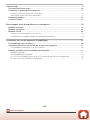 14
14
-
 15
15
-
 16
16
-
 17
17
-
 18
18
-
 19
19
-
 20
20
-
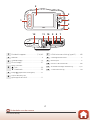 21
21
-
 22
22
-
 23
23
-
 24
24
-
 25
25
-
 26
26
-
 27
27
-
 28
28
-
 29
29
-
 30
30
-
 31
31
-
 32
32
-
 33
33
-
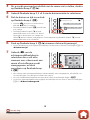 34
34
-
 35
35
-
 36
36
-
 37
37
-
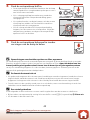 38
38
-
 39
39
-
 40
40
-
 41
41
-
 42
42
-
 43
43
-
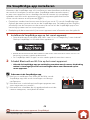 44
44
-
 45
45
-
 46
46
-
 47
47
-
 48
48
-
 49
49
-
 50
50
-
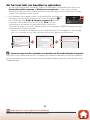 51
51
-
 52
52
-
 53
53
-
 54
54
-
 55
55
-
 56
56
-
 57
57
-
 58
58
-
 59
59
-
 60
60
-
 61
61
-
 62
62
-
 63
63
-
 64
64
-
 65
65
-
 66
66
-
 67
67
-
 68
68
-
 69
69
-
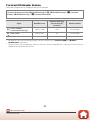 70
70
-
 71
71
-
 72
72
-
 73
73
-
 74
74
-
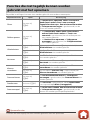 75
75
-
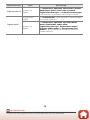 76
76
-
 77
77
-
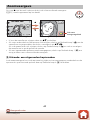 78
78
-
 79
79
-
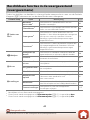 80
80
-
 81
81
-
 82
82
-
 83
83
-
 84
84
-
 85
85
-
 86
86
-
 87
87
-
 88
88
-
 89
89
-
 90
90
-
 91
91
-
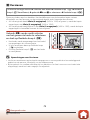 92
92
-
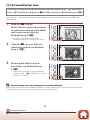 93
93
-
 94
94
-
 95
95
-
 96
96
-
 97
97
-
 98
98
-
 99
99
-
 100
100
-
 101
101
-
 102
102
-
 103
103
-
 104
104
-
 105
105
-
 106
106
-
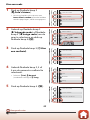 107
107
-
 108
108
-
 109
109
-
 110
110
-
 111
111
-
 112
112
-
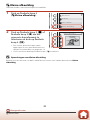 113
113
-
 114
114
-
 115
115
-
 116
116
-
 117
117
-
 118
118
-
 119
119
-
 120
120
-
 121
121
-
 122
122
-
 123
123
-
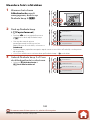 124
124
-
 125
125
-
 126
126
-
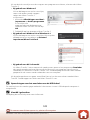 127
127
-
 128
128
-
 129
129
-
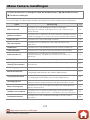 130
130
-
 131
131
-
 132
132
-
 133
133
-
 134
134
-
 135
135
-
 136
136
-
 137
137
-
 138
138
-
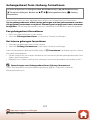 139
139
-
 140
140
-
 141
141
-
 142
142
-
 143
143
-
 144
144
-
 145
145
-
 146
146
-
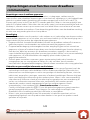 147
147
-
 148
148
-
 149
149
-
 150
150
-
 151
151
-
 152
152
-
 153
153
-
 154
154
-
 155
155
-
 156
156
-
 157
157
-
 158
158
-
 159
159
-
 160
160
-
 161
161
-
 162
162
-
 163
163
-
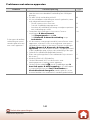 164
164
-
 165
165
-
 166
166
-
 167
167
-
 168
168
-
 169
169
-
 170
170
-
 171
171
-
 172
172
-
 173
173
-
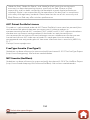 174
174
-
 175
175
-
 176
176
-
 177
177
-
 178
178
Gerelateerde papieren
-
Nikon COOLPIX B500 Referentie gids
-
Nikon KeyMission 80 Referentie gids
-
Nikon COOLPIX S33 Handleiding
-
Nikon COOLPIX S32 Referentie gids
-
Nikon COOLPIX S31 Referentie gids
-
Nikon COOLPIX AW120 Referentie gids
-
Nikon COOLPIX S32 Handleiding
-
Nikon COOLPIX S33 Handleiding
-
Nikon COOLPIX AW110 Referentie gids
-
Nikon COOLPIX W300 Referentie gids